Page 1
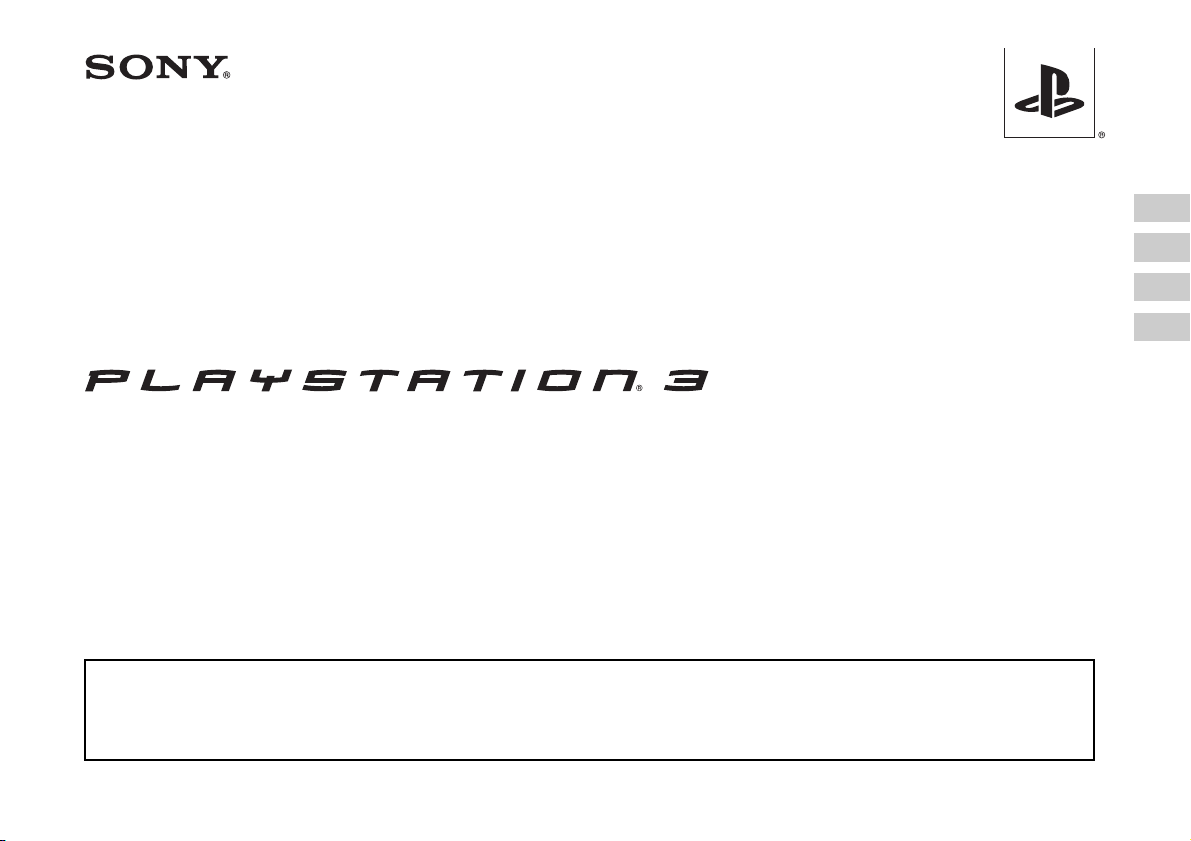
Sécurité et support technique
Sicherheit und Support
Sicurezza e assistenza tecnica
Veiligheid en ondersteuning
CECHL04
Avant d'utiliser ce produit, lisez attentivement toute la documentation sur les produits et conservez-la pour pouvoir la consulter ultérieurement.
Bevor Sie dieses Produkt verwenden, lesen Sie die Dokumentation zum Produkt bitte genau durch und bewahren Sie sie zum späteren Nachschlagen gut auf.
Prima di utilizzare questo prodotto, leggere attentamente la documentazione fornita e conservarla per un futuro riferimento.
Voordat u dit toestel in gebruik neemt, moet u de meegeleverde documentatie aandachtig lezen en bewaren zodat u ze later nog kunt raadplegen.
FR
DE
IT
NL
4-117-132-11(1)
Page 2
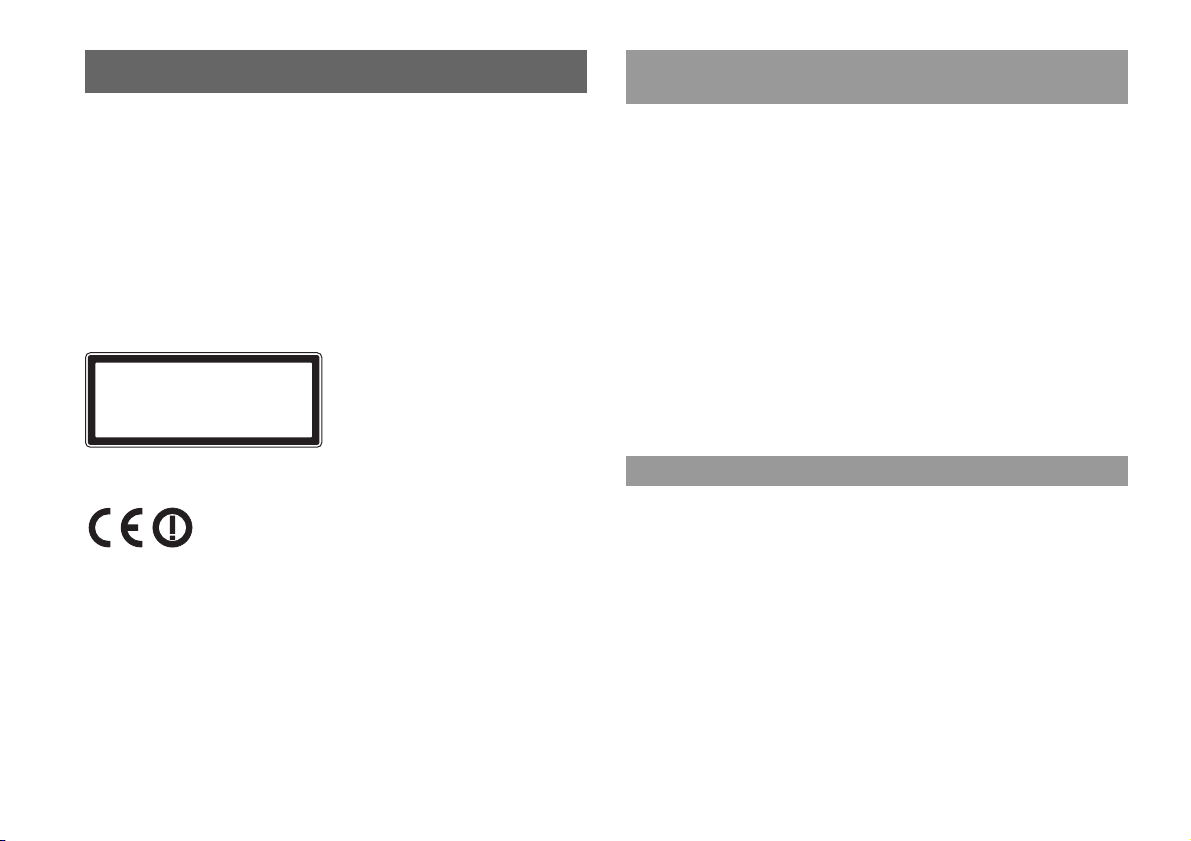
AVERTISSEMENT
Pour prévenir tout risque d'électrocution, ne démontez pas
l'unité. Ne confiez l'entretien de la console qu'à un
technicien qualifié.
Attention
L'application de commandes, de réglages ou de procédures
autres que ceux spécifiés ci-après peut entraîner une
dangereuse exposition aux rayonnements.
L'utilisation d'instruments optiques avec ce produit présente
des risques accrus pour les yeux.
CLASS 1 LASER PRODUCT
LASER KLASSE 1 PRODUKT
Crises provoquées par des stimuli lumineux (épilepsie
photosensible)
Si vous souffrez d'épilepsie ou si vous avez connu des crises, consultez un médecin
avant de jouer. Certaines personnes peuvent ressentir différents symptômes (mal aux
yeux, trouble de la vision, migraine, contraction des muscles, convulsion, perte de
connaissance, trouble de conscience ou d'orientation) en présence de lumières
clignotantes ou scintillantes, ou encore d'autres stimuli lumineux d'un écran de
télévision, voire lorsqu'elles jouent à des jeux vidéo. Si vous ressentez un des
symptômes ci-dessus pendant que vous jouez, arrêtez-vous immédiatement et
consultez votre médecin.
Arrêtez immédiatement de jouer si vous ressentez un des
symptômes suivants
Outre les symptômes ci-dessus, arrêtez immédiatement de jouer si vous ressentez un
mal de tête, des étourdissements, de la nausée, de la fatigue, des symptômes
similaires au mal des transports, ou encore si vous ne vous sentez pas bien ou si vous
ressentez des douleurs dans certaines parties du corps, notamment les yeux, les
oreilles, les mains, les bras et les pieds. Si votre état ne s'améliore pas, consultez un
médecin.
AVERTISSEMENT
2
Cet appareil est certifié comme produit laser de classe 1 conformément à la norme
IEC60825-1+A2:2001.
Ce matériel a été testé et déclaré conforme aux exigences de la Directive R&TTE, il
utilise un câble de connexion de moins de 3 mètres. Ne pas utiliser de câble de plus
de 3 mètres.
Ce produit est fabriqué par Sony Computer Entertainment Inc.,
2-6-21 Minami-Aoyama, Minato-ku Tokyo, 107-0062 Japon. Le Représentant
autorisé pour la compatibilité électromagnétique et la sécurité du produit est Sony
Deutschland GmbH, Hedelfinger Strasse 61, 70327 Stuttgart, Allemagne.
Distribué en Europe par Sony Computer Entertainment Europe Ltd, 10 Great
Marlborough Street, London, W1F 7LP, Royaume-Uni.
Ondes radio
Les ondes radio peuvent affecter les appareils électroniques ou les équipements
électroniques médicaux (par exemple les stimulateurs cardiaques) et risquent
d'entraîner des pannes et des blessures.
• Si vous utilisez un stimulateur cardiaque ou tout autre appareil médical, consultez
votre médecin ou le fabricant de l'appareil avant d'utilis er la fonction de résea u sans
fil (Bluetooth et LAN sans fil).
• N'utilisez pas la fonction de réseau sans fil dans les cas suivants :
– Les endroits où son utilisation est interdite, comme les hôpitaux. Respectez les
règlements dans les institutions médicales en utilisant le système à ces endroits.
– Les endroits près des alarmes d'incendie, des portes automatiques et d'autres
types d'appareils automatiques.
Page 3
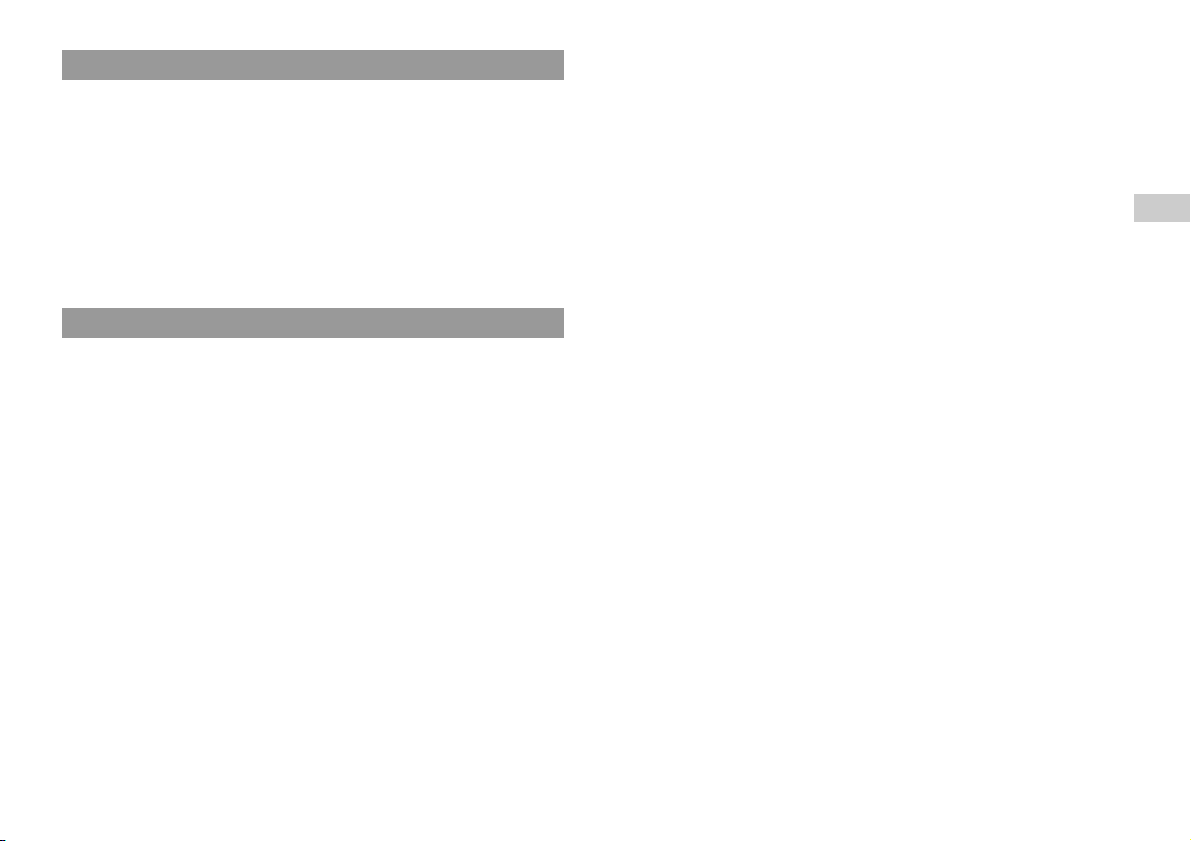
A propos de DNAS
Sony Computer Entertainment Inc. utilise le système d'authentification déposé
DNAS (Dynamic Network Authentication System) pour protéger les droits d'auteur
et la sécurité lors des connexions du système PS3™ à un réseau. DNAS peut extraire
des informations sur le matériel et le logiciel de l'utilisateur aux fins de
l'authentification, la protection contre les copies, le blocage du compte, la gestion du
système, les règles de jeu ou le déroulement du jeu ainsi que d'autres fonctions. Les
informations recueillies ne permettent pas d'identifier personnellement l'utilisateur.
Il est possible que le transfert, l'exploitation, l'exportation, l'importation ou la
transmission non autorisés de programmes et de dispositifs permettant de contourner
ce système d'authentification soient interdits par la législation.
Logiciel du système
Le logiciel du système fourni avec ce produit est soumis à une licence limitée de
Sony Computer Entertainment Inc. Consultez http://www.scei.co.jp/ps3-eula pour
plus d'informations.
FRFR
AVERTISSEMENT
3
Page 4
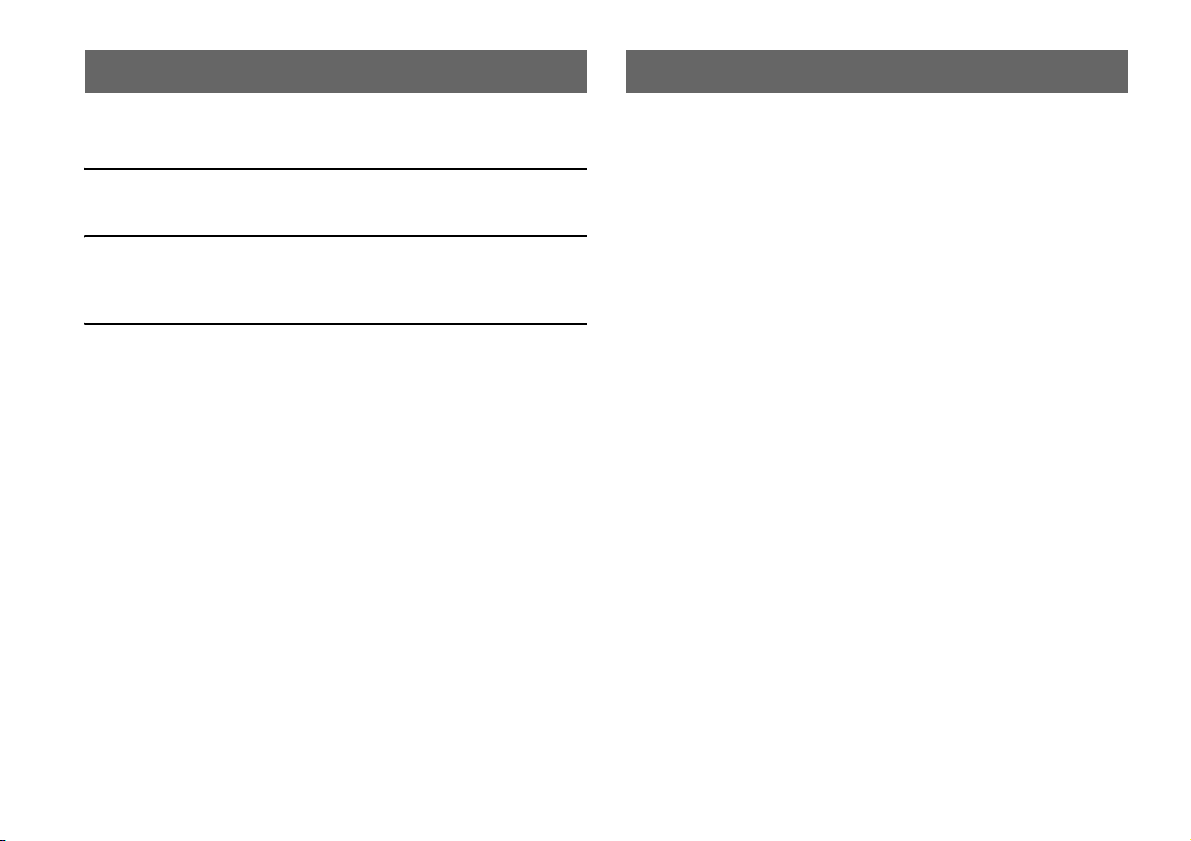
Table des matières A propos de la documentation du système PS3™
AVERTISSEMENT . . . . . . . . . . . . . . . . . . . . . . . . . . . . . . . . . . . . 2
A propos de la documentation du système PS3™ . . . . . . . . . . . .4
x Avant d'utiliser l'appareil
Précautions . . . . . . . . . . . . . . . . . . . . . . . . . . . . . . . . . . . . . . . . . .5
x Guide de dépannage
Avant de porter l'appareil en réparation . . . . . . . . . . . . . . . . . . . 10
GARANTIE . . . . . . . . . . . . . . . . . . . . . . . . . . . . . . . . . . . . . . . . .14
x Informations supplémentaires
Retirer/remplacer le disque dur. . . . . . . . . . . . . . . . . . . . . . . . . .16
Réinstallation du logiciel système . . . . . . . . . . . . . . . . . . . . . . . .18
Soyez prudent lors de la mise au rebut du système PS3™ . . . .20
Batterie de la manette sans fil. . . . . . . . . . . . . . . . . . . . . . . . . . .20
Spécifications . . . . . . . . . . . . . . . . . . . . . . . . . . . . . . . . . . . . . . . 21
Les informations relatives aux fonctionnalités du système publiées dans le présent document
peuvent être différentes de celles de votre système PS3™, selon la version du logiciel du système
utilisée.
La documentation du système PS3™ comprend :
Sécurité et support technique (le présent document)
Le présent document renferme des informations de sécurité relatives notamment à
l'utilisation, au dépannage et aux spécifications du système PS3™.
Aide-mémoire
Ce document contient des informations relatives à l'installation du système PS3™, à
sa préparation avant son utilisation et aux principes de fonctionnement du matériel.
Mode d'emploi (accessible sur : eu.playstation.com/manuals)
Ce document en ligne est accessible par l'intermédiaire d'Internet et contient des
informations détaillées sur l'utilisation du logiciel du système PS3™.
Table des matières
4
Page 5
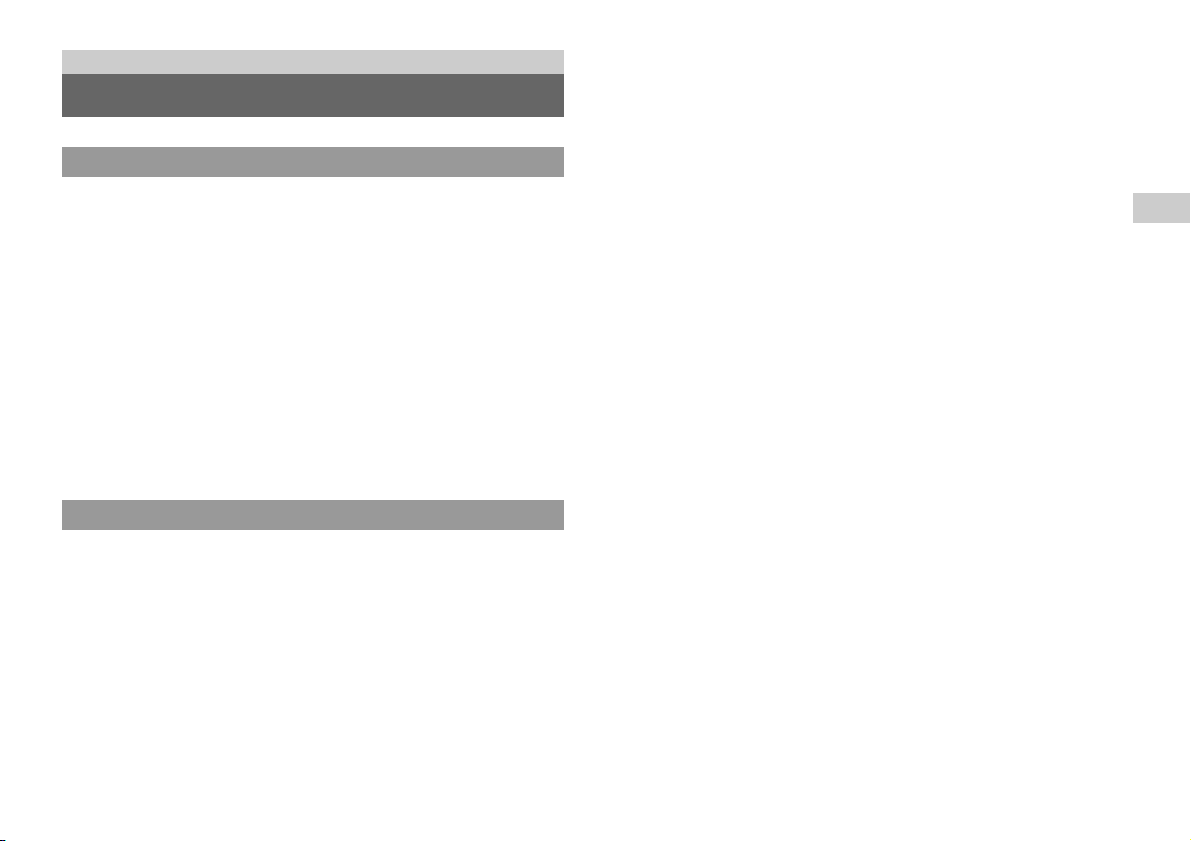
Avant d'utiliser l'appareil
Précautions
Sécurité
Ce produit a été conçu dans le souci d'offrir les meilleures garanties de sécurité
possibles. Cependant, tout dispositif électrique utilisé de façon incorrecte risque de
provoquer incendie, électrocution ou blessures. Pour un fonctionnement en toute
sécurité, veillez à respecter les points suivants :
• Observez tous les avertissements, précautions et instructions.
• Inspectez régulièrement le cordon d'alimentation pour détecter tout dégât ou toute
accumulation de poussière autour de la fiche d'alimentation ou de la prise
électrique.
• Si l'appareil fonctionne de manière anormale, s'il émet des sons ou des odeurs
anormales, ou encore s'il est tellement brûlant que vous ne pouvez plus le toucher,
arrêtez immédiatement de l'utiliser, débranchez son cordon d'alimentation de la
prise électrique et déconnectez les autres câbles éventuels.
• Appelez la ligne d'aide du service clientèle PlayStation
coordonnées dans chaque manuel de logiciel pour PlayStation
PLAYSTATION
®3.
Utilisation et manipulation
• Utilisez l'appareil dans une pièce bien éclairée et éloignez-vous suffisamment de
l'écran.
• Evitez toute utilisation prolongée du système PS3™ et de la manette sans fil.
• Arrêtez immédiatement d'utiliser le système si vous commencez à vous sentir
fatigué ou si vous éprouvez une sensation désagréable ou une douleur dans les
mains ou bras pendant que vous utilisez la manette sans fil. Si les symptômes
persistent, consultez un médecin.
• Si vous rencontrez l'un des problèmes de santé suivants, arrêtez immédiatement
d'utiliser le système. Si les symptômes persistent, consultez un médecin.
– Vertiges, nausées, fatigue ou symptômes similaires au mal des transports
® dont vous trouverez les
®, PlayStation®2 et
– Sensation désagréable ou douleur dans une partie de votre corps, telle que les
yeux, les mains ou les bras
• Maintenez le système et les accessoires, y compris les attaches de câbles et autres
liens, hors de portée des jeunes enfants.
• Ne connectez pas de câbles autres qu'un câble USB lorsque le système est allumé
(indicateur d'alimentation fixe au vert).
• Ne touchez ni le système, ni les câbles, ni les accessoires connectés pendant un
orage.
• N'utilisez pas le système ou les accessoires à proximité d'une source d'eau.
• Ne laissez pas de liquide, de petites particules ou tout autre objet étranger
s'introduire dans le système ou les accessoires.
• Ne touchez pas les connecteurs du système ou des accessoires.
• N'exposez pas le système à la poussière, à la fumée ou à la vapeur. Par ailleurs, ne
placez pas le système dans une zone soumise à une poussière excessive ou à de la
fumée de cigarette. L'accumulation de poussière ou les résidus de fumée de
cigarette sur les composants internes (tels que les lentilles) peuvent entraîner un
dysfonctionnement du système.
• N'exposez pas le système ou les accessoires à des températures élevées, à une
humidité excessive ou aux rayons directs du soleil.
• Ne placez pas le système ou ses accessoires sur des surfaces instables, inclinées ou
soumises à des vibrations.
• Le système ne peut être installé que verticalement ou horizontalement. Ne changez
pas non plus la position du système lorsqu'il est mis sous tension.
• Soyez prudent lorsque vous portez le système. Si vous ne le saisissez pas
fermement, le système risque de tomber et d'entraîner des dégâts ou blessures
potentiels.
• Ne déplacez pas le système et ne changez pas sa position si un disque est inséré.
Les vibrations risqueraient de rayer le disque ou le système.
• Ne mettez pas le système hors tension lorsque des données sont enregistrées ou
chargées à partir du disque dur.
• Ne grimpez pas sur le système et ne posez aucun objet sur celui-ci. Veillez
également à ne pas empiler d'autres périphériques par-dessus.
• Ne posez pas le système et les accessoires connectés sur le sol ou à un endroit où
des personnes risqueraient de trébucher ou de chuter.
• En cours d'utilisation évitez tout contact corporel prolongé avec le système ou l'air
qui s'échappe par ses grilles d'aération. Un contact prolongé dans ces conditions
peut entraîner de légères brûlures.
FR
Avant d'utiliser l'appareil
Précautions
5
Page 6
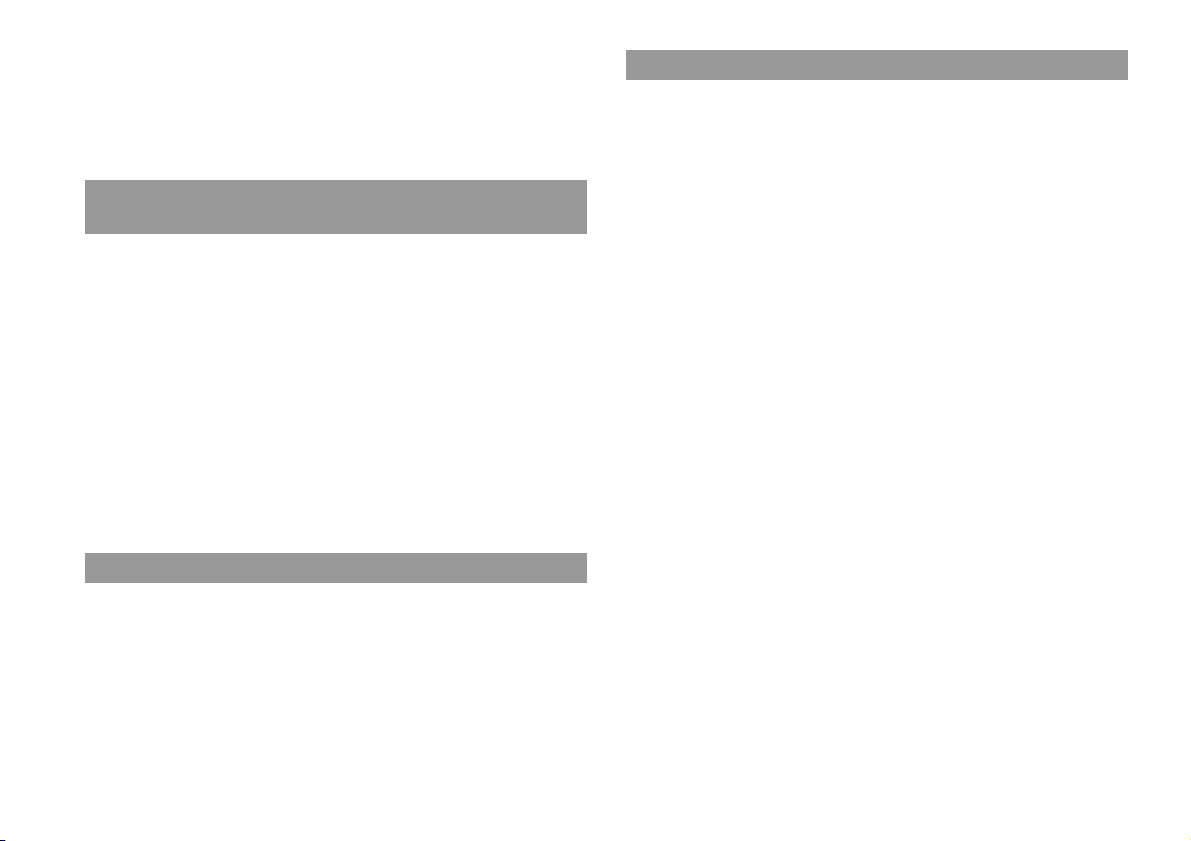
• Lorsque vous connectez le système à un téléviseur à écran plasma ou à projection*,
ne laissez pas une image fixe affichée pendant trop longtemps, car cela peut avoir
un effet d'image rémanente sur l'écran.
A l'exception des écrans de type LCD
*
• Les parents sont invités à surveiller leurs enfants lors des activités en ligne afin de
garantir une utilisation sûre et responsable d'Internet.
Remarques sur la sécurité lors de l'utilisation de la
manette sans fil DUALSHOCK
• N'utilisez pas la fonction de vibration si vous avez des blessures ou des problèmes
osseux, articulaires ou musculaires aux mains ou aux bras. En cas de maladie ou
de blessure, ne jouez à aucun de ces jeux avec la manette sans fil DUALSHOCK
sans avoir désactivé la fonctionnalité de vibrations.
• Lorsque vous utilisez la fonction détecteur de mouvement de la manette sans fil,
soyez attentif aux points suivants. Si la manette heurte une personne ou un objet,
cela risque de provoquer un accident, des blessures ou des dégâts.
– Avant d'utiliser la fonction détecteur de mouvement, assurez-vous qu'il y a
suffisamment d'espace autour de vous.
– Tenez fermement la manette sans fil pour éviter qu'elle ne vous échappe et cause
des dégâts ou blesse quelqu'un.
– Lorsque vous utilisez la manette sans fil avec un câble USB, assurez-vous que le
câble ne peut pas heurter quelqu'un ou quelque chose. Ne retirez pas le câble du
système PS3™ en cours de jeu.
*
Ces remarques s'appliquent également à d'autres manettes.
®3*
®3
Grilles d'aération
Veillez à n'obstruer aucune grille d'aération. Pour assurer une ventilation optimale,
respectez les points ci-après :
• Placez le système à 10 cm au moins d'une surface murale.
• Ne le placez pas sur un tapis ou une carpette à poils longs.
• Ne placez pas le système dans un endroit exigu.
• Ne le couvrez pas d'un tissu.
• Ne laissez pas la poussière s'accumuler sur les grilles d'aération.
Utilisation du cordon d'alimentation
• Pour garantir une utilisation sûre, vérifiez régulièrement le cordon d'alimentation.
S'il est endommagé, arrêtez immédiatement d'utiliser la console et contactez la
ligne d'aide du service clientèle PlayStation
coordonnées dans chaque manuel de logiciel pour PlayStation
PLAYSTATION
• Utilisez uniquement le cordon d'alimentation fourni. Ne modifiez pas le cordon.
• Ne touchez pas la fiche du cordon d'alimentation avec des mains mouillées.
• Protégez le cordon d'alimentation en le plaçant à l'écart des lieux de passage et en
évitant qu'il soit pincé, particulièrement au niveau des fiches, des prises et du point
de sortie du système.
• Ne déposez pas d'objets lourds sur le cordon.
• Ne placez pas le cordon d'alimentation à proximité d'un appareil de chauffage et
n'exposez pas le cordon à la chaleur.
• Ne laissez pas la poussière ou les matières étrangères s'accumuler autour du
connecteur AC IN. Avant de connecter ou de brancher le cordon d'alimentation,
vérifiez si des matières étrangères ou de la poussière ne se sont pas accumulées à
l'intérieur ou sur la surface de la fiche d'alimentation, de la prise électrique ou de
la prise AC IN à l'arrière du système. Si la fiche ou le connecteur est sale, essuyezle avec un chiffon sec avant de le connecter.
• Débranchez le cordon d'alimentation de la prise électrique avant de nettoyer ou de
déplacer le système, ou encore si vous n'avez pas l'intention de l'utiliser pendant
une période prolongée. Quand vous déconnectez la fiche d'alimentation de la prise
électrique, tirez-la en saisissant la fiche. Ne tirez jamais sur le cordon proprement
dit et surtout pas de biais.
• Ne branchez pas le cordon d'alimentation sur un transformateur de tension ou un
convertisseur. Le branchement du cordon d'alimentation sur un transformateur de
tension pour les voyages à l'étranger ou sur un convertisseur destiné à une
utilisation dans une voiture peut entraîner la production de chaleur dans le système
et provoquer des brûlures ou un dysfonctionnement.
®3.
® appropriée dont vous trouverez les
®, PlayStation®2 et
6
Précautions
Page 7
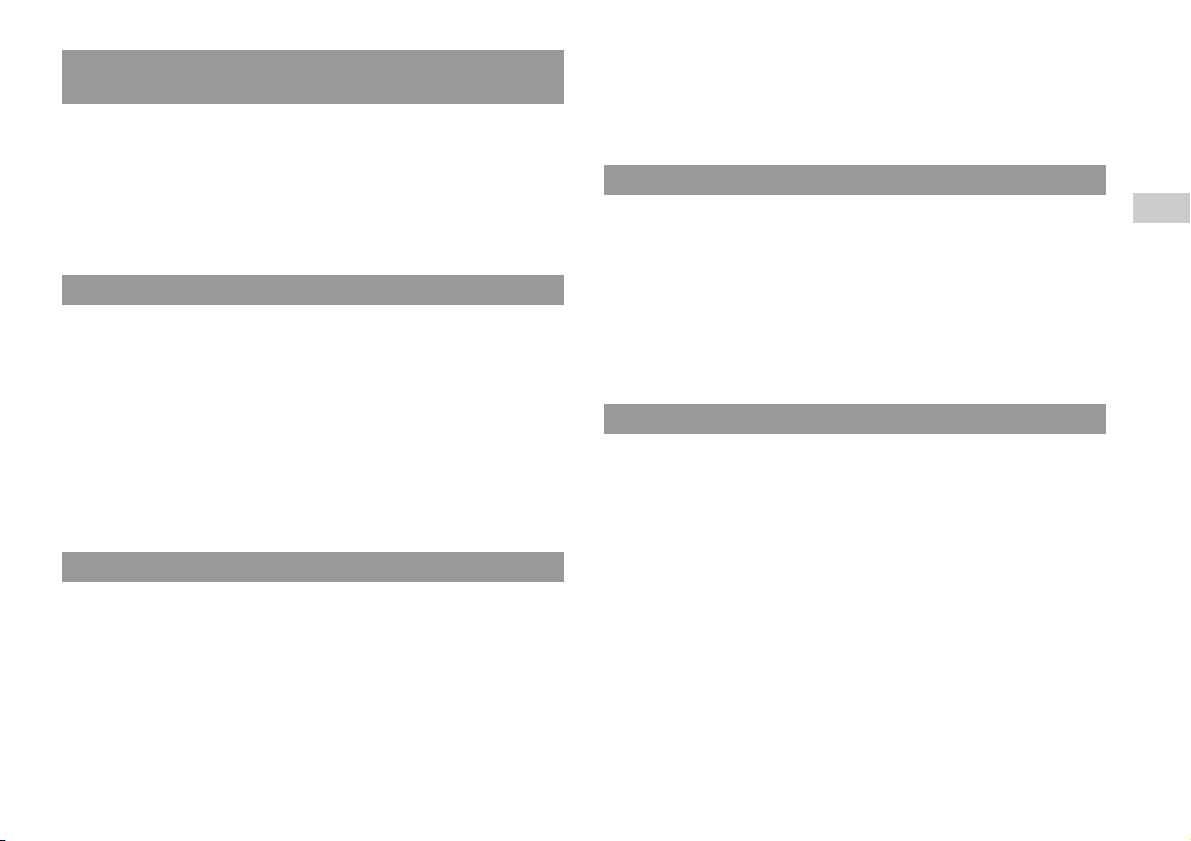
Ne désassemblez ou ne modifiez jamais le système ou les
accessoires
Utilisez le système PS3™ et les accessoires conformément aux instructions de la
documentation du produit. Aucune autorisation pour l'analyse ou la modification du
système ou des accessoires, ou pour l'analyse et l'utilisation de ses circuits internes
n'est fournie. Toute modification non autorisée du système en annule la garantie. Il
n'existe aucun composant réparable par l'utilisateur à l'intérieur du système PS3™ (le
disque dur fourni se retire, mais ne peut pas être désassemblé ou modifié). En outre,
il existe un risque d'exposition à des radiations laser ainsi qu'à des chocs électriques.
Réseau
• La connexion à un réseau requiert une connexion Internet large bande.
• L'utilisateur est responsable des frais des services Internet. Pour plus de détails,
reportez-vous aux in formations fournies dans votre contrat de service ou contactez
votre fournisseur de services Internet.
• Utilisez uniquement un câble Ethernet compatible avec les réseaux 10BASE-T,
100BASE-TX ou 1000BASE-T. N'utilisez pas de cordon destiné à une ligne
téléphonique résidentielle standard ou de câbles de types autres que ceux
mentionnés ici. L'utilisation d'un type de cordon ou de câble incorrect peut
entraîner la circulation d'une quantité de courant électrique excédentaire dans le
connecteur LAN, ce qui est susceptible d'entraîner une accumulation de chaleur,
un incendie ou un dysfonctionnement.
Fonction de réseau sans fil
• La plage d'ondes radio de 2,4 GHz utilisée par la fonction de réseau sans fil de ce
produit est une plage partagée par différents périphériques. Ce produit est conçu
pour minimiser l'effet des autres périphériques qui utilisent la même plage.
Cependant, dans certains cas, des interférences provenant d'autres périphériques
peuvent réduire la vitesse de connexion, raccourcir la plage du signal ou provoquer
une interruption inattendue de la connexion.
• Lorsque vous utilisez la fonction Scan du système PS3™ pour sélectionner un
point d'accès du LAN sans fil, des points d'accès destinés à une utilisation privée
peuvent s'afficher. Etablissez la connexion uniquement à un point d'accès que vous
êtes autorisé à utiliser ou à un point d'accès disponible via un LAN sans fil ou un
service de point d'accès (hotspot) public.
Condensation
Si vous transportez le système ou un disque directement d'un endroit froid à un
endroit chaud, de l'humidité risque de se condenser sur l'objectif situé à l'intérieur du
système ou sur le disque. Le cas échéant, le système risque de ne pas fonctionner
correctement. Dans ce cas, retirez le disque, puis mettez le système hors tension et
débranchez-le. Ne le réintroduisez pas tant que l'humidité ne s'est pas évaporée
(plusieurs heures peuvent être nécessaires). Si le système ne fonctionne toujours pas
correctement, contactez la ligne d'aide du service clientèle PlayStation
dont vous trouverez les coordonnées dans chaque manuel de logiciel pour
PlayStation
®, PlayStation®2 et PLAYSTATION®3.
® appropriée
Nettoyage
Pour des raisons de sécurité, avant de nettoyer le système ou les accessoires
connectés, débranchez le cordon d'alimentation de la prise électrique.
Surfaces extérieures (couvercle en plastique du système et
de la manette sans fil)
Conformez-vous aux instructions ci-dessous pour éviter toute détérioration ou
décoloration de l'extérieur du produit.
• Essuyez à l'aide d'un chiffon doux et sec.
• N'appliquez pas d'insecticide ou toute autre substance volatile.
• Ne placez pas de matériaux en caoutchouc ou en vinyle sur l'extérieur du produit
pendant une période prolongée.
• N'utilisez pas de solvants ou d'autres produits chimiques. N'essuyez pas avec un
chiffon de nettoyage traité chimiquement.
FR
Avant d'utiliser l'appareil
Précautions
7
Page 8
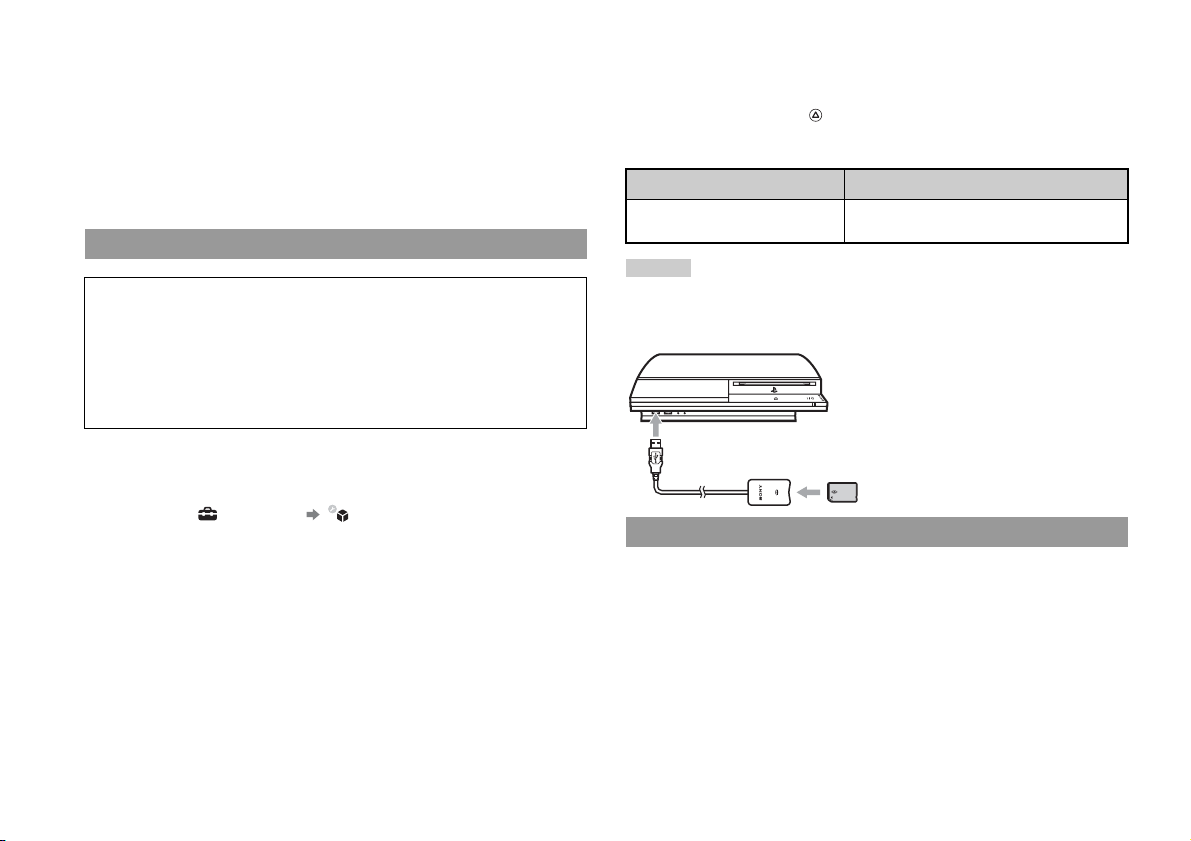
Grilles d'aération
Si de la poussière s'est accumulée dans les grilles d'aération du système, éliminez-la
avec un aspirateur à basse puissance.
Connecteurs
N'utilisez pas le système si ses connecteurs ou le cordon d'alimentation ne sont pas
propres. Si vous utilisez ces éléments alors qu'ils sont sales, le flux de courant
électrique risque d'être entravé. Eliminez la saleté avec un chiffon sec.
Copie de sauvegarde des données
Pour limiter les risques de perte ou de corruption de données stockées sur le
disque dur, il est conseillé d'effectuer des sauvegardes le plus régulièrement
possible. Si, pour une quelconque raison, une perte ou une altération du logiciel
ou encore de données se produit, ou si le disque dur doit être formaté durant une
réparation autorisée, il n'est généralement pas possible de les récupérer. Veuillez
noter que SCEE ne peut pas être tenu responsable de la perte ou de la corruption
de vos données, fichiers ou logiciel.
Utilisation de l'utilitaire de sauvegarde
Vous pouvez sauvegarder, sur un périphérique de stockage de masse USB, les
données stockées sur le disque dur et les restaurer. Sélectionnez "Utilitaire de
sauvegarde" sous (Paramètres) (Paramètres système) et suivez les
instructions affichées pour mener à bien cette opération. Dans certains cas, vous ne
pourrez peut-être pas employer l'utilitaire de sauvegarde pour sauvegarder ou
restaurer correctement le système. Il est conseillé de créer préalablement une
sauvegarde de réserve des données importantes en copiant ou déplaçant celles-ci sur
le support de stockage de masse USB.
Pour plus de détails sur l'utilitaire de sauvegarde, reportez-vous au mode d'emploi en
ligne.
Copie/déplacement de fichiers
Les types de fichiers suivants, enregistrés sur le disque dur du système, peuvent être
copiés ou déplacés vers un périphérique de stockage de masse USB. Sélectionnez le
fichier, appuyez sur le bouton , puis sélectionnez "Copier" ou "Déplacer" dans le
menu d'options. Il se peut que vous ne puissiez pas copier ou déplacer des fichiers
contenant des données protégées par copyright.
Type de fichier Destination de sauvegarde
Données de jeux enregistrées ; Fichiers
vidéo, audio et image
Conseil
A l'aide d'un lecteur/enregistreur de carte (connecteur de type USB), vous pouvez
sauvegarder des fichiers enregistrés sur le disque dur sur un support de stockage tel
que Memory Stick™ ou SD Memory Card.
Stockage de masse USB (lecteur flash USB, etc.)
Disques
Remarque relative à la compatibilité
Certains supports peuvent posséder des restrictions régionales ou territoriales et ne
pas fonctionner avec votre système. Pour plus de détails, reportez-vous à l'emballage
du support.
Manipulation
• Ne touchez pas la surface du disque que vous manipulez, mais tenez-le par les
bords.
• Ne collez aucun papier ou autocollant sur le disque et n'écrivez pas sur le disque.
8
Précautions
Page 9
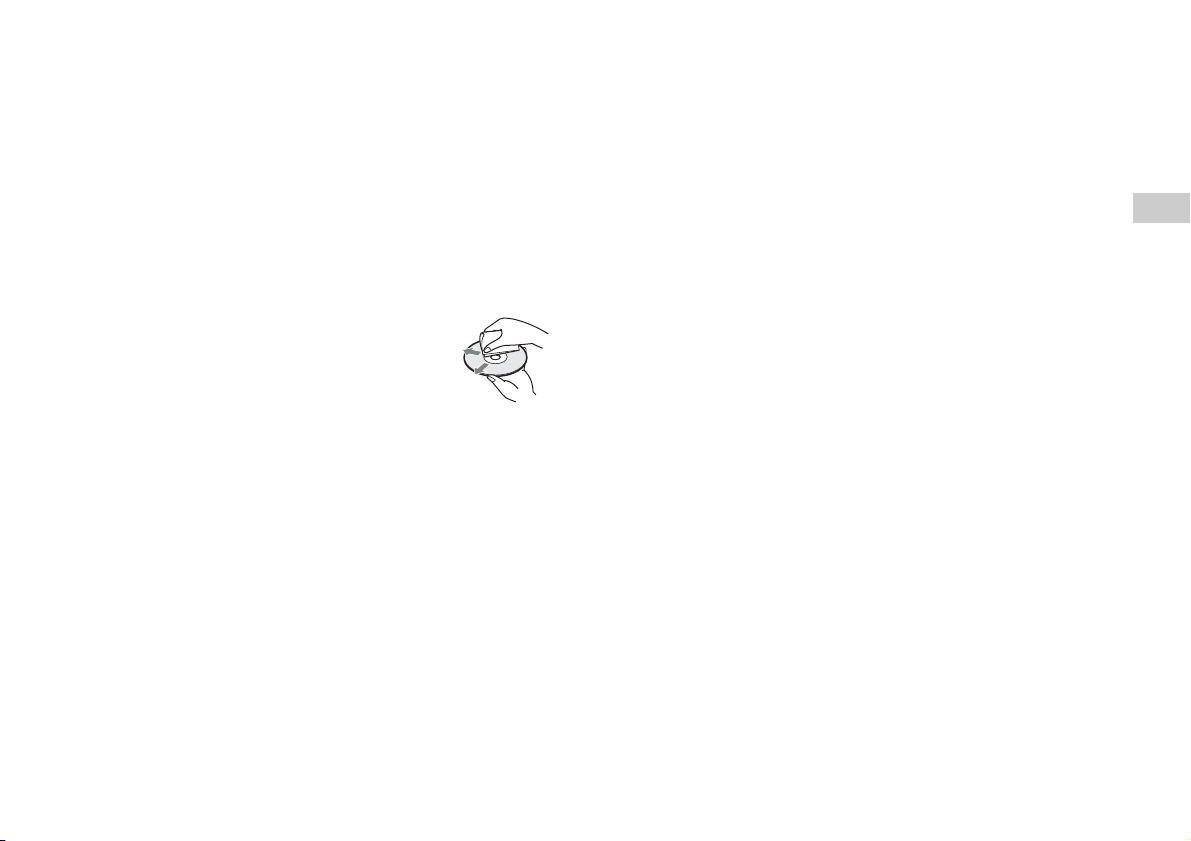
• Les traces de doigt, poussières, saletés et rayures sur le disque peuvent déformer
l'image ou réduire la qualité du son. Manipulez toujours les disques avec soin et
assurez-vous de leur état de propreté avant utilisation.
Stockage
• N'exposez pas les disques à des températures élevées, à une humidité excessive ou
aux rayons directs du soleil.
• Lorsque vous ne les utilisez pas pendant une période prolongée, rangez-les dans
leur boîtier. Empiler des disques sans les ranger dans leur boîtier ou les ranger sur
la tranche risque de les déformer.
Méthode de nettoyage
• Nettoyez les disques à l'aide d'un chiffon doux, en les essuyant délicatement du
centre vers l'extérieur.
• N'utilisez aucun solvant, produits de nettoyage pour
disques, aérosol antistatique ou autres produits chimiques,
car vous risqueriez d'endommager les disques.
FR
Avant d'utiliser l'appareil
Précautions
9
Page 10
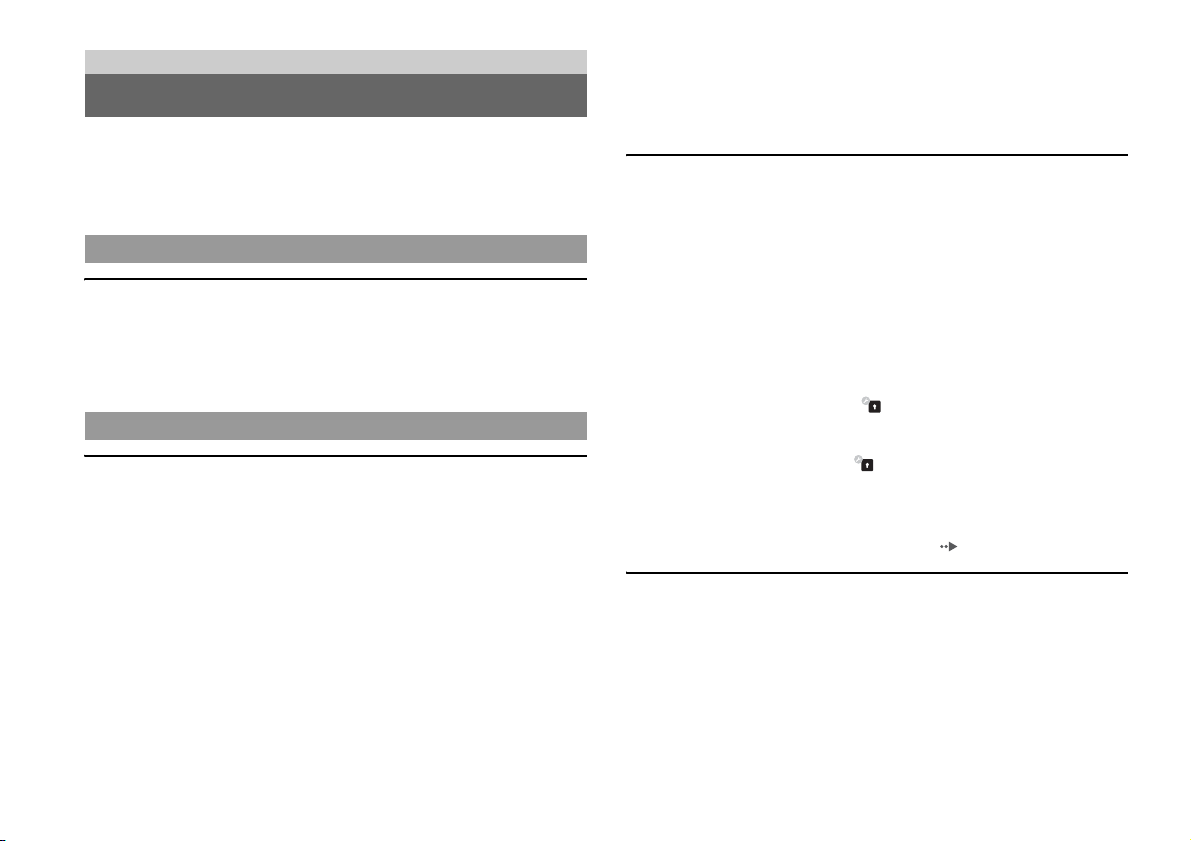
Guide de dépannage
Avant de porter l'appareil en réparation
Consultez cette section si vous rencontrez des difficultés lors de l'utilisation du
système PS3™. Si un problème persiste, contactez la ligne d'aide du service clientèle
PlayStation
pour PlayStation
Le système ne se met pas sous tension.
, Vérifiez si l'interrupteur d'alimentation principal MAIN POWER à l'arrière du
, Vérifiez si le cordon d'alimentation est correctement inséré dans le système et la
Il n'y a pas d'image sur le téléviseur.
, Réglez la sortie vidéo du téléviseur pour qu'elle corresponde au connecteur
, Vérifiez si le câble est correctement inséré. Essayez de débrancher le câble du
, Il se peut que le problème provienne du câble AV utilisé. Essayez d'utiliser un
, Si les paramètres de sortie vidéo systéme ne correspondent pas à ceux du câble
® dont vous trouverez les coordonnées dans chaque manuel de logiciel
®, PlayStation®2 et PLAYSTATION®3.
Alimentation
système est activé.
prise électrique.
Image
d'entrée utilisé pour le raccordement au système PS3™.
système PS3™ ou du téléviseur, et de le rebrancher.
autre câble compatible avec le système PS3™.
ou du téléviseur utilisé, il est possible que l'image ne s'affiche pas. Si l'écran se
vide, mettez le système hors tension. Ensuite, lorsque le système et le téléviseur
sont les seuls à être raccordés, appuyez sur la touche d'alimentation du système
pendant plus de 5 secondes pour le remettre sous tension. Les paramètres de
sortie vidéo sont automatiquement réinitialisés à la résolution standard.
, Si la résolution du contenu vidéo n'est pas prise en charge par le téléviseur utilisé,
il se peut que l'écran devienne blanc en mettant la vidéo en marche. Si ceci se
produit, allez à l'écran pour choisir la résolution dans les réglages de sortie vidéo
du système, puis sélectionnez toutes les résolutions prises en charge par le
téléviseur.
Le Blu-ray Disc (BD) ou le DVD est illisible, ou l'image est déformée.
, Lorsque vous affichez le contenu d'un DVD ou des logiciels au format
PLAYSTATION
norme PAL peuvent être lus.
, Si le système est connecté à un magnétoscope ou à un combiné téléviseur/
magnétoscope, le codage de protection contre la copie de certains BD et DVD
peut engendrer une distorsion de l'image, ou encore un assombrissement ou un
éclaircissement de celle-ci. Dans ce cas, connectez directement le système au
téléviseur.
, Si le BD ou le DVD ne correspond pas au code de région spécifié dans le
système, il est illisible.
, Certains DVD sont prédéfinis avec des restrictions de contrôle parental. Entrez
le mot de passe qui a été défini sous (Paramètres de sécur ité) pour augmenter
momentanément le niveau de contrôle parental.
, Certains BD sont prédéfinis avec des restrictions de contrôle parental. Entrez le
mot de passe qui a été défini sous (Paramètres de sécurité) pour modifier le
niveau de contrôle parental.
, Le BD a peut-être été verrouillé. Entrez le mot de passe spécifié lors de la
création du disque.
, Voir aussi les avis sous "Disques compatibles" ( page 22).
Certains BD ne peuvent être lus.
, Pour lire les logiciels vidéo BD disponibles dans le commerce, il est parfois
nécessaire de renouveler la clé de chiffrement de l'AACS (Advanced Access
Control System). Il faut mettre à jour le logiciel système pour renouveler la clé
de chiffrement.
®3 en résolution SD, seuls les disques enregistrés selon la
Avant de porter l'appareil en réparation
10
Page 11
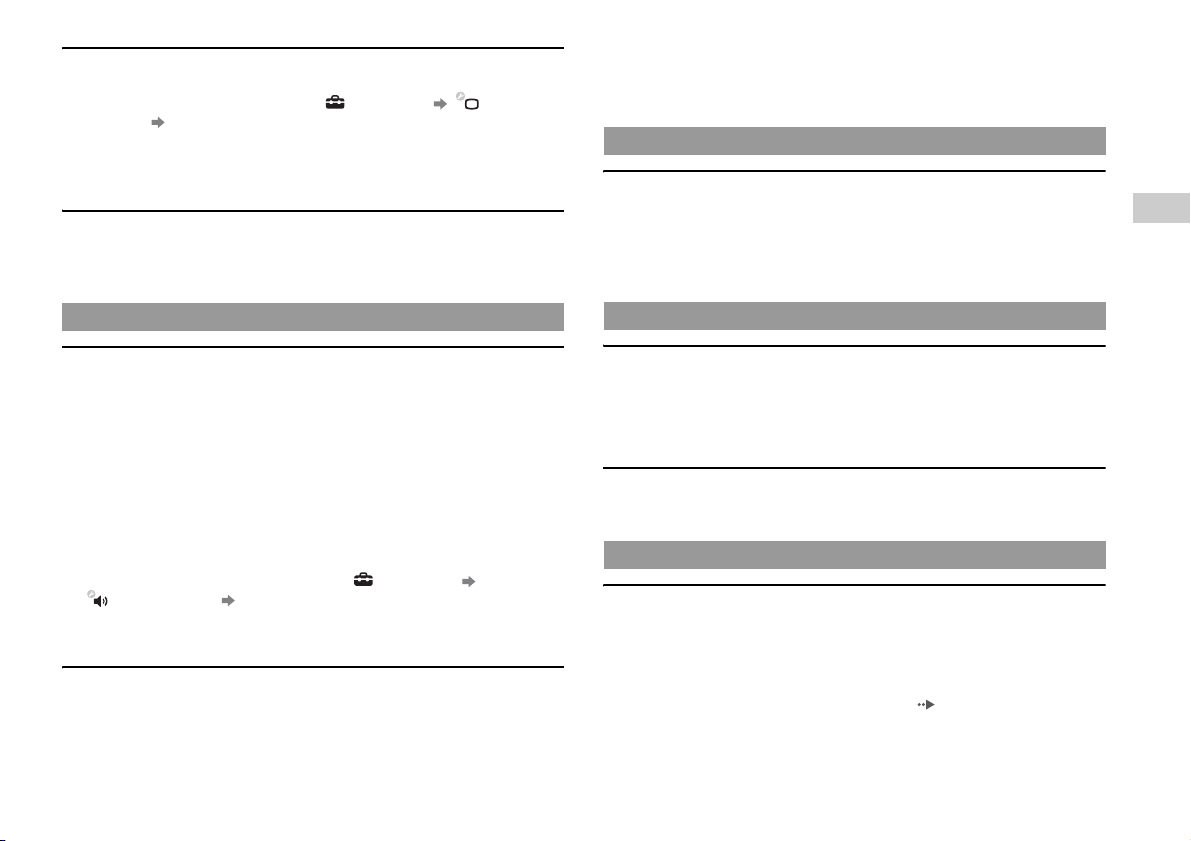
La taille de l'image vidéo ne correspond pas à celle de l'écran du
téléviseur.
, Vérifiez si les paramètres système sous (Paramètres) (Paramètres
affichage) "Paramètres de sortie vidéo" sont corrects.
, Vérifiez si les paramètres du téléviseur connecté sont corrects. Pour plus de
détails, reportez-vous aux instructions qui accompagnent votre téléviseur.
, Avec certains contenus vidéo, la taille de l'écran ne peut pas être modifiée.
La couleur de l'écran ne semble pas exacte.
, Si la couleur d'arrière-plan est réglée sur le paramètre par défaut, elle changera
automatiquement au fil du temps.
, Les méthodes de lecture peuvent être limitées pour certains fichiers musicaux
distribués via Internet. Dans ce cas, il est possible que les données ne puissent
pas être lues sur le système PS3™.
Vidéo
Même après avoir sélectionné un élément dans le panneau de
commandes, l'opération souhaitée ne peut pas s'effectuer.
, Les conditions de lecture peuvent être déterminées préalablement par l'éditeur du
logiciel. Dans ce cas, certaines options peuvent ne pas être disponibles, même si
vous suivez les instructions de la documentation du produit.
FR
Guide de dépannage
Audio
Aucun son n'est émis.
, Vérifiez si la fonction de désactivation du son du téléviseur ou des haut-parleurs
est désactivée. Vérifiez également si le volume est réglé sur le niveau adéquat.
, Si un appareil audio est connecté, vérifiez les paramètres du périphérique. Pour
plus de détails, reportez-vous aux instructions qui accompagnent l'appareil
audio.
, Il se peut que le problème provienne du câble AV utilisé. Essayez d'utiliser un
autre câble compatible avec le système PS3™.
, Certains logiciels ne prennent pas en charge la sortie audio numérique.
, Si les paramètres de sortie audio numérique du système ne correspondent pas au
câble AV ou périphérique utilisé, il se peut que le système ne reproduise aucun
son. Vérifiez si les paramètres système sous (Paramètres)
(Paramètres son) "Paramètres de sortie audio" sont corrects.
, Certains contenus prenant en charge les formats Dolby Digital, DTS et d'autres
formats peuvent ne pas reproduire le son à partir de tous les canaux.
Impossible de lire les fichiers musicaux.
, Les pistes possédant une limite de temps ou un nombre limité de lectures ne
peuvent pas être lues.
Réseau
La connexion au réseau ne peut pas être établie.
, Vérifiez si le câble Ethernet est correctement connecté.
, Vérifiez si les paramètres réseau sont corrects. Pour définir les paramètres réseau
adéquats, reportez-vous aux instructions de votre fournisseur de services Internet
ou au manuel du logiciel.
La page Web ne s'affiche pas correctement.
, Selon le navigateur, certaines pages Web peuvent ne pas s'afficher correctement.
Disques et périphériques USB
Le système ne reconnaît pas le disque.
, Enlevez le disque, puis réinsérez-le.
, Si le disque possède une étiquette, insérez-le en orientant celle-ci vers le haut.
, Assurez-vous que le disque n'est pas sale ou griffé. S'il est sale, essuyez-le
délicatement à l'aide d'un chiffon doux.
, Voir aussi les avis sous "Disques compatibles" ( page 22).
Avant de porter l'appareil en réparation
11
Page 12
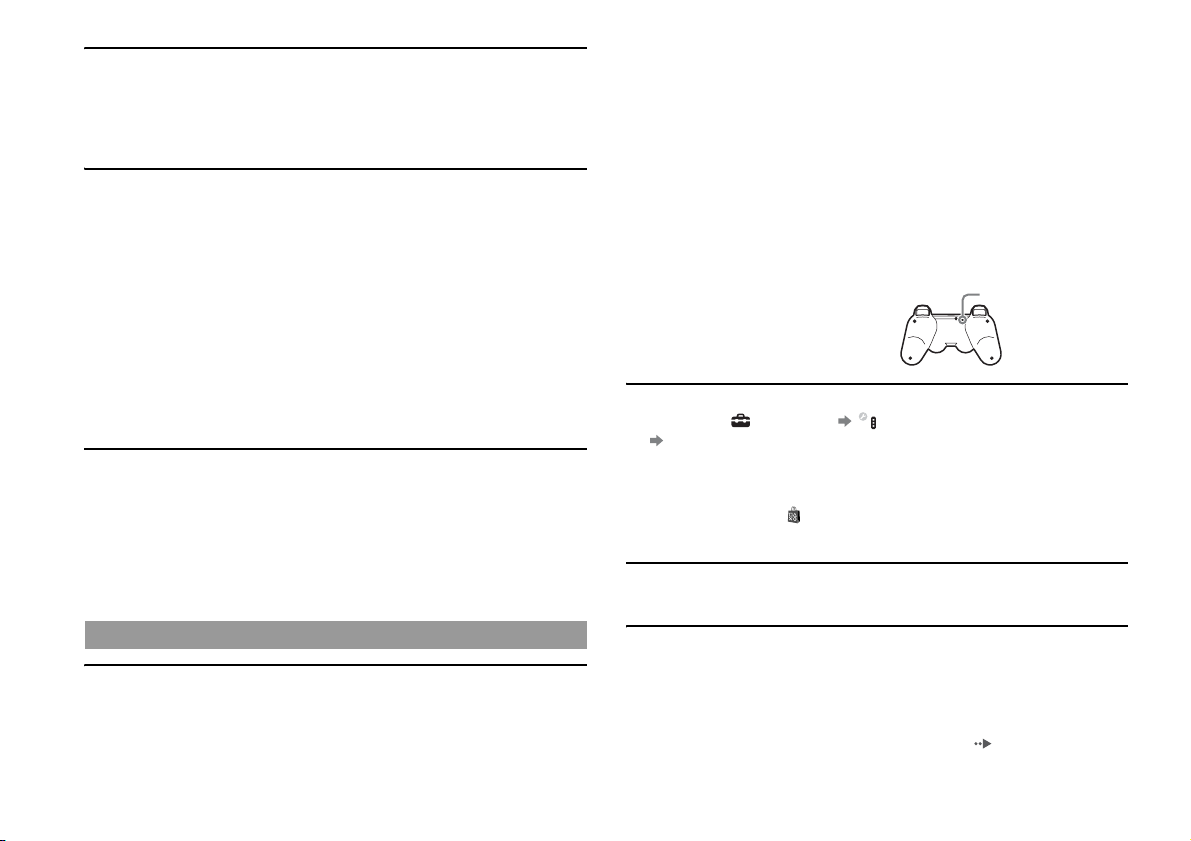
Il est impossible de retirer le disque.
, Appuyez sur la touche éjection située à l'avant du système pendant 10 secondes
ou plus pour forcer l'éjection du disque. Après avoir retiré et avant de réinsérer
le disque, éteindre le système, puis rallumer le système pour continuer
l'utilisation.
Le système ne reconnaît pas le périphérique USB ou le périphérique
USB ne fonctionne pas correctement.
, Vérifiez que le périphérique est inséré correctement.
, Assurez-vous que le connecteur USB du périphérique n'est pas sale. Si elle est
sale, essuyez-la avec un coton-tige.
, Le périphérique USB connecté n'est peut-être pas compatible avec le système.
, Essayez de brancher un autre connecteur USB sur la prise. Il est possible que le
périphérique ne soit pas reconnu, en fonction de la combinaison de connecteurs
USB.
, Dans certains cas, il se peu t que le système ne reconnaisse pas le disposit if si vous
utilisez un concentrateur USB externe et si vous connectez un nombre de
dispositifs supérieur au nombre affecté. Essayez de retirer les supports ou
périphériques inutilisés.
En branchant un périphérique USB, le message "Un périphérique USB
inconnu a été connecté." s'affiche.
, Il se peut que le dispositif connecté ne soit pas compatible avec le système ou le
logiciel.
, Le périphérique pourrait être compatible uniquement avec le logiciel spécifique.
Utilisez un logiciel compatible avec le dispositif.
, Il pourrait y avoir trop de concentrateurs USB branchés. Essayez d'en retirer un.
, Lors de l'utilisation de la manette sans fil, vous devez l'associer au système et lui
attribuer un numéro de manette. Une fois le système sous tension (indicateur
d'alimentation à l'avant du système allumé en vert), connectez le système et la
manette à l'aide du câble USB, puis appuyez sur la touche PS de la manette.
, Le numéro de la manette a peut-être été effacé. Appuyez sur la touche PS de la
manette pour réaffecter le numéro.
, Vérifiez le niveau de charge de la batterie de la manette sans fil. Lorsque la
manette est utilisée en mode sans fil, elle ne fonctionne pas si la batterie est
complètement déchargée. Chargez la batterie en connectant la manette au
système à l'aide du câble USB.
, Réinitialisez la manette sans fil en appuyant sur la touche de réinitialisation à
l'arrière de la manette à l'aide d'un objet pointu tel qu'un stylo.
Touche de réinitialisation
La manette sans fil ne vibre pas.
, Sélectionnez (Paramètres) (Paramètres accessoires)
"Fonctionnalité de vibrations de la manette", puis essayez de régler
"Fonctionnalité de vibrations" sur "Oui".
, Il est possible que le logiciel ne prenne pas en charge la fonctionnalité de
vibrations. Reportez-vous au mode d'emploi du logiciel. Pour les logiciels
téléchargés à partir du (PLAYSTATION
®Store), consultez les informations
de l'avis de compatibilité inclus dans la description en ligne du logiciel.
La réaction aux pressions de boutons est lente.
, Un délai de réaction éventuel sur les ACL ou les affichages PC est normal.
Manette sans fil
La manette sans fil ne fonctionne pas.
, Lors de l'utilisation de la manette sans fil, si la manette et le système sont trop
éloignés, vous ne pouvez pas utiliser le système efficacement.
Avant de porter l'appareil en réparation
12
La batterie ne se charge pas ou ne se recharge pas complètement.
, La batterie ne peut se charger que si le système est sous tension (l'indicateur
d'alimentation situé à l'avant du système est allumé en vert fixe).
, Assurez-vous que le connecteur du câble USB n'est pas sale. S'il est sale,
essuyez-le à l'aide d'un chiffon doux.
, Consultez la section "Batterie de la manette sans fil" ( page 20).
Page 13
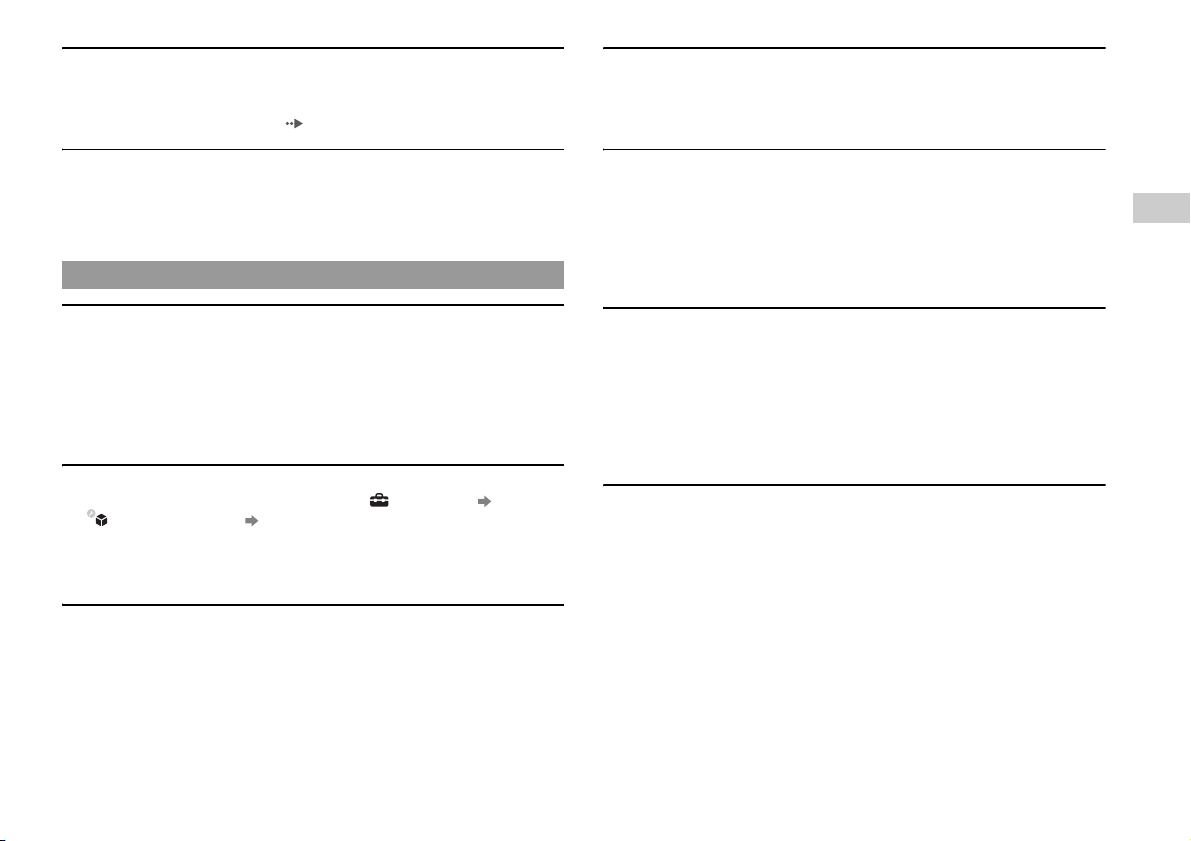
La charge de la batterie ne dure pas longtemps.
, La batterie est peut-être usée. L'autonomie de la batterie diminue au fil du temps,
suite à son vieillissement et à son utilisation répétée. Consultez la section
"Batterie de la manette sans fil" ( page 20).
L'écran est figé. Le système ne fonctionne pas.
, Redémarrez le système. Si vous appuyez sur la touche d'alimentation située à
l'avant du système pendant au moins 10 secondes, cela entraîne son arrêt forcé.
Une fois le système arrêté, remettez-le sous tension.
La manette sans fil se décharge au fil du temps même si elle n'est pas
utilisée.
, La batterie de la manette se décharge lentement, même si la manette n'est pas
utilisée. Il est conseillé de charger fréquemment la manette.
Autres problèmes
Le système est bruyant.
, Comme la lecture de certains disques est plus rapide, elle peut s'avérer plus
bruyante.
, Lors de l'utilisation du système dans un endroit où l'appar eil pourrait surchauffer,
tel que dans une armoire A/V fermée, le ventilateur interne fonctionne à grande
vitesse pour réduire la température du système, ce qui peut entraîner davantage
de bruit.
Vous avez oublié votre code d'accès aux paramètres sécurité.
, Si vous initialisez le système via la commande (Paramètres)
(Paramètres système) "Rétablir les paramètres par défaut", votre code
d'accès redevient "0000". Notez toutefois que tous les autres paramètres à
l'exception du mot de passe sont également réinitialisés. Les paramètres
réinitialisés ne peuvent pas être récupérés.
Le système est chaud.
, Pendant l'utilisation ou lorsque le système est mis sous tension, il peut devenir
chaud. Ce phénomène est tout à fait normal.
L'indicateur d'alimentation à l'avant du système clignote
alternativement en rouge et en vert.
, L'intérieur du système est en surchauffe. Vérifiez si le système est utilisé dans un
endroit chaud ou si les grilles d'aération sont bloquées. Si vous continuez à
utiliser le système dans les conditions indiquées ci-dessus, il s'arrêtera de
fonctionner. Eteindre le système et le laisser refroidir pendant un moment. Une
fois le système refroidi, rallumez-le.
L'indicateur d'alimentation à l'avant du système clignote en rouge et le
système ne fonctionne plus.
, Il se peut que la température à l'intérieur du système soit trop élevée. Assurez-
vous que le système n'est pas utilisé dans un endroit trop chaud et vérifiez si les
grilles d'aération ne sont pas entravées. Appuyez sur la touche d'alimentation
située à l'avant du système pour arrêter le clignotement, puis laissez le système
hors tension jusqu'à ce qu'il refroidisse. Une fois le système refroidi, remettez-le
sous tension.
Le système ne reconnaît pas le contenu.
, Certains types de contenu, non pris en charge par le système, ne sont pas
reconnus. Il est possible que le format du contenu ne soit pas pris en charge par
le système. Certains types de contenu, non pris en charge par le système, ne
seront pas reconnus. Pour plus d'informations sur les formats pris en charge,
reportez-vous au Mode d'emploi en ligne.
FR
Guide de dépannage
Avant de porter l'appareil en réparation
13
Page 14
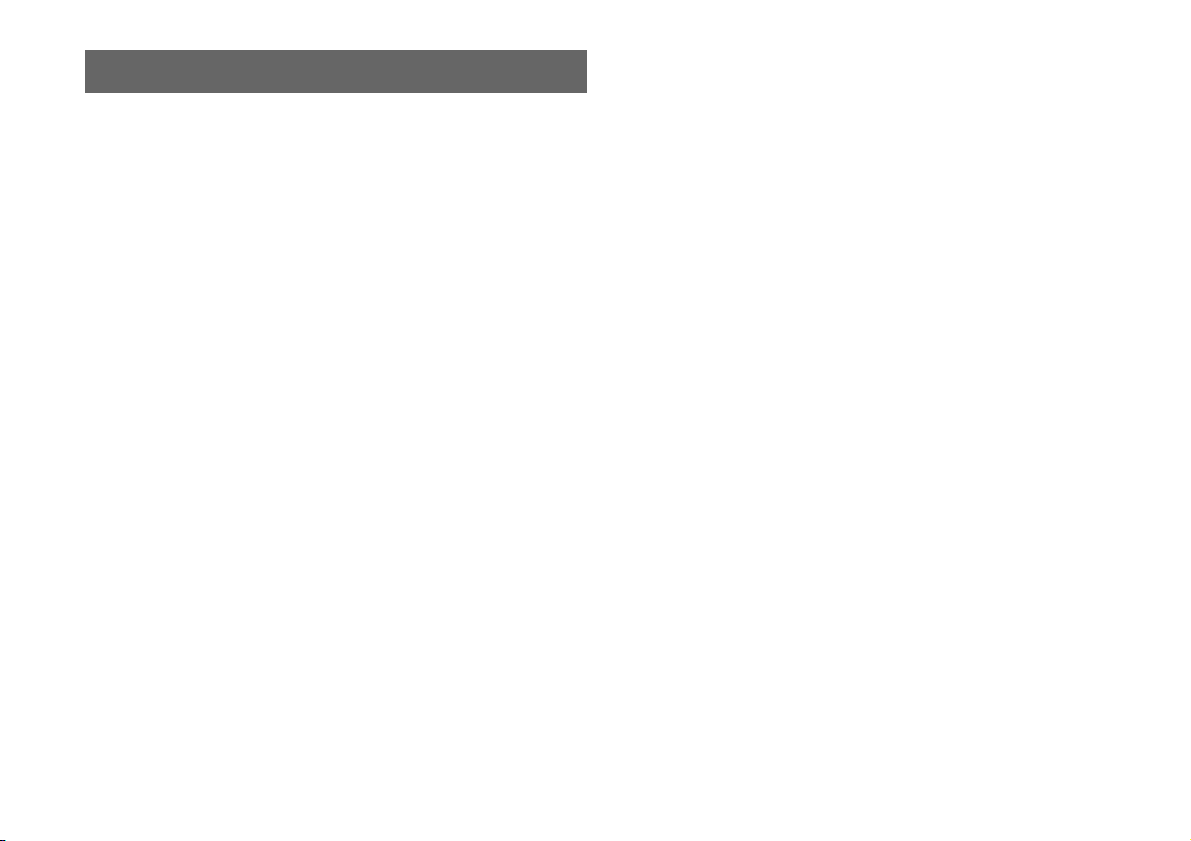
GARANTIE
GARANTIE
Nous vous remercions d'avoir acheté ce produit et espérons que vous apprécierez son
utilisation.
Le terme "Produit" désigne le système de loisir interactif PLAYSTATION
système PS3™") ainsi que tout périphérique PLAYSTATION
®3 officiel fourni avec
le système PS3™. Le logiciel système préinstallé dans le système PS3™ ou fourni
ultérieurement via des mises à jour ou améliorations vous est concédé sous licence,
ne peut être vendu et est destiné à être utilisé exclusivement avec le système PS3™.
Vous pouvez consulter le contrat de licence du logiciel système à l'adresse
http//www.scei.co.jp/ps3-eula.
Cette Garantie ne couvre pas vos données, tout logiciel ou jeu PlayStation
qu'ils soient ou non emballés ou fournis avec le Produit, ou encore tout accessoire ou
périphérique PlayStation
® non fabriqué par ou pour la société SCEE.
Cette Garantie vous est accordée à vous, en tant que premier utilisateur du Produit.
Elle est personnelle et ne peut être utilisée par personne d'autre.
Sony Computer Entertainment Europe Ltd ("SCEE") garantit que ce Produit est
exempt de tout défaut matériel et de fabrication entraînant une défaillance du Produit
lors d'une utilisation normale conformément aux termes définis ci-dessous et
permettra, pendant une période de 1 (un) an après la date d'achat d'origine, la
réparation ou (selon la décision de SCEE) le remplacement gratuit de tout composant
de ce Produit, s'il est défectueux en raison d'un problème de matériau ou de
fabrication. L'élément sera remplacé par un composant ou appareil neuf ou
reconstitué, selon la décision de SCEE, garanti pour le restant de la Période de
garantie d'origine.
Cette Garantie s'ajoute à vos droits légaux de consommateur (dans le cadre de la
législation en vigueur) et ne les affecte en aucune manière.
®3 ("le
® distincts,
Cette Garantie vous est accordée à vous, en tant que premier utilisateur, par Sony
Computer Entertainment Europe Ltd basé à l'adresse suivante : 10 Great
Marlborough Street, London, W1F 7LP, Royaume-Uni.
IMPORTANT
1. Pour toute réclamation dans le cadre de cette Garantie, appelez la ligne du service
clientèle locale (répertoriée dans les manuels du logiciel PLAYSTATION
connaître les instructions relatives au renvoi.
2. Cette Garantie est valide uniquement :
i. en Autriche, en Belgique, en France, en Allemagne, en Italie, au Luxembourg, aux
Pays-Bas, au Portugal, en Espagne et en Suisse ; et
ii. sur présentation de la facture d'achat d'origine ou d'une autre preuve d'achat
(indiquant la date de l'achat ainsi que le nom du détaillant) et du produit défectueux
pendant la Période de garantie (et à condition que celui-ci n'ait pas été modifié ou
détruit depuis la date d'achat d'origine) ; et
iii. si le joint de garantie et le numéro de série situés sur le Produit n'ont pas été
endommagés, modifiés, détruits ou supprimés.
3. SCEE peut décider de réparer ou de remplacer le Produit ou l'un de ses composants.
4. La réparation ou le remplacement implique l'installation de la version la plus récente
du logiciel système du Produit.
5. Lors de l'application de la garantie, la ligne d'aide du service clientèle vous indiquera
si vous devez laisser à l'intérieur de votre système PS3™ le disque dur ("HDD") inclus
dans le système à l'origine ou si vous devez le retirer avant de renvoyer le système au
service garantie.
6. Si le système PS3™ est renvoyé au service garantie avec son disque dur, la réparation
ou le remplacement du Produit impliquera le reformatage du disque dur. C'est le
service garantie le plus rapide.
7. Si le système PS3™ est renvoyé au service garantie sans disque dur, nous ferons notre
possible pour que les éléments réparés ou remplacés aient la même identification que
le système PS3™ renvoyé. Cette forme de service garantie prend plus de temps que le
service décrit dans le paragraphe précédent. Si pour une raison quelconque, nous ne
pouvons retrouver l'identifiant du système original et que vous souhaitez malgré tout
utiliser le service garantie, vous devrez reformater votre disque dur avant de pouvoir
l'utiliser avec le système PS3™ que l'on vous aura renvoyé.
8. Vous êtes conscient et acceptez que le reformatage du disque dur entraînera la perte
des données, fichiers ou logiciels sauvegardés. Pour éviter la perte de vos logiciels,
données ou fichiers privés, confidentiels ou que vous souhaitez conserver, vous devez
en faire une copie et les supprimer du disque dur avant de renvoyer le Produit au
service garantie. L'effacement du mot de passe PLAYSTATION
protéger vos informations.
®3) afin de
®Network permet de
14
GARANTIE
Page 15
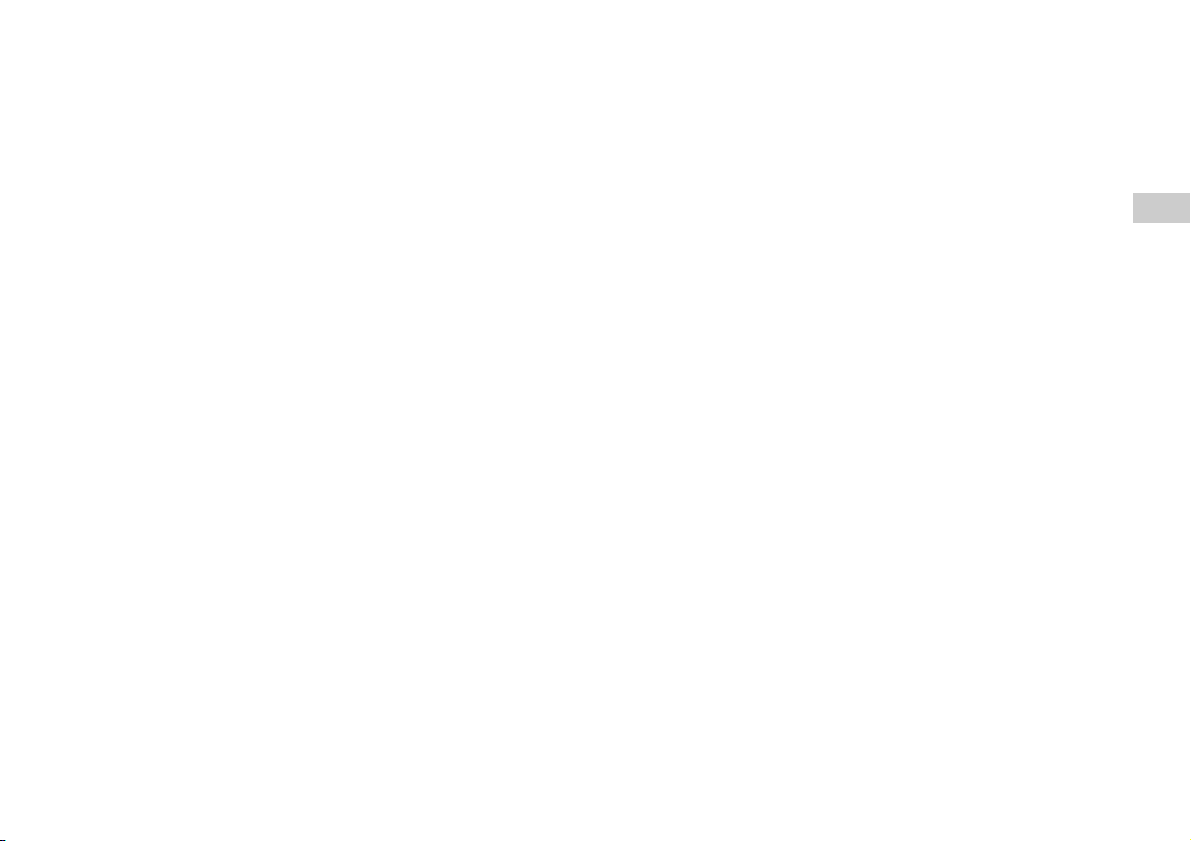
9. Vous comprenez que cette Garantie ne couvre pas les données stockées et vous
acceptez le fait que la société SCEE ne peut être tenue responsable de toute perte ou
altération de vos données, fichiers ou logiciels du e à la réparation ou au remplacement
du Produit dans le cadre de la présente Garantie.
10. Vous devez faire une copie de votre disque dur régulièrement pour prévenir la perte ou
l'altération de vos données, même si certains éléments ne peuvent être copiés et doivent
être réinstallés par l'utilisateur.
11. Pour éviter l'altération, la perte ou l'effacement des périphériques de stockage de
données amovibles ou des composants non PS3™, vous devez les retirer avant de
retourner le Produit au service garantie.
12. Vous ne pouvez effectuer aucune réparation dans le cadre de la présente Garantie si le
Produit a été endommagé suite à :
i. une utilisation commerciale, un accident, l'usure normale, une négligence, un
employ abusif ou une utilisation incorrecte (y compris, mais sans limitation,
l'utilisation de ce Produit à des fins anormales et/ou sans respecter les instructions
relatives à une utilisation et à un entretien corrects, ou encore l'installation ou
l'utilisation non conformes aux normes techniques et de sécurité locales) ;
ii. une utilisation avec des périphériques non autorisés (y compris, et sans limitation,
les dispositifs d'amélioration de jeux, les disques durs, les adaptateurs et les
dispositifs d'alimentation en énergie) ;
iii. une adaptation, un réglage ou une altération du Produit réalisés pour une
quelconque raison, qu'ils soient effectués correctement ou non ;
iv. un entretien ou une réparation, ou encore une tentative de réparation réalisés par une
personne autre qu'un technicien du centre de services agréé par le SCEE ;
v. une utilisation conjointe avec un logiciel non autorisé, une infection due à la
presence d'un virus ou encore un incendie, une inondation ou toute autre catastrophe
naturelle; ou
vi. une utilisation ou un traitement du Produit non conjointe à une utilisation
personnelle ou domestique normale, en dehors des caractéristiques du Produit.
13. Vous ne pouvez pas faire appel au service garantie si vous violez les termes du contrat
de licence du logiciel système (reportez-vous à l'adresse
http//www.scei.co.jp/ps3-eula).
14. Dans la mesure autorisée par la loi, cette Garantie est votre seul et unique recours en
cas de défaillance de ce Produit. Les autres garant ies ou termes et conditions, expresses
ou implicites selon la loi ou autre, en rapport avec ce Produit sont exclus, et ni SCEE,
ni ses filiales ou fournisseurs, ne peuvent être tenus pour responsables de la perte (de
données par exemple) ou des dommages spéciaux, accidentels, indirects ou induits,
comme la perte de données, susceptibles de survenir.
15. SCEE ne garantit aucun produit ou service tiers éventuellement proposés en relation
avec le Produit.
Si ce Produit doit subir une quelconque réparation non couverte par la présente
Garantie, appelez la ligne d'aide du service clientèle locale pour obtenir des conseils.
Si votre pays de résidence n'est pas l'un de ceux répertoriés, contactez votre
détaillant.
FR
Guide de dépannage
GARANTIE
15
Page 16
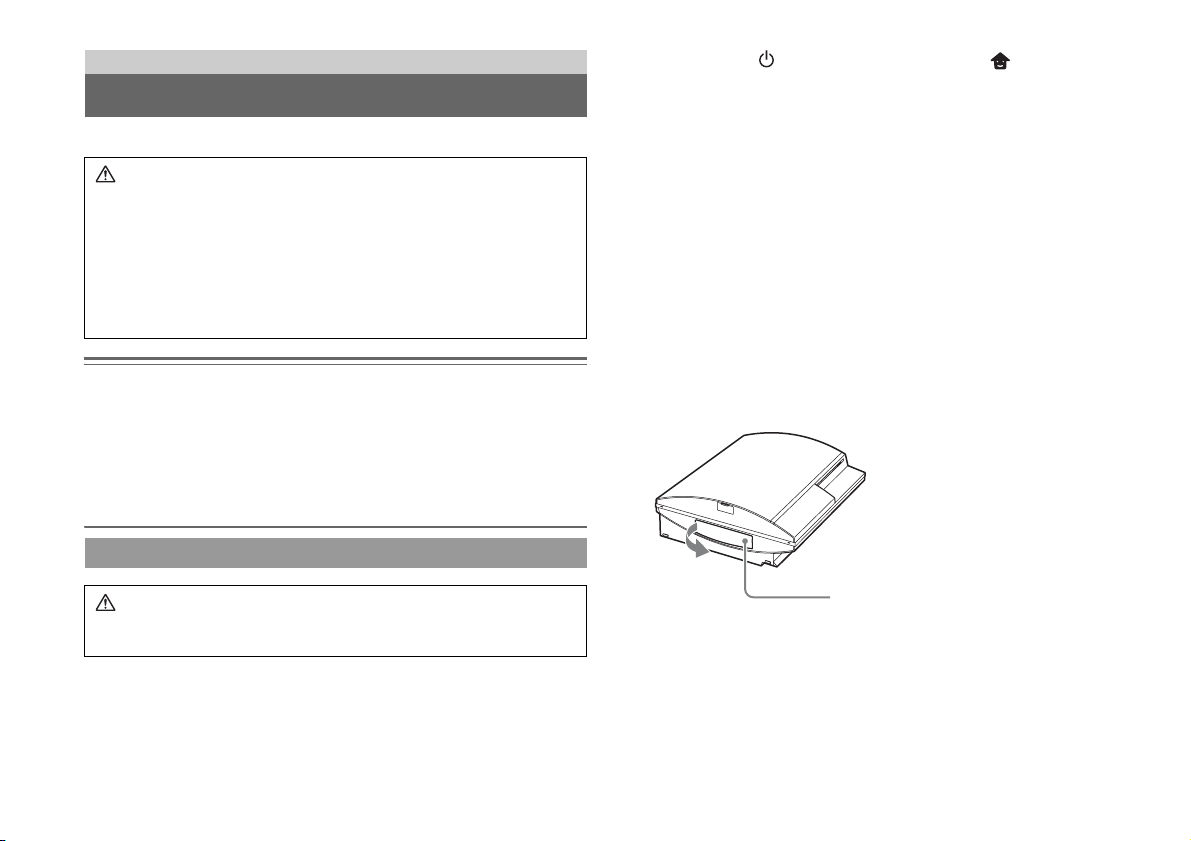
Informations supplémentaires
Retirer/remplacer le disque dur
1 Sélectionnez (Eteindre le système) sous (Utilisateurs)
dans le menu d'accueil.
Le voyant deviendra rouge et le système passera en mode de veille.
La section suivante explique comment retirer et remplacer le disque dur.
Attention
• Retirez le disque dur dans un endroit hors de portée des jeunes enfants pour
aider à éviter toute déglutition accidentelle de petites pièces telles que les vis.
• L'intérieur de la console est chaud directement après l'usage. Prévoyez
suffisamment de temps pour le refroidissement avant de commencer à retirer
le disque dur.
• Attention de ne pas vous blesser en retirant ou manipulant le disque dur.
• Assurez-vous de remettre le couvercle de la baie du disque dure avant de
mettre le PS3™ en marche. Si le couvercle n'est pas replacé, il pourrait y
avoir une accumulation de chaleur à l'intérieur de la console.
Notices
• Selon le type de réparation effectué, il est possible que le disque dur nécessite d'être reformaté
une fois rmis en place. Assurez-vous de sauvegarder vos données importantes au préalable.
• Pour vous aider à protéger vos informations personnelles et empêcher leur utilisation
frauduleuse par des tiers, n'oubliez pas d'effacer les mots de passe de tous les comptes
PLAYSTATION
pour réparation.
• Pour fixer ou retirer les vis, utilisez un tournevis cruciforme de taille appropriée. Si la taille ne
convient pas, vous risquez d'endommager la rainure de la tête de la vis.
®Network et de retirer le disque dur avant de confier votre système PS3™
Retirer le disque dur
Attention
Pour des raisons de sécurité, assurez-vous de mettre le système hors
tension et de le débrancher avant de tenter de retirer le disque dur.
2 Mettez le système hors tension à l'aide de l'interrupteur
d'alimentation principal MAIN POWER à l'arrière du système.
3 Débranchez le cordon d'alimentation suivi de tous les autres
câbles du système.
Pour des raisons de sécurité, retirez la fiche du cordon d'alimentation de la prise
électrique, puis retirez tous les autres câbles.
4 Retirez le couvercle de la baie du disque dur du côté gauche du
système.
Utilisez l'espace sur le bord gauche du couvercle de la baie du disque dur pour
le sortir du système.
Si le couvercle est difficile à retirer, insérez délicatement un petit tournevis dans
l'espace et sortez le couvercle. Attention de ne pas endommager le système ou
le couvercle en utilisant le tournevis.
Couvercle de la baie du disque dur
Retirer/remplacer le disque dur
16
Page 17
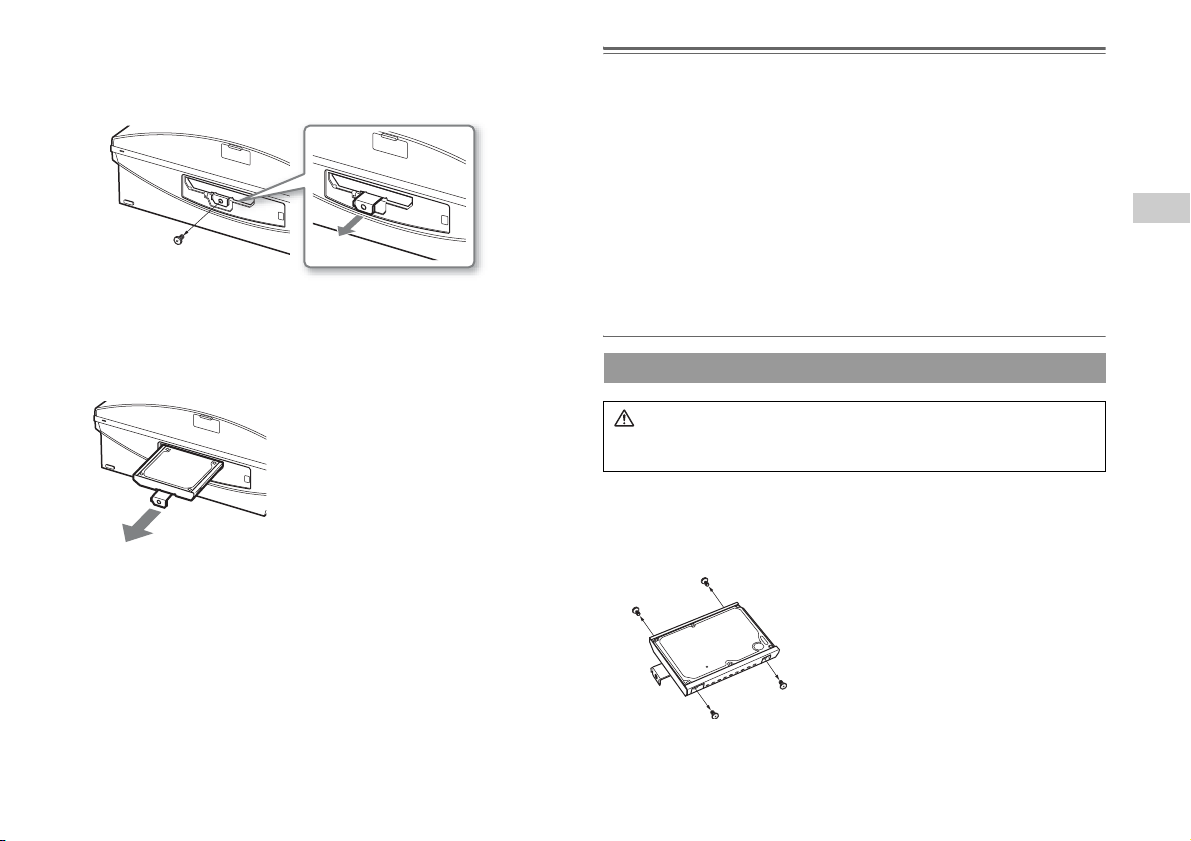
5 Retirez le disque dur du système
a
1 Retirer la vis bleue avec un tournevis cruciforme du bon diamètre.
2 Tirez la poignée vers l'avant.
1
2
Tirez tout en faisant glisser la poignée vers l
gauche. Afin d'éviter toute blessure, soyez
prudent durant l'opération.
Notices
Le disque dur est une pièce sensible d'équipement et doit être manipulé avec soin en tous temps.
Afin d'éviter des pertes ou des corruptions de données ou de logiciel ou éviter d'endommager le
HDD, suivez les précautions indiquées plus bas :
• Ne faites pas tomber le système ou le disque dur ou ne les soumettez pas à des chocs ou des
vibrations.
• Ne laissez pas de liquide ou de petites particules entrer dans le système ou le disque dur.
• Ne touchez pas les connecteurs ou n'insérez pas d'objets étrangers dans les connecteurs.
• Ne placez pas le système ou le disque dur près de champs magnétiques tels que ceux produits
par des aimants ou des haut-parleurs. Ne placez pas non plus de périphériques qui pourraient
être sensibles aux forces magnétiques (comme une montre bracelet ou une carte magnétique)
près du disque dur.
• Ne placez pas d'objets lourds sur le disque dur.
• En manipulant le disque dur tenez-le seulement par les bords ou le cadre de métal.
• Le disque dur est sensible à l'électricité statique. Assurez-vous d'utiliser les méthodes de
manipulation appropriées en installant le disque dur.
• Rangez dans un endroit sec et frais.
FR
Informations supplémentaires
6 Retirez le disque dur du système
Tirez sur la poignée pour sortir le disque dur du système.
Remplacer le disque dur
Attention
Pour des raisons de sécurité, assurez-vous de mettre le système hors
tension et de le débrancher avant de tenter de remplacer le disque dur.
En remplaçant le disque dur, suivez la procédure plus bas pour retirer le cadre de
métal.
1 Retirez les vis à l'aide d'un tournevis cruciforme (4 endroits).
Retirer/remplacer le disque dur
17
Page 18
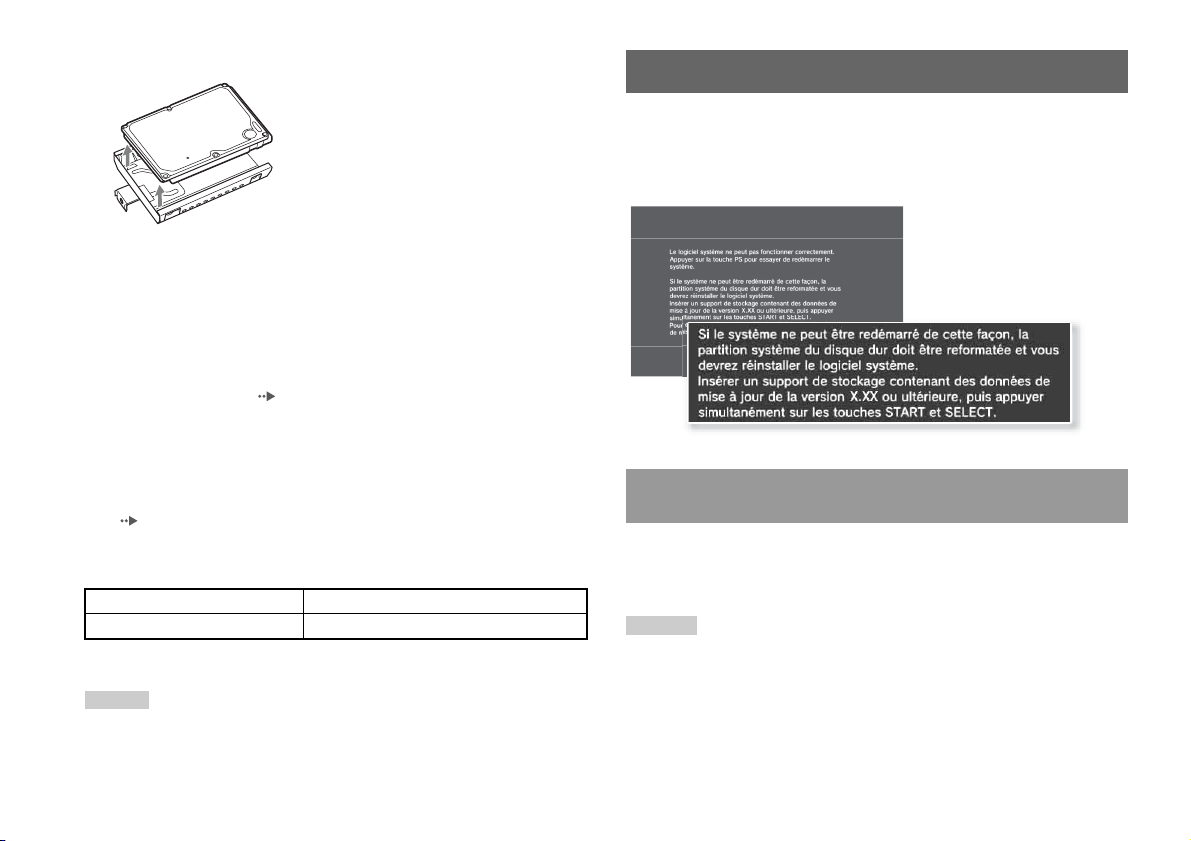
2 Retirez le disque dur du cadre de métal.
3 Placez le disque dur de rechange sur le cadre de métal du
disque dur du système PS3™, puis installez avec les vis
(4 endroits).
Ne resserrez pas trop les vis.
4 Installez le disque dur dans le système.
Insérez entièrement le disque dur dans la baie du disque dur. Fixez la vis bleue
pour verrouiller le disque dur en place. Reportez-vous aux instructions dans
"Retirer le disque dur" ( page 16) et suivez-les dans le sens inverse de
l'installation.
5 Replacez le couvercle de la baie du disque dur.
Réinstallation du logiciel système
Si le logiciel système ne démarre pas au démarrage du système (suivant par exemple
un remplacement du disque dur), un écran tel que celui illustré ci-dessous s'affiche
sur le système. Dans ce cas, vous devez réinstaller le logiciel système à l'aide des
données de mise à jour téléchargées.
6 Réinstallez le logiciel système.
Suivant le remplacement du disque dur, le logiciel système doit être réinstallé
( page 17).
Disques durs de rechange
Vous pouvez utiliser les disques durs des types suivants avec le système PS3™:
Taille 2,5 pouces (type interne)
Format d'interface Série ATA
*1 Ceci ne garantit pas l'opération sur tous les modèles.
*2 L'ATA parallèle n'est pas pris en charge.
ConseilsConseil
Si vous perdez le couvercle de la baie du disque dur, des vis ou des éléments métalliques, appelez
le Service clientèle local (dont les coordonnées figurent dans les manuels des logiciels
PLAYSTATION
Réinstallation du logiciel système
18
®3).
Étape 1 : téléchargez les données de mise à jour dulogiciel
système
Par l'intermédiaire d'un PC avec accès Internet, téléchargez les données de mise à
jour du logiciel système à partir du site Web ci-dessous.
*1
*2
http://eu.playstation.com/ps3
Conseils
• Utilisez la version la plus récente des données de mise à jour. Vous ne pouvez pas réinstaller le
logiciel système avec une version qui est antérieure à celle qui était précédemment utilisée. Si
les données de mise à jour pertinentes ne sont pas disponibles sur la page Web, appelez le
Service clientèle local (dont les coordonnées figurent dans les manuels des logiciels
PLAYSTATION®3).
Page 19
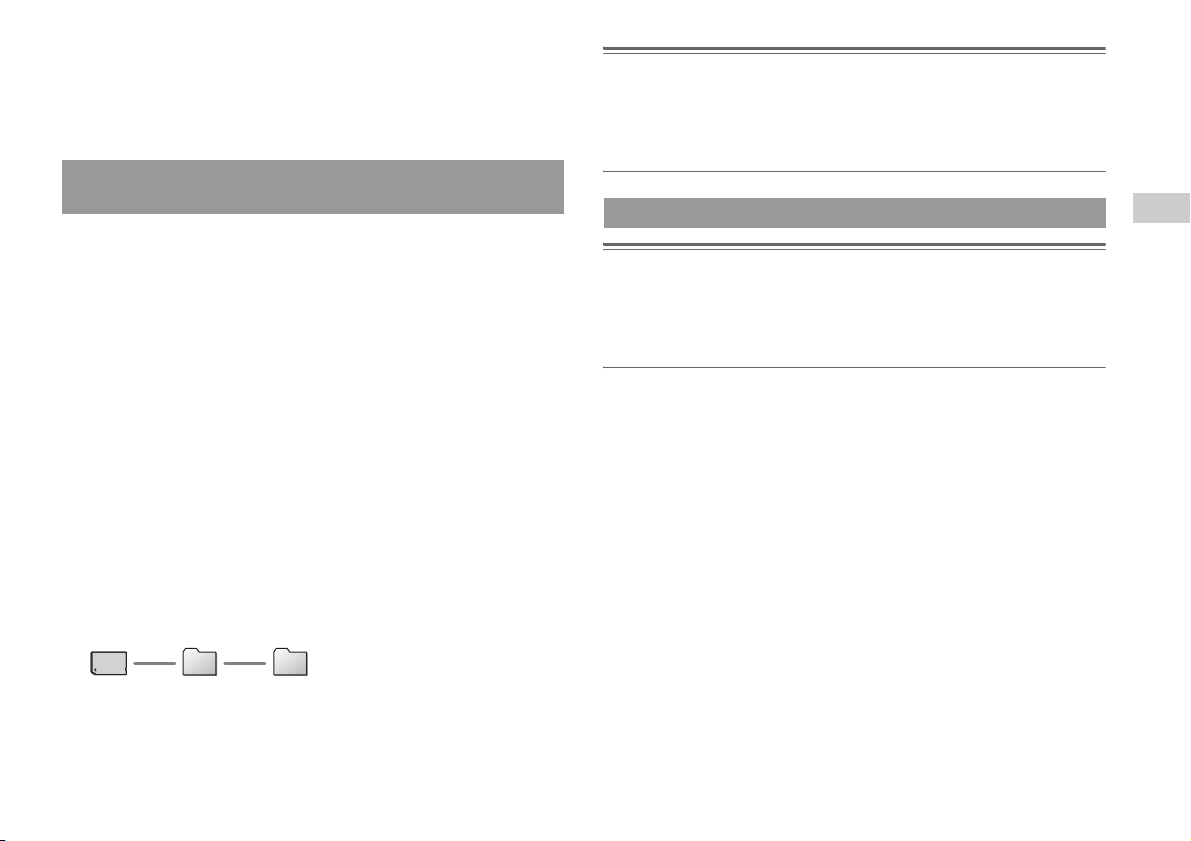
• Si vous possédez un disque de jeu ou autre qui contient des données de mise à jour, vous pouvez
éventuellement l'utiliser pour réinstaller le logiciel système. Si vous installez le disque dans le
système PS3™ et que vous suivez les instructions à l'écran, vous pourrez vérifier si les données
de mise à jour peuvent être utilisées.
• Si vous n'avez pas accès à l'Internet à partir d'un PC, appelez le Service clientèle local (dont les
coordonnées figurent dans les manuels des logiciels PLAYSTATION®3).
Étape 2 : enregistrez les données de mise à jour sur un
support de stockage
Enregistrez les données de mise à jour téléchargées sur n'importe lequel des types de
supports de stockage suivant :
x Un support disque tel qu'un CD-R
CD-R, CD-RW, DVD-R, DVD-RW, DVD+RW et BD-RE sont compatibles.
x Un périphérique de stockage de masse USB
Les lecteurs flash USB sont pris en charge.
x Memory Stick Duo™ et autres supports de stockage de type à carte
Pour l'utilisation de ce type de support, un lecteur/enregistreur de cartes
disponibles dans le commerce (à connecteur USB) sera nécessaire.
La quantité d'espace libre nécessaire varie selon la version des données de mise à
jour. En règle générale, le support de stockage doit contenir au minimum 150 Mo
d'espace libre.
Enregistrez les données de mise à jour selon les instructions ci-dessous.
A l'aide d'un PC, créez un répertoire nommé "PS3" sur le support de stockage. À
l'intérieur de ce répertoire, créez un sous-répertoire nommé "UPDATE". Enregistrez
les données de mise à jour dans ce sous-répertoire.
Notice
Assurez-vous d'enregistrer les données de mise à jour comme indiqué ci-dessous. Si les données
ne sont pas correctement enregistrées, le système PS3™ ne va pas les reconnaître. Le nom du
dossier doit être entièrement en majuscules.
Emplacement : enregistrez dans le répertoire "PS3" > "UPDATE"
Nom de fichier : enregistrez le fichier sous le nom "PS3UPDAT.PUP"
Étape 3 : installez le logiciel système
Notices
• Ne mettez pas le système hors tension et ne retirez pas le support de stockage durant
l'installation. Si l'installation est annulée avant son achèvement, le logiciel système risque d'être
endommagé et il se peut que le système nécessite une réparation ou un échange.
• Pendant l'installation, la touche d'alimentation située à l'avant du système et la touche PS de la
manette sans fil sont inactives.
Allumez le système PS3™ et insérez le support de stockage. Suivez les instructions
à l'écran pour réinstaller le logiciel système.
FR
Informations supplémentaires
Support de
stockage
PS3 UPDATE
Réinstallation du logiciel système
19
Page 20

Soyez prudent lors de la mise au rebut du système
PS3™
Avant la mise au rebut du système, il est conseillé de supprimer les informations
personnelles ainsi que les autres données de ce type. Pour supprimer les données,
accédez à (Paramètres) (Paramètres système) "Rétablir le systéme
PS3™".
Il est conseillé de sélectionner "Formatage complet" lorsqu'apparaît l'écran de
sélection de la méthode de formatage du disque dur, au cours de la restauration du
système. Bien qu'il soit possible d'écourter la durée du formatage en sélectionnant
"Formatage rapide", cette méthode n'empêche pas nécessairement d'utiliser un outil
spécial pour restaurer des données effacées.
Batterie de la manette sans fil
Attention
En cas de contact avec la substance provenant d'une fuite au niveau de la
batterie, procédez comme suit :
• En cas de contact avec les yeux, ne frottez pas. Rincez les yeux à l'eau
propre et consultez immédiatement un médecin.
• Si la substance entre en contact avec la peau ou des vêtements, rincez
immédiatement la zone affectée avec de l'eau propre. Consultez votre
médecin en cas d'inflammation ou d'endolorissement.
Ne laissez pas la batterie entrer en contact avec le feu et ne la placez pas à un
endroit sujet à des températures extrêmes, par exemple sous les rayons
directs du soleil, dans une voiture garée en plein soleil ou à proximité d'une
source de chaleur.
La présence de l'un de ces symboles sur nos emballages, produits électriques ou
batteries indique que ces derniers ne doivent pas être mis au rebut comme déchets
ménagers en Europe. Pour assurer le traitement correct du produit ou de la batterie
mis au rebut, respectez la législation locale en vigueur ou les prescriptions en matière
de mise au rebut des appareils électriques/batteries. Vous aiderez ainsi à préserver
les ressources naturel les et à améliorer le niveau de protection de l'environnem ent par
un traitement et une mise au rebut adaptés des déchets électriques.
Ce produit contient une pile intégrée de façon permanente pour des raisons de
sécurité, de performance ou de sauvegarde des données. La pile n'a pas à être
remplacée au cours de la durée de vie du produit et seul un personnel qualifié est apte
à la retirer. Afin de vous assurer du bon traitement de la pile à la fin de son cycle de
vie, assurez-vous de la déposer dans une déchetterie prévue à cet effet.
Soyez prudent lors de la mise au rebut du système PS3™
20
Durée de vie de la batterie de la manette sans fil
• La batterie possède une durée de vie limitée. L'autonomie de la batterie diminue au
fil du temps, suite à son vieillissement et à son utilisation répétée.
• La durée de vie de la batterie varie également en fonction de la méthode de
stockage, des conditions d'utilisation, de l'environnement et d'autres facteurs.
Stockage
Même si la manette sans fil n'est pas utilisée pendant une période prolongée, il est
conseillé de la charger complètement au moins une fois par an afin de maintenir la
batterie en état de marche.
Page 21
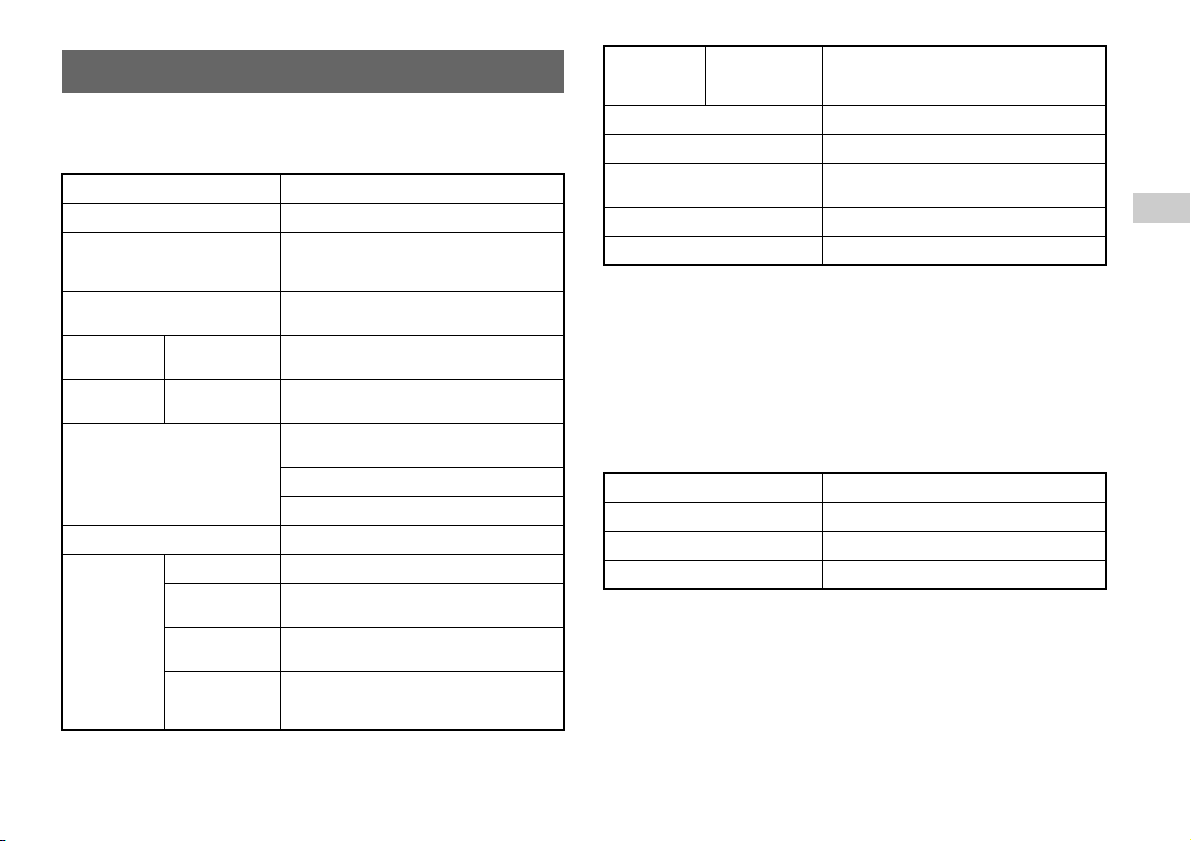
Spécifications
Conception et spécifications sujettes à modification sans préavis.
Système PLAYSTATION®3
UC Cell Broadband Engine™
GPU RSX™
Sortie audio
Mémoire
Disque dur
Entrées/sorties
Connexion réseau
Manette Manette sans fil (Bluetooth)
Sortie AV
2,5 pouces ATA
série
Hi-Speed USB
*3
(USB 2.0)
Résolution 1080p, 1080i, 720p, 576p, 576i
Connecteur HDMI
*4
OUT
Connecteur AV
MULTI OUT
Connecteur
DIGITAL OUT
(OPTICAL)
Dolby Digital Plus, Dolby Digital 5.1 canaux,
DTS 5.1 canaux, LPCM 7.1 canaux,
AAC, autres
Mémoire vive (RAM) principale XDR 256 Mo,
Mémoire vidéo (VRAM) GDDR3 256 Mo
Ethernet (10BASE-T, 100BASE-TX, 1000BASE-T)
IEEE 802.11 b/g
Bluetooth 2.0 (EDR)
80 Go
× 1
*1
*2
2
1
1
1
Lecteur BD/
DVD/CD
(Lecture seule)
Alimentation AC 220 - 240 V, 50 / 60 Hz
Consommation électrique Environ 280 W
Dimensions extérieures
(à l'exclusion de la partie saillante)
Masse Environ 4,3 kg
Température de fonctionnement 5°C - 35°C
*1 Vous devez disposer d'un périphérique compatible avec PCM linéaire 7.1 canaux pour
reproduire du son 7.1 canaux, pris en charge par Dolby TrueHD ou un format similaire, à partir
du connecteur HDMI OUT.
*2 Capacité du disque dur obtenue par un calcul en base 10 (1 Go = 1 000 000 000 octets). Les
versions 1.10 et ultérieures du logiciel système calculent la capacité en base binaire
(1 Go = 1 073 741 824 octets), ce qui diminue la capacité et l'espace libre affichés. Une partie
de la capacité du disque dur n'est pas disponible, car elle est réservée à l'administration du
système et varie selon la version du logiciel système.
*3 La fonctionnalité de tous les périphériques connectés n'est pas garantie.
*4 Prise en charge de "Deep Colour" et "x.v.Colour (xvYCC)" définis par HDMI ver 1.3a.
Taux de lecture
maximal
BD × 2 (BD-ROM)
DVD × 8 (DVD-ROM)
CD × 24 (CD-ROM)
Environ 325 × 98 × 274 mm
(largeur × hauteur × longueur)
Manette sans fil DUALSHOCK®3
Type de batterie Batterie Lithium-Ion rechargeable intégrée
Tension 3,7 V CC
Capacité de la batterie 610 mAh
Masse Environ 193 g
FR
Informations supplémentaires
Spécifications
21
Page 22
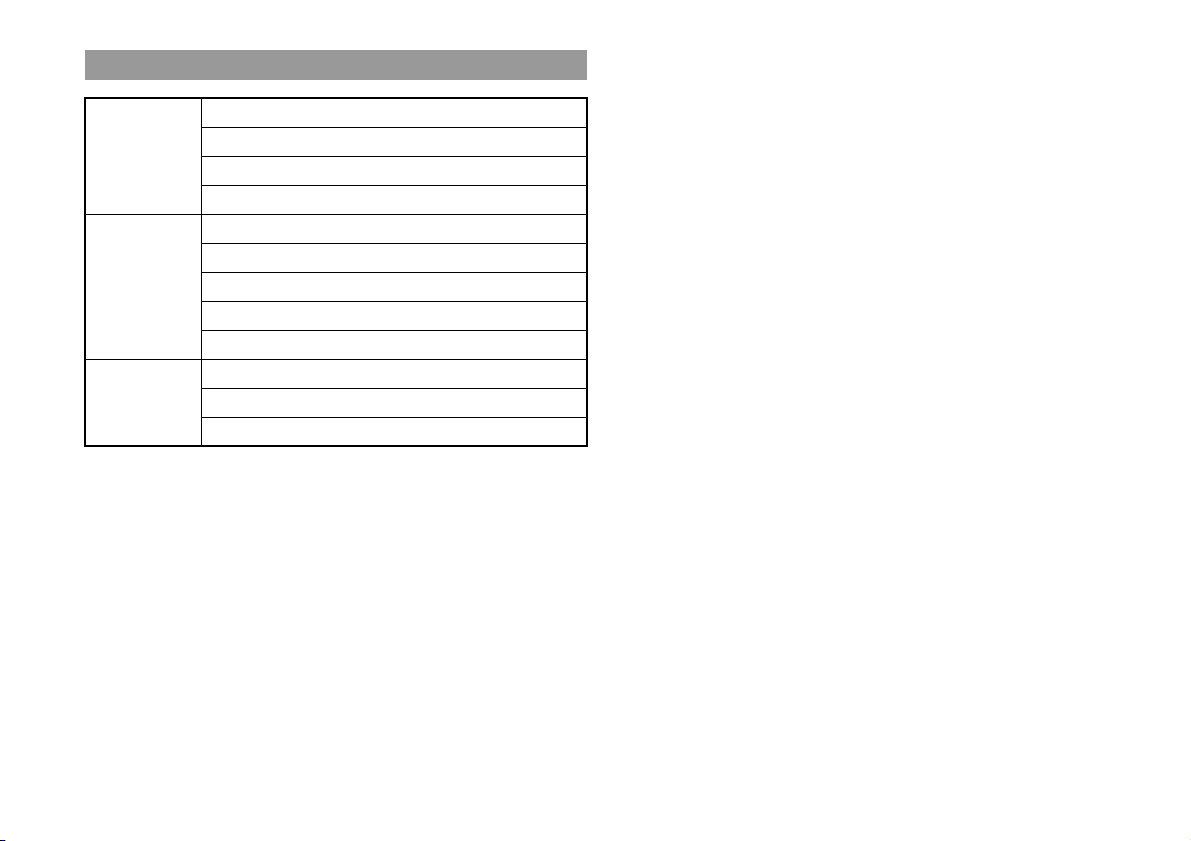
Disques compatibles
BD-ROM au format PLAYSTATION
Blu-ray Disc (BD)
DVD
CD
*1 La lecture de disques BD-RE ver. 1.0 n'est pas prise en charge.
*2 Les logiciels au format PlayStation
*3 La rétro-compatibilité de ce produit avec les logiciels au format PlayStation
Beaucoup de logiciels au format PlayStation
pas garantie.
*4 La lecture des Super Audio CD n'est pas prise en charge.
BD-ROM
BD-R
*1
BD-RE
DVD-ROM
DVD+R/RW
DVD-R/RW
AVCHD
DSD Disc
CD-ROM au format PlayStation
CD-DA (CD audio)
CD-R/RW
*4
®2 ne sont pas pris en charge par ce système.
® fonctionnent, mais la compatibilité totale n'est
®3
*2*3
®
® est limitée.
Notices
• Utilisez uniquement des disques de forme circulaire avec le système. N'utilisez pas
de disques aux formes irrégulières (tels que les disques en forme de cœur ou
d'étoile). L'utilisation de disques de formes irrégulières peut entraîner un
dysfonctionnement.
• N'utilisez pas de disque s endommagés, reconstitués ou encore répar és. L'utilisation
de tels disques peut entraîner un dysfonctionnement.
• En cas d'utilisation d'un disque de 8 cm, insérez-le dans le système sans adaptateur.
• La fonction de lecture de CD audio de ce système est conçue pour être conforme à
la norme Compact Disc (CD). Récemment, certaines sociétés se sont lancées dans
la vente de disques de musique encodés avec des technologies de protection des
droits d'auteurs. Certains de ces disques de musique ne sont pas conformes à la
norme CD et risquent d'être illisibles sur ce système.
• Un DualDisc est un disque à double face qui allie une face DVD et une face audio.
Notez que la lecture de la face audio n'est pas garantie, car ce type de disque n'est
pas conforme aux spécifications requises pour un Compact Disc (CD) audio.
• Si vous connectez un périphérique non compatible avec la norme HDCP (Highbandwidth Digital Content Protection) au système à l'aide d'un câble HDMI, les
données vidéo ou audio ne peuvent pas être reproduites par le système.
• Lorsque vous utilisez le connecteur AV MULTI OUT du système pour le
raccordement à un téléviseur, il est possible que les données vidéo protégées par
copyright provenant d'un BD ou de fichiers vidéo soient reproduites dans une
résolution inférieure à 1080p. Ces types de vidéo sont également reproduits à des
résolutions égales ou inférieures à 576p si ils ont été enregistrés à une résolution
de 1080i (50 Hz) ou de 720p (50 Hz).
• Lors de la lecture de disques dont le contenu a été copié de manière frauduleuse, le
système risque de reproduire des sons anormaux ou de ne pas lire le contenu
correctement.
• Pour continuer à profiter de la lecture des BD protégés par des droits d'auteur, il est
parfois nécessaire de renouveler la clé de chiffrement de l'AACS (Advanced
Access Control System). Pour renouveler la clé de chiffrement, le système doit être
mis à jour.
• Certains disques peuvent être illisibles en raison de rayures, de poussière, de la
qualité d'enregistrement ou des caractéristiques du périphérique d'enregistrement.
• Dans des cas très rares, les CD, DVD, BD et dautres supports risquent de ne pas
être correctement reproduits lorsqu'ils sont lus sur le système PS3™. Cela est
22
Spécifications
Page 23
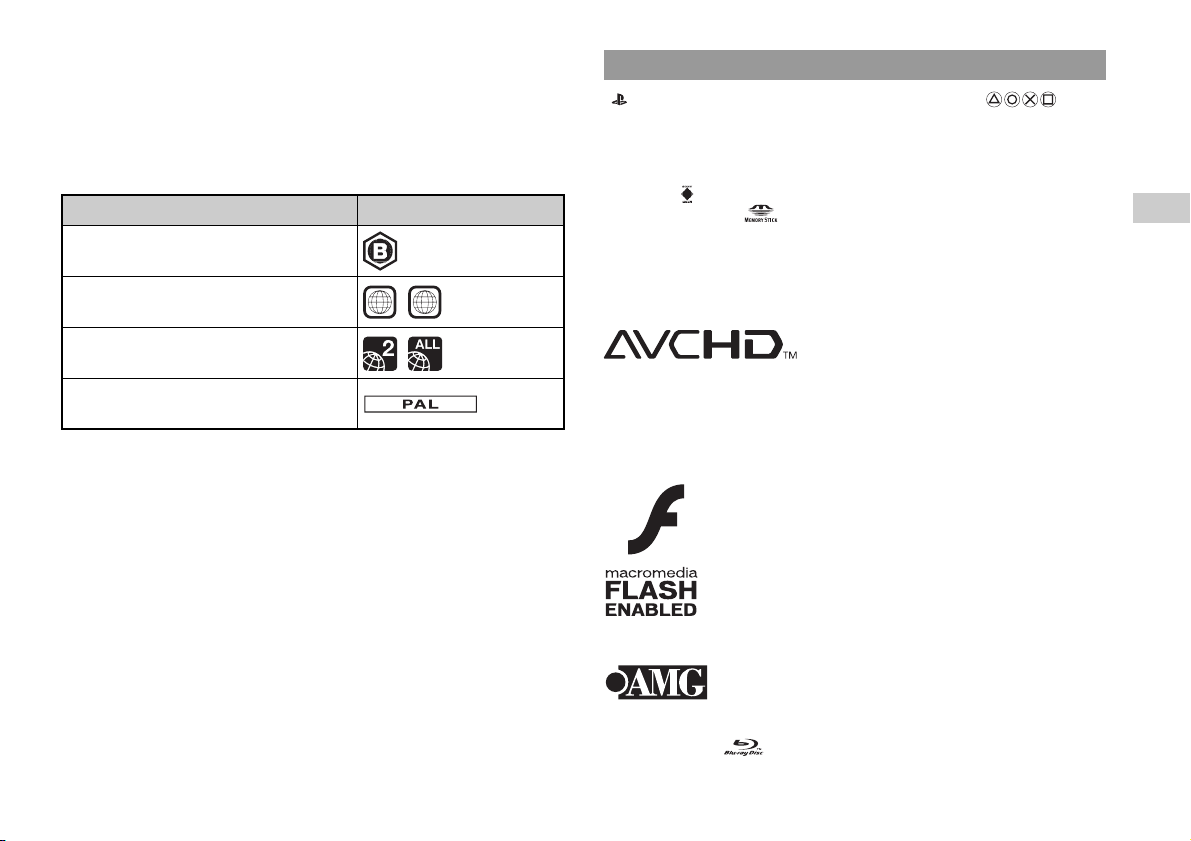
principalement dû aux différences dans les processus de fabrication ou d'encodage
du contenu des disques.
Codes régionaux
Selon le disque, un code régional basé sur la région géographique dans laquelle le
disque est distribué peut être affecté. Ce système peut lire les disques identifiés par
les codes régionaux suivants.
Disque Code régional
Blu-ray Disc (BD)
Copyright et marques commerciales
" ", "PlayStation", "PLAYSTATION", "DUALSHOCK" et " " sont
des marques déposées de Sony Computer Entertainment Inc. "PS3" est une marque
commerciale de la même société.
"SONY" et " " sont des marques déposées de Sony Corporation. "Memory Stick",
"Memory Stick Duo", " " et le nom "x.v.Colour" et le logo sont des marques ou
des marques déposées de Sony Corporation.
FR
Informations supplémentaires
DVD
PLAYSTATION
CD-ROM au format PlayStation
®3 au format BD-ROM
®
ALL
2
DVD et logiciels au format PLAYSTATION®3
• Lorsque vous affichez le contenu d'un DVD ou des logiciels au format
PLAYSTATION
PAL peuvent être lus. Vous risquez de ne pas pouvoir lire les disques enregistrés
selon d'autres normes (NTSC) sur ce système (à moins que vous utilisiez un
téléviseur compatible NTSC).
• Un téléviseur prenant en charge la lecture vidéo à 59,94 Hz est requis pour la
lecture des logiciels au format PLAYSTATION
®3 en résolution SD, seuls les disques enregistrés selon la norme
®3 en résolution HD.
Disques DVD-R/DVD-RW/DVD+R/DVD+RW
Les disques qui ne sont pas finalisés sont illisibles.
"AVCHD" and "AVCHD" logo are trademarks of Matsushita Electric Industrial
Co., Ltd. and Sony Corporation.
Contains Macromedia
Copyright © 1995-2008 Adobe Systems Incorporated. All rights reserved. Flash,
Macromedia, and Macromedia Flash are either trademarks or registered trademarks
of Adobe Systems Incorporated in the United States and/or other countries.
"Blu-ray Disc" and are trademarks.
® Flash® Player technology by Adobe
© 2006 All Media Guide, LLC
Content and technology provided by All Media Guide®.
Spécifications
23
Page 24
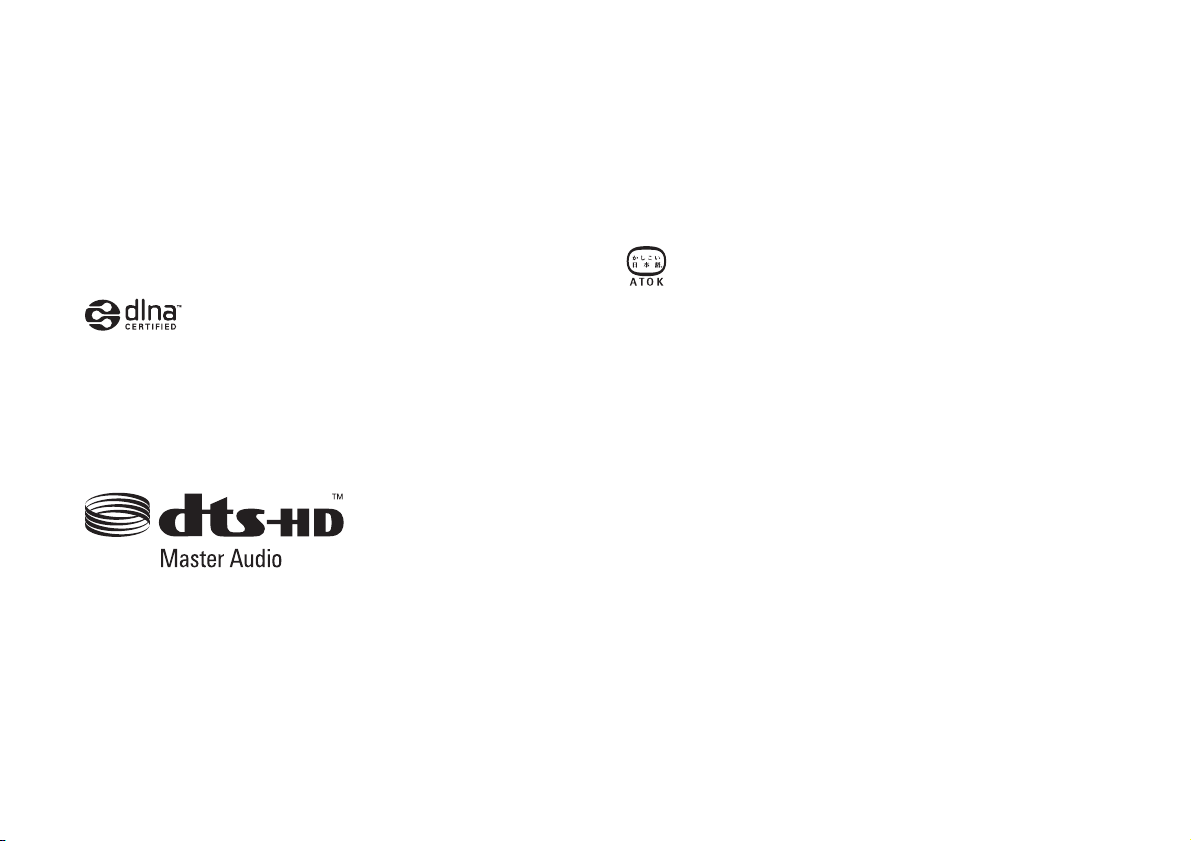
Copyright © 2004-2006 Cambridge Silicon Radio Ltd.
The Bluetooth word mark and logos are owned by the Bluetooth SIG, Inc. and any
use of such marks by Sony Computer Entertainment Inc. is under license.
DivX, DivX Certified, and associated logos are trademarks of DivX, Inc. and are
used under license.
DLNA and DLNA CERTIFIED are trademarks and/or service marks of Digital
Living Network Alliance.
Manufactured under license under U.S. Patent #'s: 5,451,942; 5,956,674; 5,974,380;
5,978,762; 6,226,616; 6,487,535 & other U.S. and worldwide patents issued &
pending.
DTS is a registered trademark and the DTS logos, Symbol, DTS-HD and DTS-HD
Master Audio are trademarks of DTS, Inc.
© 1996-2008 DTS, Inc. All Rights Reserved.
Manufactured under license from Dolby Laboratories. Dolby and the double-D
symbol are trademarks of Dolby Laboratories.
All of the Japanese fonts and some parts of the Latin fonts in this machine use
characters provided by Fontworks Japan, Inc.
HDMI, the HDMI logo and High-Definition Multimedia Interface are trademarks or
registered trademarks of HDMI Licensing, LLC.
ATOK is a registered trademark of JUSTSYSTEM CORP. in Japan and other
countries.
This product incorporates copyright protection technology that is protected by
method claims of certain U.S. patents and other intellectual property rights owned by
Macrovision Corporation and other rights owners. Use of this copyright protection
technology must be authorized by Macrovision Corporation, and is intended for
home and other limited viewing uses only unless otherwise authorized by
Macrovision Corporation. Reverse engineering or disassembly is prohibited.
Anti-Grain Geometry - Version 2.0
Copyright © 2002-2004 Maxim Shemanarev (McSeem)
Permission to copy, use, modify, sell and distribute this software is granted provided
this copyright notice appears in all copies.
This software is provided "as is" without express or implied warranty, and with no
claim as to its suitability for any purpose.
Windows and Windows Media are either registered trademarks or trademarks of
Microsoft Corporation in the United States and/or other countries.
24
The DVD logo is a trademark.
Spécifications
Page 25
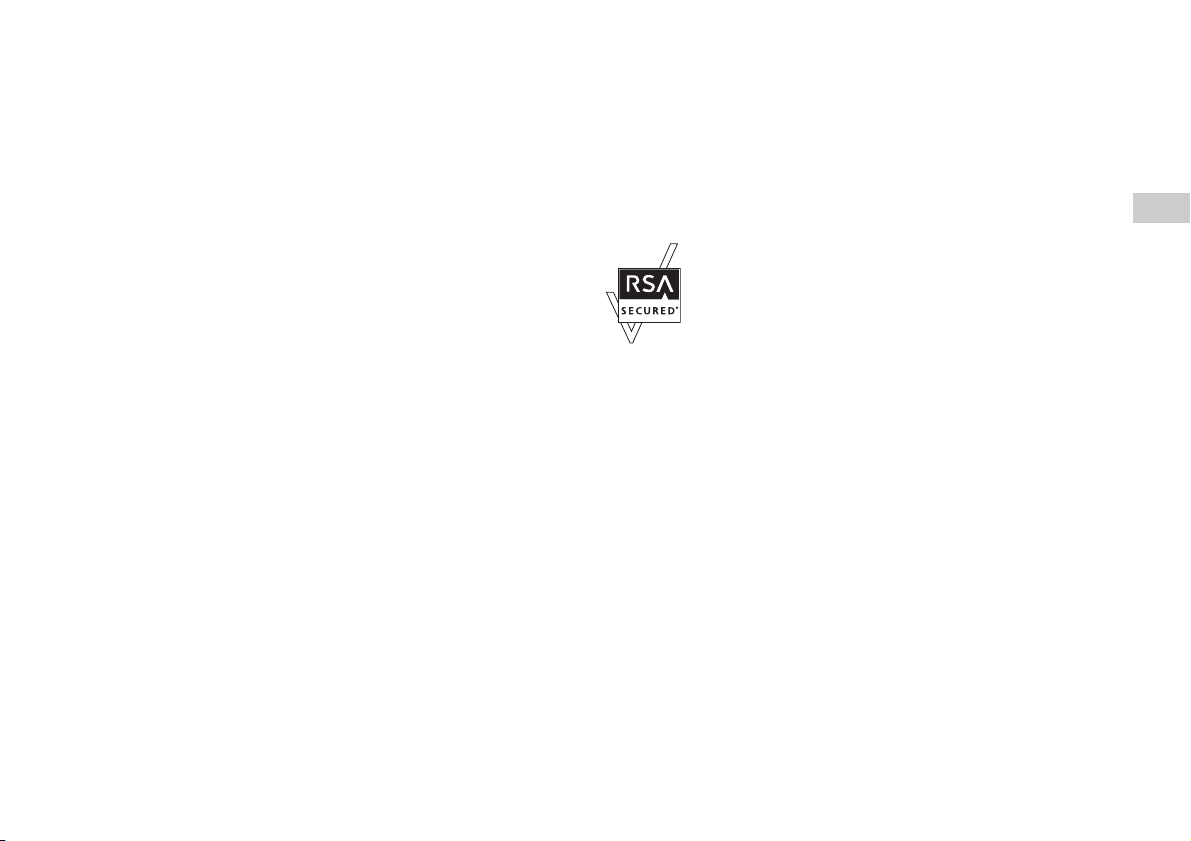
THIS PRODUCT IS LICENSED UNDER THE AVC PATENT PORTFOLIO
LICENSE FOR THE PERSONAL AND NON-COMMERCIAL USE OF A
CONSUMER TO (i) ENCODE VIDEO IN COMPLIANCE WITH THE AVC
STANDARD ("AVC VIDEO") AND/OR (ii) DECODE AVC VIDEO THAT WAS
ENCODED BY A CONSUMER ENGAGED IN A PERSONAL AND
NON-COMMERCIAL ACTIVITY AND/OR WAS OBTAINED FROM A VIDEO
PROVIDER LICENSED TO PROVIDE AVC VIDEO. NO LICENSE IS
GRANTED OR SHALL BE IMPLIED FOR ANY OTHER USE. ADDITIONAL
INFORMATION MAY BE OBTAINED FROM MPEG LA, L.L.C. SEE
HTTP://WWW.MPEGLA.COM
THIS PRODUCT IS LICENSED UNDER THE MPEG-4 VISUAL PATENT
PORTFOLIO LICENSE FOR THE PERSONAL AND NON-COMMERCIAL USE
OF A CONSUMER TO (i) ENCODING VIDEO IN COMPLIANCE WITH THE
MPEG-4 VISUAL STANDARD ("MPEG-4 VIDEO") AND/OR (ii) DECODING
MPEG-4 VIDEO THAT WAS ENCODED BY A CONSUMER ENGAGED IN A
PERSONAL AND NON-COMMERCIAL ACTIVITY AND/OR WAS
OBTAINED FROM A VIDEO PROVIDER LICENSED BY MPEG LA TO
PROVIDE MPEG-4 VIDEO. NO LICENSE IS GRANTED OR SHALL BE
IMPLIED FOR ANY OTHER USE. ADDITIONAL INFORMATION
INCLUDING THAT RELATING TO PROMOTIONAL, INTERNAL AND
COMMERCIAL USES AND LICENSING MAY BE OBTAINED FROM MPEG
LA, LLC. SEE HTTP://WWW.MPEGLA.COM
NO LICENSE IS GRANTED OR SHALL BE IMPLIED FOR ANY OTHER USE.
ADDITIONAL INFORMATION MAY BE OBTAINED FROM MPEG LA, L.L.C.
SEE HTTP://WWW.MPEGLA.COM
This product includes RSA BSAFE
Inc.
RSA, BSAFE are either registered trademarks or trademarks of RSA Security Inc. in
the United States and/or other countries.
RSA Security Inc. All rights reserved.
This product adopts S3TC texture compression technology under license from S3
Graphics, Co., Ltd.
Java and all Java based trade marks and logos are trademarks or registered trade marks
of Sun Microsystems, Inc. in the U.S. and other countries.
® Cryptographic software from RSA Security
FR
Informations supplémentaires
THIS PRODUCT IS LICENSED UNDER THE VC-1 PATENT PORTFOLIO
LICENSE FOR THE PERSONAL AND NON-COMMERCIAL USE OF A
CONSUMER TO
(i) ENCODE VIDEO IN COMPLIANCE WITH THE VC-1 STANDARD ("VC-1
VIDEO")
AND/OR
(ii) DECODE VC-1 VIDEO THAT WAS ENCODED BY A CONSUMER
ENGAGED IN A PERSONAL AND NON-COMMERCIAL ACTIVITY AND/OR
WAS OBTAINED FROM A VIDEO PROVIDER LICENSED TO PROVIDE
VC-1 VIDEO.
@(#)fdlibm.h 1.5 95/01/18
Copyright (C) 1993 by Sun Microsystems, Inc. All rights reserved
Developed at SunSoft, a Sun Microsystems, Inc. business.
Permission to use, copy, modify, and distribute this software is freely granted,
provided that this notice is preserved.
Spécifications
25
Page 26
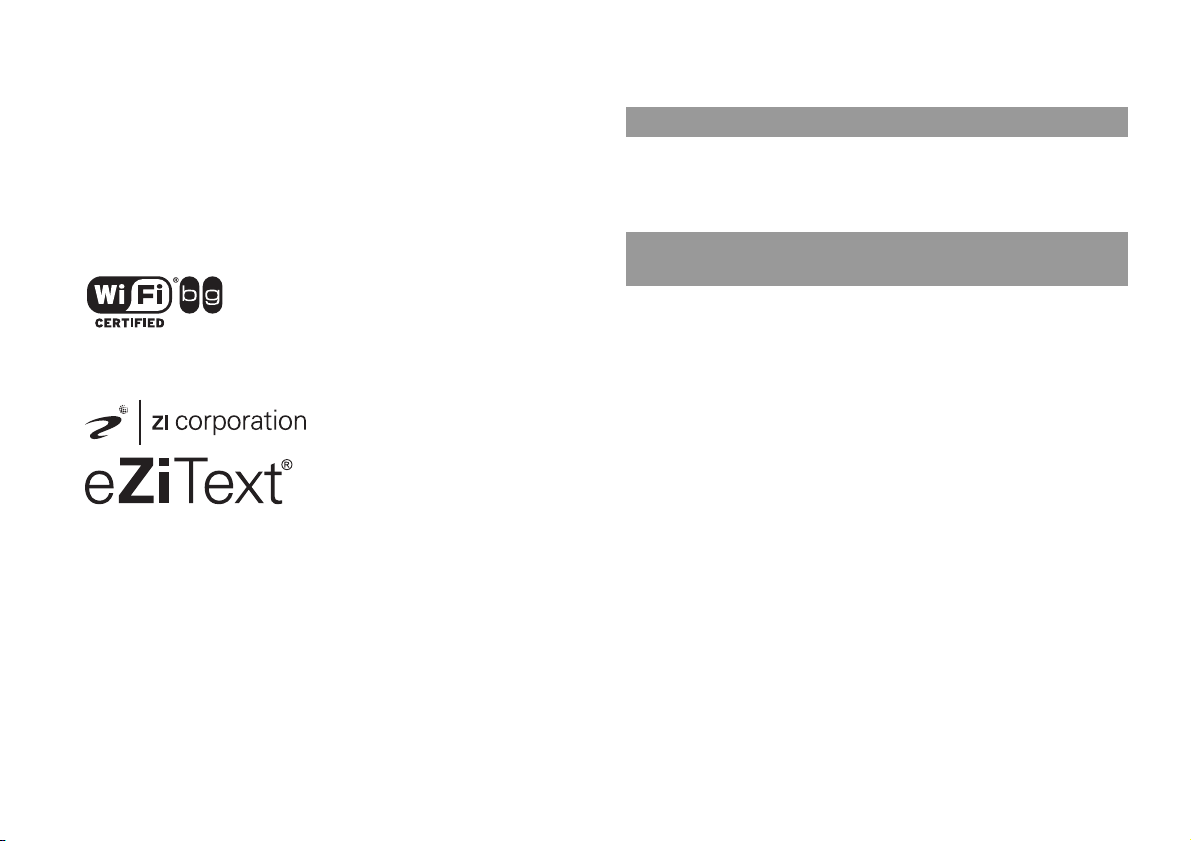
MPEG Layer-3 audio coding technology and patents licensed from Fraunhofer IIS
and Thomson.
MP3Surround audio coding technology and patents licensed from Fraunhofer IIS,
Thomson, and Agere.
The USB-IF Logos are trademarks of Universal Serial Bus Implementers Forum,
Inc.
Toutes les autres marques commerciales sont la propriété des détenteurs respectifs.
A propos du contrôle national des exportations
Ce produit peut être soumis à la législation nationale de contrôle des exportations.
Vous devez vous conformer entièrement aux exigences de cette législation ou de
toute autre loi applicable de toute juridiction en relation avec ce produit.
26
The "Wi-Fi CERTIFIED" logo is a certification mark of the Wi-Fi Alliance.
® and Zi® are registered trademarks of Zi Corporation.
eZiText
Portions of this software are copyright © 1996-2007 The FreeType Project
(www.freetype.org). All rights reserved.
This software is based in part on the work of the Independent JPEG Group.
Pour connaître d'autres concédants de licence et d'autres marques commerciales,
visitez le site http://www.scei.co.jp/ps3-license/index.html
Spécifications
A propos de la législation américaine en matière
d'exportation
Ce produit contient un logiciel assujetti à certaines restrictions de la législation
américaine en matière d'exportation et ne peut être exporté ou réexporté vers certains
pays soumis par les Etats-Unis à un embargo. De plus, ce produit ne peut pas être
exporté ou réexporté vers des personnes et des entités interdites conformément à la
législation américaine.
Page 27
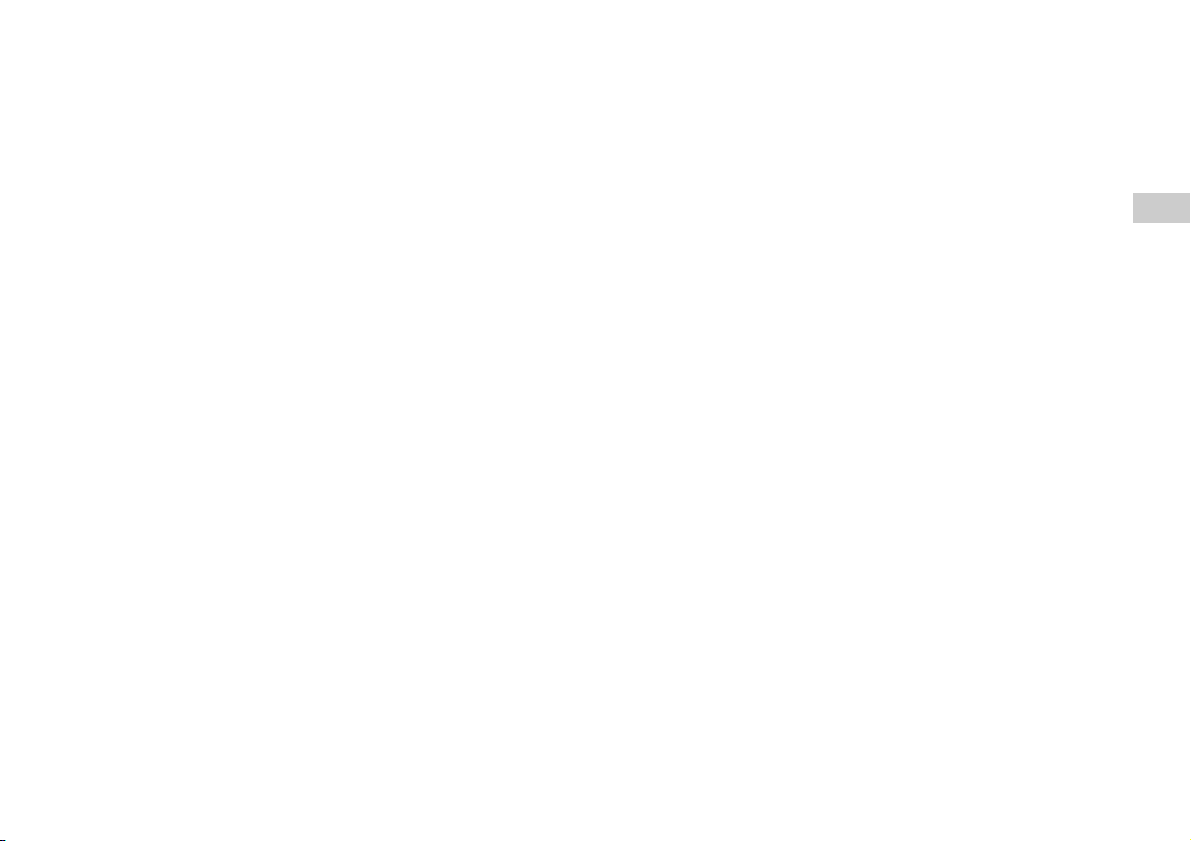
FR
Informations supplémentaires
Spécifications
27
Page 28
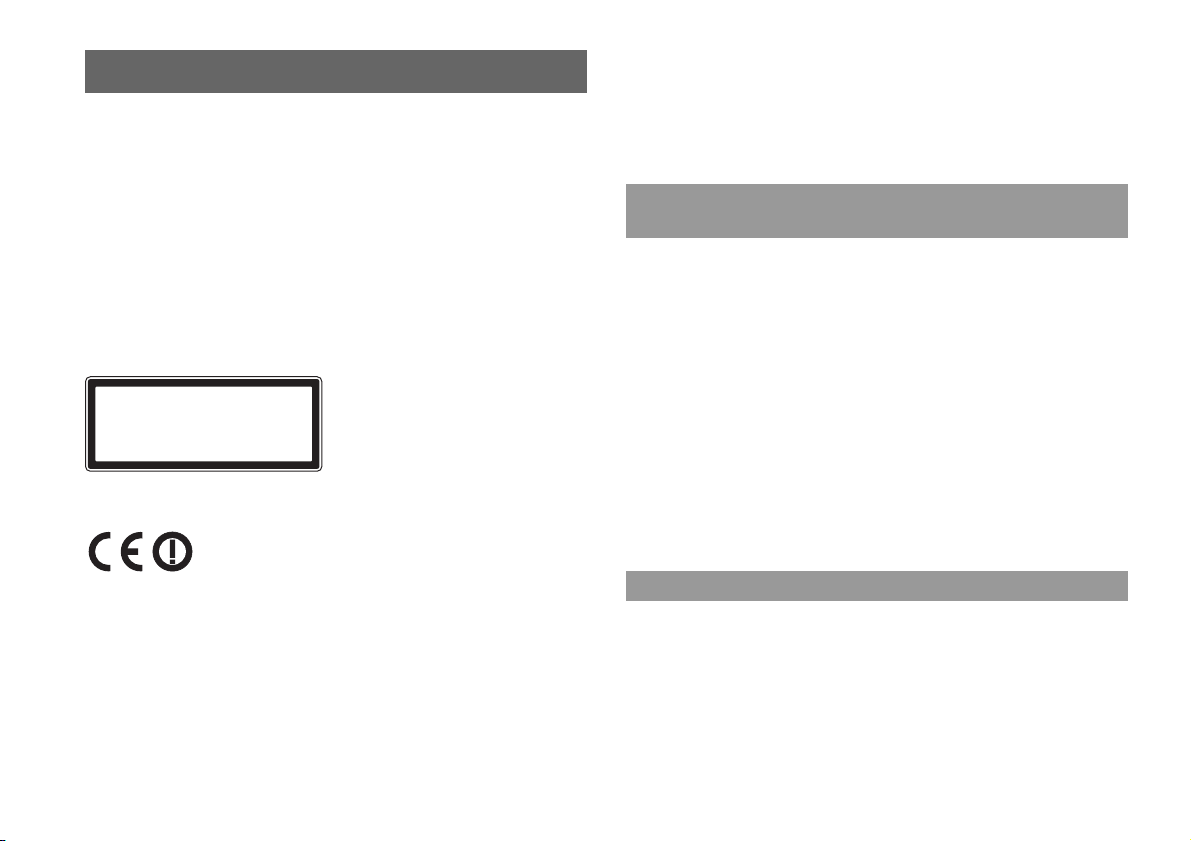
WARNUNG
Um elektrische Schläge zu vermeiden, zerlegen Sie das Gerät
nicht. Überlassen Sie Wartungsarbeiten nur qualifiziertem
Fachpersonal.
Der Hersteller dieses Produktes ist Sony Computer Entertainment, Inc.,
2-6-21 Minami-Aoyama, Minato-ku Tokio, 107-0062, Japan. Autorisierter Vertreter
für EMC (elektromagnetische Verträglichkeit) und Produktsicherheit ist die Sony
Deutschland GmbH, Hedelfinger Strasse 61, 70327 Stuttgart, Deutschland.
Vertrieb in Europa durch Sony Computer Entertainment Europe Ltd, 10 Great
Marlborough Street, London, W1F 7LP.
Vorsicht
Die Bedienung oder Verwendung oder der Betrieb des Geräts
kann, insofern diese Vorgänge von den hier genau
beschriebenen abweichen, dazu führen, dass Sie einer
gefährlichen Strahlung ausgesetzt werden.
Die Verwendung optischer Instrumente zusammen mit diesem
Produkt stellt ein Gesundheitsrisiko für die Augen dar.
CLASS 1 LASER PRODUCT
LASER KLASSE 1 PRODUKT
Bei diesem Gerät handelt es sich um ein Laser-Produkt der Klasse 1 entsprechend
der Norm IEC60825-1+A2:2001.
Dieses Produkt wurde gestestet und entspricht nach Aussage dieser Tests den
Anforderungen der R&TTE-Richtlinie, sofern ein Kabel verwendet wird, das kürzer
als drei Meter ist. Verwenden Sie kein Kabel, das länger als drei Meter ist.
Durch Lichtreize verursachte Anfälle
(Photosensitive Epilepsie)
Wenn Sie eine epileptische Veranlagung haben oder schon Anfälle hatten,
konsultieren Sie vor dem Spielen einen Arzt. Bei einigen Personen können
Symptome wie Augenentzündungen, Sehstörungen, Migräne, Muskelzuckungen,
Krämpfe, Ohnmacht, Bewusstseinsverlust oder Desorientierung auftreten, wenn sie
Lichtblitzen, flackerndem Licht oder anderen Lichtreizen auf einem Fernsehschirm
oder beim Videospielen ausgesetzt sind. Wenn Sie beim Spielen eins der oben
genannten Symptome an sich bemerken, hören Sie sofort auf zu spielen und
konsultieren Sie einen Arzt.
Spielen Sie auf keinen Fall weiter, wenn Sie folgende Symptome
verspüren
Spielen Sie auf keinen Fall weiter, wenn Sie, abgesehen von den oben genannten
Symptomen, Kopfschmerzen, Schwindel, Übelkeit, Müdigkeit, Symptome der
Reisekrankheit oder sonstige körperliche Beschwerden oder Schmerzen, zum
Beispiel an Augen, Ohren, Händen, Armen oder Beinen verspüren. Wenn die
Beschwerden anhalten, konsultieren Sie einen Arzt.
Radiowellen
Radiowellen können elektronische oder medizinische Geräte (zum Beispiel
Herzschrittmacher) beein flussen, was zu Fehlfunkt ionen und unter Umständen sogar
zu Verletzungen bzw. Gesundheitsschäden führen kann.
• Wenn Sie einen Herzschrittmacher tragen oder mit einem anderen medizinischen
Gerät versorgt wurden, fragen Sie bitte Ihren Arzt oder den Hersteller des
medizinischen Geräts, bevor Sie die drahtlose Netzwerkfunktion (Bluetooth und
WLAN) verwenden.
28
WARNUNG
Page 29
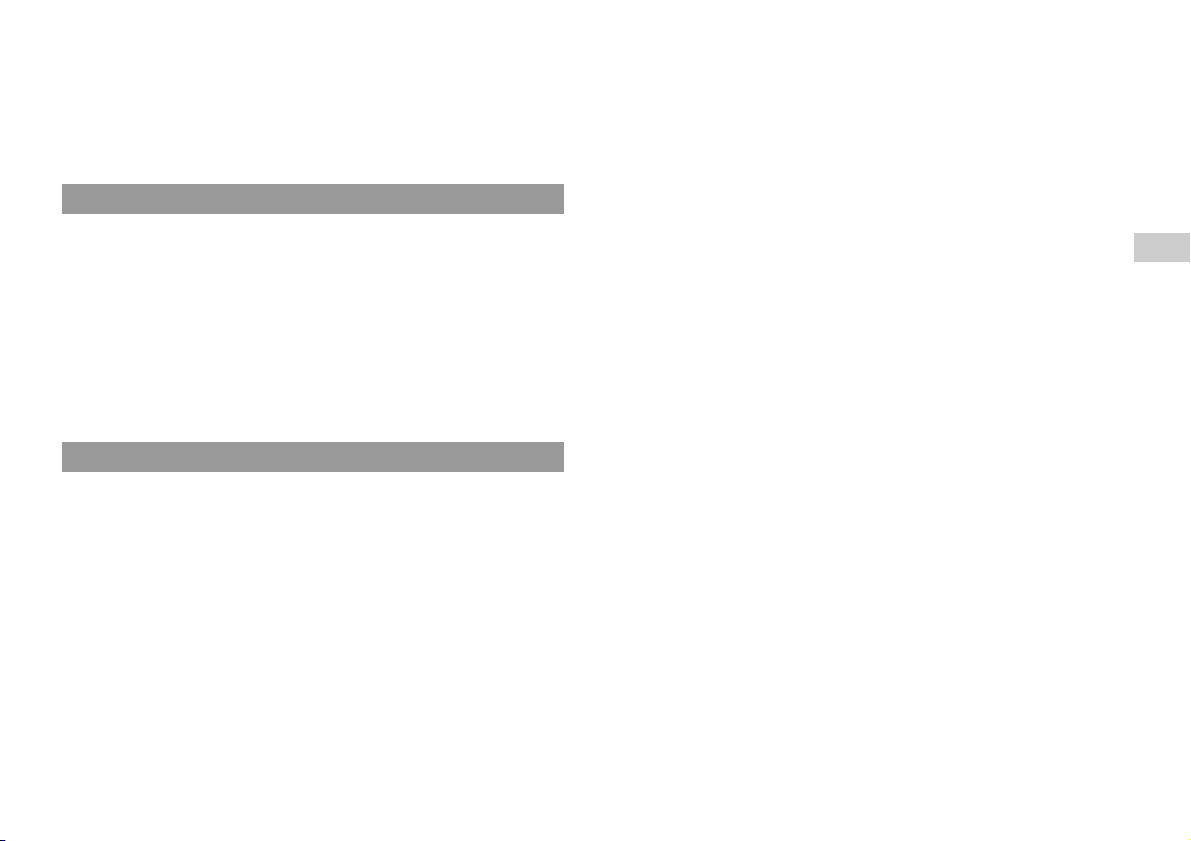
• Verwenden Sie die drahtlose Netzwerkfunktion nicht an folgenden Orten:
– An Orten, wo die Verwendung der drahtlosen Netzwerkfunktion verboten ist,
zum Beispiel in Krankenhäusern. Beachten Sie die Vorschriften, wenn Sie das
System in medizinischen Einrichtungen verwenden.
– In der Nähe von Feuermeldern, automatisc hen Türen und anderen automatischen
Geräten.
Über DNAS
Sony Computer Entertainment Inc. setzt das DNAS (Dynamic Network
Authentication System), ein proprietäres Authentifizierungssystem, zum Schutz von
Copyright und Sicherheit bei der Verbindung des PS3™-Systems mit einem
Netzwerk ein. DNAS kann Informationen über die Hardware und Software eines
Benutzers zum Zweck der Authentifizierung, des Kopierschutzes, der
Kontensperrung, des System-, Regel- oder Spielmanagements sowie zu anderen
Zwecken abrufen. Die gesammelten Informationen identifizieren den Benutzer nicht
persönlich. Weitergabe, Veröffentlichung, Export, Import oder Übertragung von
Programmen und Geräten ohne entsprechende Befugnis, die das
Authentifizierungsschema umgehen, können gesetzlich untersagt sein.
Systemsoftware
Die Systemsoftware zu diesem Produkt unterliegt einer eingeschränkten Lizenz der
Sony Computer Entertainment Inc. Weitere Informationen finden Sie unter
http://www.scei.co.jp/ps3-eula
DE
WARNUNG
29
Page 30
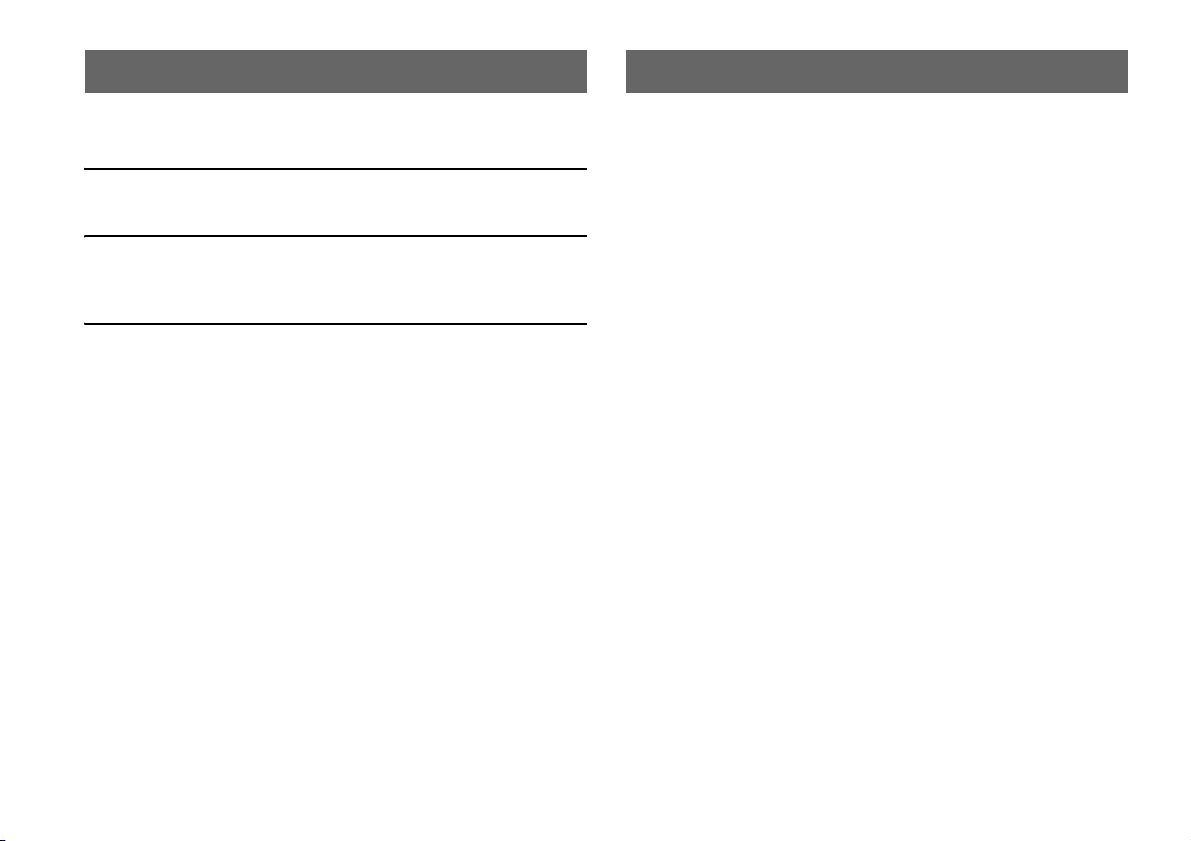
Inhalt Hinweis zur Dokumentation zum PS3™-System
WARNUNG . . . . . . . . . . . . . . . . . . . . . . . . . . . . . . . . . . . . . . . . .28
Hinweis zur Dokumentation zum PS3™-System . . . . . . . . . . . . 30
x Vorbereitungen
Sicherheitsmaßnahmen . . . . . . . . . . . . . . . . . . . . . . . . . . . . . . .31
x Störungsbehebung
Bevor Sie das System zur Wartung geben . . . . . . . . . . . . . . . . . 36
GARANTIE . . . . . . . . . . . . . . . . . . . . . . . . . . . . . . . . . . . . . . . . .40
x Weitere Informationen
Herausnehmen/Austauschen der Festplatte . . . . . . . . . . . . . . . . 42
Erneutes Installieren der System-Software . . . . . . . . . . . . . . . . . 45
Vorsicht beim Entsorgen des PS3™-Systems . . . . . . . . . . . . . . 46
Akku im Wireless-Controller . . . . . . . . . . . . . . . . . . . . . . . . . . . . 47
Technische Daten . . . . . . . . . . . . . . . . . . . . . . . . . . . . . . . . . . . . 47
Die Informationen zu den Systemfunktionen in diesem Dokument können sich je nach der
Version der verwendeten Systemsoftware von denen Ihres PS3™-Systems unterscheiden.
Die Dokumentation zum PS3™-System umfasst Folgendes:
Sicherheit und Support (dieses Dokument)
Dieses Dokument enthält Sicherheitsinformationen zur Verwendung des PS3™Systems, Informationen zur Störungsbehebung, technische Daten und weitere
Informationen.
Kurzanleitung
Dieses Dokument erläutert das Konfigurieren des PS3™-Systems, die
Vorbereitungen für den Gebrauch und die grundlegenden Hardware-Funktionen.
Benutzerhandbuch
(Zugriff über: eu.playstation.com/manuals)
Auf dieses Online-Dokument können Sie über das Internet zugreifen. Es enthält
ausführliche Informationen zur PS3™-Systemsoftware.
30
Inhalt
Page 31

Vorbereitungen
Sicherheitsmaßnahmen
Sicherheit
Bei der Entwicklung dieses Produkts war Sicherheit eins der zentralen Designziele.
Dennoch kann jedes elektrische Gerät, wenn es nicht ordnungsgemäß verwendet
wird, zu Feuer, einem elektrischen Schlag oder Verletzungen führen. Um einen
sicheren und gefahrlose n Betrieb zu gewährleisten, beachten Sie daher b itte folgende
Richtlinien:
• Befolgen Sie alle Warnungen, Sicherheitshinweise und sonstigen Anweisungen.
• Überprüfen Sie das Netzkabel regelmäßig auf Beschädigungen und Staub am
Netzstecker oder an der Netzsteckdose.
• Wenn das Gerät nicht mehr normal funktioniert, wenn Sie ungewöhnliche
Geräusche oder Gerüche daran wahrnehmen oder wenn es so heiß wird, dass Sie
es nicht mehr berühren können, verwenden Sie das Gerät nicht weiter, trennen Sie
sofort das Netzkabel von der Netzsteckdose und lösen Sie alle anderen Kabel.
• Wenden Sie sich an die Helpline beim PlayStation
entsprechende Nummer finden Sie in jedem Handbuch zur PlayStation
PlayStation
®2- und PLAYSTATION®3-Software.
Umgang mit dem System
• Verwenden Sie das Gerät in gut beleuchteter Umgebung und achten Sie auf einen
ausreichenden Abstand zum Fernsehschirm.
• Verwenden Sie das PS3™-System nicht über längere Zeit. Machen Sie stündlich
eine Pause von 15 Minuten.
• Spielen Sie möglichst nicht, wenn Sie müde sind.
• Benutzen Sie das System auf keinen Fall weiter, wenn Sie bei der Bedienung des
Wireless-Controllers ermüden oder ein unangenehmes Gefühl oder Schmerzen in
den Händen oder Armen wahrnehmen. Wenn dieser Zustand anhält, wenden Sie
sich an einen Arzt.
®-Kundendienst. Die
®-,
• Wenn Sie bei sich eins der folgenden gesundheitlichen Probleme feststellen, hören
Sie sofort auf, das System zu benutzen. Bleiben die Symptome bestehen, wenden
Sie sich an einen Arzt.
– Schwindel, Übelkeit, Müdigkeit oder Symptome der Reisekrankheit
– Körperliche Beschwerden oder Schmerzen, zum Beispiel an Augen, Ohren,
Händen oder Armen
• Bitte bewahren Sie System und Zubehör, einschließlich der Kabelbinder und
Klammern, außerhalb der Reichweite von Kleinkindern auf.
• Schließen Sie bei eingeschalte tem System (Power-Kontroll-Leuchte leuchtet grün )
keine Kabel außer einem USB-Kabel an.
• Berühren Sie das System und angeschlossene Kabel oder angeschlossenes
Zubehör nicht während eines Gewitters.
• Halten Sie das System und das Zubehör von Wasser fern.
• Achten Sie darauf, dass keine Flüssigkeiten und keine Fremdkörper in das System
oder das Zubehör gelangen.
• Berühren Sie die Anschlüsse des Systems und des Zubehörs nicht.
• Setzen Sie das System und das Zubehör keinem Staub, Rauch oder Dampf aus.
Stellen Sie das System auch nicht an einem Ort mit übermäßig viel Staub oder
Zigarettenrauch auf. Staub oder Rückstände von Zigarettenrauch auf internen
Komponenten (wie z. B. der Linse) können zu Fehlfunktionen des Systems führen.
• Schützen Sie das System und das Zubehör vor hohen Temperaturen, hoher
Luftfeuchtigkeit und direktem Sonnenlicht.
• Stellen Sie das System un d das Zubehör nicht auf Oberflächen, die instabil, geneigt
oder Vibrationen ausgesetzt sind.
• Stellen Sie das System n ur vertikal oder horizontal auf. Ändern Sie die Position des
Systems nicht, solange es eingeschaltet ist.
• Seien Sie beim Tragen des Systems vorsichtig. Wenn Sie das System nicht mit
sicherem Griff halten können, kann es herunterfallen und Schäden oder
Verletzungen verursachen.
• Stellen Sie das System nicht um, solange eine Disc eingelegt ist. Aufgrund von
Vibrationen kann es zu Kratzern auf der Disc oder am System kommen.
• Schalten Sie das System nicht aus, während gerade Daten gespeichert oder von der
Festplatte geladen werden.
• Stellen Sie sich nicht auf das System, legen Sie keine Gegenstände und auch keine
anderen Geräte darauf.
• Stellen Sie das System und angeschlossenes Zubehör nicht auf den Fußboden oder
an eine Stelle, an der jemand darauf treten oder darüber stolpern könnte.
DE
Vorbereitungen
Sicherheitsmaßnahmen
31
Page 32

• Während das System in Betrieb ist, sollten Sie es nicht längere Zeit berühren oder
sich längere Zeit der Abluft aus den Lüftungen des Systems aussetzen. Andernfalls
kann es zu leichten Verbrennungen kommen.
• Wenn das System an ein Plasma- oder Projektionsfernsehgerät* angeschlossen
wird, lassen Sie ein Standbild nicht über einen längeren Zeitraum hinweg auf dem
Fernsehschirm anzeigen. Andernfalls kann ein schwaches Nachbild permanent auf
dem Bildschirm zurückbleiben.
* Dieser Hinweis gilt nicht für Geräte mit LCD-Bildschirm.
• Eltern wird empfohlen, Kinder bei Online-Aktivitäten zu beaufsichtigen, um einen
sicheren und verantwortungsvollen Internet-Gebrauch zu gewährleisten.
Lüftungen
Blockieren Sie keine Lüftungen. Befolgen Sie die folgenden Richtlinien, um eine
gute Belüftung zu gewährleisten:
• Stellen Sie das System mindestens 10 cm von der Wand entfernt auf.
• Stellen Sie es nicht auf eine Decke oder einen hochflorigen Teppich.
• Stellen Sie es nicht in einer beengten oder vollgestellten Umgebung auf.
• Decken Sie es nicht mit einem Tuch ab.
• Achten Sie darauf, dass sich kein Staub auf den Lüftungen ansammelt.
Hinweise zur Sicherheit beim Verwenden des
DUALSHOCK
• Verwenden Sie die Vibrationsfunktion nicht, wenn Sie Knochen-, Gelenk- oder
Muskelverletzungen oder -leiden an Händen oder Armen haben. Wenn Sie
gesundheitliche Beschwerden oder eine Verletzung haben, verwenden Sie den
DUALSHOCK
Vibrationsfunktion.
• Wenn Sie die Bewegungssensor-Funktion des Wireless-Controller verwenden,
beachten Sie bitte Folgendes. Wenn der Controller gegen eine Person oder einen
Gegenstand stößt, kann es versehentlich zu Verletzungen bzw. Sachschäden
kommen.
– Stellen Sie vor der Verwendung der Bewegungssensor-Funktion sicher, dass Sie
– Halten Sie den Wireless-Controller gut fest, damit er Ihnen nicht aus der Hand
– Wenn Sie den Wireless-Controller mit einem USB-Kabel verwenden, sorgen Sie
* Diese Hinweise gelten auch für andere Controller.
Sicherheitsmaßnahmen
32
®3 Wireless-Controllers*
®3 Wireless-Controller bitte nur mit ausgeschalteter
genug Platz haben, um sich zu bewegen.
rutschen und Schäden oder Verletzungen verursachen kann.
bitte dafür, dass das Kabel keine Personen oder Gegenstände treffen kann, und
ziehen Sie das Kabel während des Spiels nicht aus dem PLAYSTATION
System heraus.
®3-
Hinweise zum Verwenden des Netzkabels
• Um einen sicheren Betrieb zu gewährleisten, prüfen Sie das Netzkabel bitte
regelmäßig. Bei Schäden verwenden Sie es auf keinen Fall weiter. Wenden Sie
sich an die Helpline beim PlayStation
Nummer finden Sie in jedem Handbuch zur PlayStation
PLAYSTATION
• Verwenden Sie ausschließlich das mitgelieferte Netzkabel. Modifizieren Sie das
Kabel nicht.
• Berühren Sie den Stecker des Netzkabels nicht mit nassen Händen.
• Sorgen Sie dafür, dass niemand auf das Netzkabel tritt und es nicht eingeklemmt
werden kann, insbesondere in der Nähe des Steckers, an Verlängerungssteckdosen
oder an der Stelle, an der es mit dem System verbunden ist.
• Stellen Sie keine schweren Gegenstände auf das Kabel.
• Verlegen Sie das Netzkabel nicht in der Nähe von Heizungen und schützen Sie das
Kabel vor Hitze.
• Achten Sie darauf, dass sich um den AC IN-Anschluss kein Staub und keine
Fremdkörper absetzen. Bevor Sie das Netzkabel anschließen, vergewissern Sie
sich, dass sich kein Staub und keine Fremdkörper am Netzstecker oder am anderen
Ende des Netzkabels, an der Netzsteckdose oder am AC IN-Anschluss auf der
Rückseite des Systems befinden. Wenn der Stecker oder Anschluss verschmutzt
ist, wischen Sie ihn vor dem Anschließen mit einem trockenen Tuch ab.
®3-Software.
®-Kundendienst. Die entsprechende
®-, PlayStation®2- und
Page 33

• Ziehen Sie, bevor Sie das System reinigen oder umstellen oder wenn Sie das
System längere Zeit nicht benutzen wollen, das Netzkabel aus der Netzsteckdose.
Halten Sie dabei das Netzkabel am Stecker und ziehen Sie diesen gerade aus der
Steckdose heraus. Ziehen Sie auf keinen Fall am Kabel und ziehen Sie den Stecker
nicht schräg heraus.
• Schließen Sie das Netzkabel nicht an einen Spannungstransformator oder
Wechselrichter an. Wird das Netzkabel an einen Spannungstransformator für
Auslandsreisen oder einen Wechselrichter für das Auto angeschlossen, kann sich
das System überhitzen. Dabei besteht die Gefahr von Verbrennungen oder
Fehlfunktionen.
Zerlegen oder modifizieren Sie das System oder das
Zubehör auf keinen Fall
Verwenden Sie das PS3™-System und das Zubehör ausschließlich gemäß den
Anweisungen in der Dokumentation zum Produkt. Es ist untersagt, den Aufbau des
Systems oder Zubehörs zu analysieren oder zu modifizieren und seine
Schaltkreiskonfiguration zu analysieren oder anderweitig zu nutzen. Bei nicht
autorisierter Modifikation des Systems oder Zubehörs erlischt die Gewährleistung.
Im PS3™-System befinden sich keine Teile, die Sie selbst reparieren können (die
mitgelieferte Festplatte lässt sich herausnehmen, darf aber nicht zerlegt oder
modifiziert werden). Außerdem können Sie dabei Laser-Strahlung ausgesetzt
werden und es besteht die Gefahr eines elektrischen Schlags.
Netzwerk
• Zum Anschließen an ein Netzwerk ist eine Breitband-Internetverbindung
erforderlich.
• Der Benutzer muss für alle Internet-Service-Gebühren aufkommen. Einzelheiten
dazu finden Sie in Ihrem entsprechenden Servicevertrag. Oder wenden Sie sich an
Ihren Internet-Serviceprovider.
• Verwenden Sie ausschließlich ein Netzwerkkabel, das mit 10BASE-T-, 100BASETX- oder 1000BASE-T-Netzwerk en kompatibel ist. Verwende n Sie kein Kabel für
Standardtelefonleitungen in Privathaushalten und keine anderen als die hier
angegebenen Kabeltypen. Wenn der falsche Kabeltyp verwendet wird, fließt
möglicherweise mehr elektrischer Strom durch den LAN-Anschluss als
erforderlich. Dies kann Hitzebildung, Feuer oder Fehlfunktionen verursachen.
WLAN-Funktion
• Der 2,4-GHz-Radiofrequenzbereich, den die WLAN-Funktion dieses Produkts
nutzt, wird auch von a nderen Geräten genutzt. Dieses Produkt w urde so konzipiert,
dass der Effekt von anderen Geräten, die denselben Frequenzbereich nutzen,
weitgehend minimiert ist. Allerdings können Interferenzen von anderen Geräten in
manchen Fällen die Verbindungsgeschwindigkeit verringern, die
Kommunikationsreichweite verkürzen oder die Verbindung unerwartet abbrechen.
• Wenn Sie mit der Funktion „Scannen“ des PS3™-Systems einen WLANZugriffspunkt auswählen, werden möglicherweise Zugriffspunkte angezeigt, die
nicht für den öffentlichen Gebrauch gedacht sind. Stellen Sie nur eine Verbindung
zu einem Zugriffspunkt her, zu dessen Verwendung Sie berechtigt sind oder der
über ein öffentliches WLAN oder einen Hotspot-Service zur Verfügung gestellt
wird.
Feuchtigkeitskondensation
Wird das System oder eine Disc direkt von einem kalten in einen warmen Raum
gebracht, kann sich auf der Linse im System oder auf der Disc Feuchtigkeit
niederschlagen. In diesem Fall funktioniert das System möglicherweise nicht
ordnungsgemäß. Nehmen Sie die Disc heraus, schalten Sie das System aus und
ziehen Sie den Netzstecker aus der Steckdose. Legen Sie die Disc erst wieder ein,
wenn die Feuchtigkeit verdunstet ist (dies kann einige Stunden dauern). Wenn das
System noch immer nicht ordnungsgemäß funktioniert, wenden Sie sich an die
Helpline beim PlayStation
in jedem Handbuch zur PlayStation
Software.
®-Kundendienst. Die entsprechende Nummer finden Sie
®-, PlayStation®2- und PLAYSTATION®3-
DE
Vorbereitungen
Sicherheitsmaßnahmen
33
Page 34

Reinigung Erstellen von Sicherungskopien
Aus Sicherheitsgründen sollten Sie vor dem Reinigen des Systems oder des
angeschlossenen Zubehörs den Stecker des Netzkabels aus der Netzsteckdose
ziehen.
Gehäuseoberflächen (Kunststoffabdeckung von System und
Wireless-Controller)
Befolgen Sie die Anweisungen unten, um zu verhindern, dass das Produktgehäuse
beschädigt wird oder die Farben verblassen.
• Wischen Sie das Gehäuse mit einem weichen, trockenen Tuch ab.
• Verwenden Sie keine Insektizide oder andere flüchtige Substanzen.
• Legen Sie nicht über längere Zeit gummi- oder vinylhaltige Materialien auf das
Gehäuse des Produkts.
• Verwenden Sie keine Lösungsmittel oder andere Chemikalien. Reinigen Sie das
Produkt nicht mit einem imprägnierten Reinigungstuch.
Lüftungen
Wenn sich in den Lüftungen des Systems Staub ansammelt, entfernen Sie diesen mit
einem Staubsauger auf niedriger Leistungsstufe.
Anschlüsse
Verwenden Sie das System nicht, wenn die Anschlüsse des Systems oder das
Netzkabel verschmutzt sind. Wenn Sie das System mit verschmutzten Anschlüssen
verwenden, kann der elektrische Strom nicht ungehindert fließen. Entfernen Sie
eventuelle Verunreinigungen mit einem trockenen Tuch.
Sie sollten nach Möglichkeit in regelmäßigen Abständen Sicherungen der Daten
auf der Festplatte durchführen, um einem möglichen Datenverlust oder einer
Beschädigung Ihrer Daten entgegenzuwirken. Falls aus irgendeinem Grund
Software oder Daten verloren gehen oder beschädigt werden oder die Festplatte
beim autorisierten Kundendienst formatiert werden muss, können Software oder
Daten unter Umständen nicht mehr wiederhergestellt oder repariert werden.
Beachten Sie bitte, dass SCEE nicht für Datenverluste haftbar gemacht werden
kann.
Verwenden des Datensicherungsprogramms
Sie können auf der Festplatte gespeicherte Daten auf einem USBMassenspeichergerät sichern und gesicherte Daten wiederherstellen. Wählen Sie
„Datensicherungsprogramm“ unter (Einstellungen)
(System-Einstellunge n) und gehen Sie zum Ausführen dieser F unktion nach den
Anweisungen auf dem Bildschirm vor. In einigen Fällen ist es nicht möglich, mit
dem Datensicherungsprogramm das System korrekt zu sichern und
wiederherzustellen. Es empfiehlt sich, wichtige Daten im Voraus extra zu sichern,
indem Sie die Daten auf ein USB-Massenspeichergerät kopieren oder verschieben.
Einzelheiten zum Datensicherungsprogramm finden Sie im OnlineBenutzerhandbuch.
Kopieren/Verschieben von Dateien
Die folgenden Typen von Dateien, die auf der Festplatte des Systems gespeichert
sind, können auf ein USB-Gerät kopiert oder verschoben werden. Wählen Sie die
Datei aus, drücken Sie die -Taste und wählen Sie dann „Kopieren“ oder
„Verschieben“ aus dem Optionsmenü. Dateien, die kopiergeschützte Daten
enthalten, lassen sich möglicherweise nicht kopieren oder verschieben.
Dateityp Speicherort der Sicherungskopie
Speicherdaten von Spielen; Video-,
Audio-, Bilddateien
USB-Massenspeichergerät (USB-Flash-Laufwerk
usw.)
Sicherheitsmaßnahmen
34
Page 35

Anmerkung
Wenn Sie ein handelsübliches Kartenlese- und -schreibgerät (mit USB-Anschluss) verwenden,
können Sie von auf der Festplatte gespeicherten Dateien eine Sicherungskopie auf
Speichermedien, wie z. B. einem Memory Stick™ oder einer SD Memory Card, anlegen.
Discs
Hinweis zur Kompatibilität
Einige Medien unterliegen möglicherweise regionalen oder territorialen
Einschränkungen und funktio nieren nicht mit dem System. Einzelheiten dazu finden
Sie auf der Verpackung der Medien.
Umgang mit Discs
• Berühren Sie nicht die Oberfläche von Discs. Fassen Sie Discs grundsätzlich nur
am Rand an.
• Kleben Sie kein Papier oder Klebeband auf Discs und schreiben Sie nicht darauf.
• Fingerabdrücke, Staub, Schmutz und Kratzer auf der Disc können schlechte Bildund Tonqualität zur Folge haben. Gehen Sie immer behutsam mit Discs um und
vergewissern Sie sich vor dem Gebrauch, dass die Discs nicht verschmutzt sind.
Lagerung
• Schützen Sie die Discs vor hohen Temperaturen, hoher Luftfeuchtigkeit und
direktem Sonnenlicht.
• W enn Discs längere Zeit nicht verwendet werden, be wahren Sie sie in ihren Hüllen
auf. Wenn Sie Discs ohne Hülle stapeln oder wenn Sie sie schräg ablegen, können
sie sich verformen.
Reinigung
• Zum Reinigen wischen Sie Discs mit einem weichen Tuch
vorsichtig von der Mitte nach außen ab.
• Verwenden Sie keine Lösungsmittel,
Schallplattenreiniger, Antistatik-Sprays oder andere
Chemikalien. Andernfalls können die Discs beschädigt
werden.
DE
Vorbereitungen
Sicherheitsmaßnahmen
35
Page 36

Störungsbehebung
Bevor Sie das System zur Wartung geben
Wenn beim Betrieb des PS3™-Systems Probleme auftreten, lesen Sie bitte den
folgenden Abschnitt. Sollte sich ein Problem nicht beheben lassen, wenden Sie sich
an die Helpline beim PlayStation
finden Sie in jedem Handbuch zur PlayStation
PLAYSTATION
®3-Software.
Stromversorgung
Das System lässt sich nicht einschalten.
, Überprüfen Sie, ob der MAIN POWER-Schalter an der Rückseite des Systems
eingeschaltet ist.
, Überprüfen Sie, ob das Netzkabel korrekt an das System und die Netzsteckdose
angeschlossen ist.
Bild
Auf dem Fernsehschirm wird kein Bild angezeigt.
, Stellen Sie den Videoeingang am Fernsehgerät entsprechend dem Eingang ein,
an den das PS3™-System angeschlossen ist.
, Überprüfen Sie, ob das Kabel richtig eingesteckt ist. Lösen Sie das Kabel vom
PS3™-System oder Fernsehgerät, schließen Sie es wieder an und versuchen Sie
es erneut.
, Am verwendeten AV-Kabel ist möglicherweise ein Problem aufgetreten.
Versuchen Sie es mit einem anderen Kabel, das mit dem PS3™-System
kompatibel ist.
, Wenn die Videoausgabe-Einstellungen am Fernsehgerät nicht mit dem
verwendeten Kabel oder Fernsehgerät übereinstimmen, wird möglicherweise
kein Bild angezeigt. Wenn ein leerer Bildschirm erscheint, schalten Sie das
System aus. Drücken Sie dann, wobei nur das System und das Fernsehgerät
miteinander verbunden sind, länger als 5 Sekunden leicht auf die Power-Taste
des Systems, um das System wieder einzuschalten. Die Videoausgabe-
®-Kundendienst. Die entsprechende Nummer
®-, PlayStation®2- und
Einstellungen werden automatisch auf die Standardauflösung zurückgesetzt.
, Wenn die Auflösung der Videoinhalte vom verwendeten Fernsehgerät nicht
unterstützt wird, erscheint bei der Wiedergabe des Videos ein leerer Bildschirm.
Rufen Sie in diesem Fall den Bildschirm zum Auswählen der Auflösung in den
Videoausgabe-Einstellungen des Systems auf und wählen Sie dann alle
Auflösungen aus, die vom Fernsehgerät unterstützt werden.
Die Blu-ray Disc (BD) oder DVD kann nicht wiedergegeben werden oder
das Bild ist verzerrt.
, Wenn DVD-Inhalte oder Software im PLAYSTATION
Auflösung ausgegeben werden, können nur im PAL-Standard bespielte Discs
wiedergegeben werden.
, Wenn das System an einen Videorecorder oder ein Kombigerät aus
Fernsehgerät/Videorecorder angeschlossen wird, kann es aufgrund der
Kopierschutzsignale auf manchen BDs und DVDs zu Bildstörungen kommen,
oder das Bild wird zu hell oder zu dunkel angezeigt. Schließen Sie das System in
einem solchen Fall direkt an das Fernsehgerät an.
, Wenn die BD oder DVD nicht den gleichen Regionalcode aufweist wie das
System, kann sie nicht wiedergegeben werden.
, Bei manchen DVDs sind Einschränkungen als Kindersicherung voreingestellt.
Geben Sie das Passwort ein, das unter (Sicherheits-Einstellungen) definiert
wurde, um die Kindersicherungsstufe vorübergehend zu erhöhen.
, Bei manchen BDs sind Einschränkungen als Kindersicherung voreingestellt.
Geben Sie das Passwort ein, das unter (Sicherheits-Einstellungen) definiert
wurde, um die Kindersicherungsstufe zu ändern.
, Die BD ist möglicherweise gesperrt. Geben Sie das Passwort ein, das beim
Erstellen der Disc definiert wurde.
, Lesen Sie bitte auch die Hinweise unter „Abspielbare Discs“ ( Seite 48).
Bestimmte BDs können nicht wiedergegeben werden.
, Um handelsübliche BD-Videosoftware wiederzugeben, müssen Sie in manchen
Fällen den AACS-Kodierungsschlüssel (Advanced Access Control System)
erneuern. Der Kodierungsschlüssel kann im Rahmen einer Systemaktualisierung
erneuert werden.
®3-Format mit SD-
Bevor Sie das System zur Wartung geben
36
Page 37

Das Format des Videobildes entspricht nicht dem des Fernsehschirms.
, Überprüfen Sie, ob die Einstellungen des Systems unter (Einstellungen)
(Anzeige-Einstellungen) „Videoausgabe-Einstellungen“ korrekt sind.
, Überprüfen Sie, ob die Einstellungen am angeschlossenen Fernsehgerät richtig
sind. Einzelheiten dazu schlagen Sie bitte in der mit dem Fernsehgerät
gelieferten Bedienungsanleitung nach.
, Bei manchen Videoinhalten lässt sich das Bildformat nicht ändern.
Der Bildschirm weist nicht die richtige Farbe auf.
, Wenn die Standardeinstellung verwendet wird, ändert sich die Hintergrundfarbe
im Lauf der Zeit automatisch.
, Die Wiedergabeverfahren sind bei einigen Musikdateien, die über das Internet
bereitgestellt werden, möglicherweise begrenzt. In solchen Fällen lassen sich die
Daten möglicherweise nicht auf dem PS3™-System wiedergeben.
Video
Sie wählen eine Option im Kontrollmenü aus, aber die gewünschte
Funktion kann nicht ausgeführt werden.
, Die Wiedergabefunktionen sind möglicherweise bereits im Voraus vom
Softwareentwickler festgelegt. In solchen Fällen stehen bestimmte Optionen
nicht zur Verfügung, auch wenn Sie die Anweisungen in der Dokumentation
zum Produkt befolgen.
DE
Störungsbehebung
Ton
Es ist kein Ton zu hören.
, Vergewissern Sie sich, dass die Stummschaltfunktion von Fernsehgerät oder
Lautsprechern ausgeschaltet ist. Überprüfen Sie auch, ob die Lautstärke auf
einen geeigneten Pegel eingestellt ist.
, Wenn ein Audiogerät angeschlossen ist, überprüfen Sie die Einstellungen des
Geräts. Einzelheiten dazu schlagen Sie bitte in der mit dem Audiogerät
gelieferten Bedienungsanleitung nach.
, Am verwendeten AV-Kabel ist möglicherweise ein Problem aufgetreten.
Versuchen Sie es mit einem anderen Kabel, das mit dem PS3™-System
kompatibel ist.
, Nicht jede Software unterstützt die digitale Audioausgabe.
, Wenn die Audio-Ausgangs-Einstellungen des Systems nicht zum verwendeten
Kabel oder Gerät passen, wird am System möglicherweise kein Ton ausgegeben.
Überprüfen Sie, ob die Einstellungen des Systems unter (Einstellungen)
(Sound-Einstellungen) „Audio-Ausgangs-Einstellungen“ korrekt sind.
, Bei einigen Inhalten, die Dolby Digital, DTS und andere Formate unterstützen,
wird der Ton möglicherweise nicht über alle Kanäle ausgegeben.
Musikdateien werden nicht wiedergegeben.
, Musiktitel, für die eine Wiedergabefrist oder eine begrenzte Anzahl von
Wiedergabevorgängen festgelegt ist, können nicht wiedergegeben werden.
Netzwerk
Es lässt sich keine Verbindung zum Netzwerk herstellen.
, Überprüfen Sie, ob das Netzwerkkabel richtig angeschlossen ist.
, Überprüfen Sie, ob die Netzwerkeinstellungen richtig sind. Schlagen Sie dazu in
den Anweisungen von Ihrem Internet-Serviceprovider oder im SoftwareHandbuch nach und nehmen Sie die Netzwerkeinstellungen entsprechend vor.
Die Webseite wird nicht richtig angezeigt.
, Einige Webseiten lassen sich möglicherweise wegen des Browsers nicht richtig
anzeigen.
Disc-Medien und USB-Geräte
Das System erkennt die Disc nicht.
, Nehmen Sie die Disc heraus und legen Sie sie wieder ein.
, Wenn die Disc beschriftet ist, legen Sie sie mit der Beschriftung nach oben ein.
, Überprüfen Sie, ob die Disc zerkratzt oder verschmutzt ist. Wenn ja, reinigen Sie
sie vorsichtig mit einem weichen Tuch.
, Lesen Sie bitte auch die Hinweise unter „Abspielbare Discs“ ( Seite 48).
Bevor Sie das System zur Wartung geben
37
Page 38

Die Disc lässt sich nicht herausnehmen.
, Drücken Sie mindestens 10 Sekunden lang leicht die Auswurf-Taste an der
Vorderseite des Systems, damit die Disc ausgeworfen wird. Nach dem
Herausnehmen der Disc un d vor dem erneuten Einlegen einer Disc i n das System
schalten Sie das System aus und dann wieder ein, um den Betrieb fortzusetzen.
Das System erkennt das USB-Gerät nicht oder das USB-Gerät
funktioniert nicht einwandfrei.
, Überprüfen Sie, ob das Gerät richtig angeschlossen ist.
, Überprüfen Sie, ob der Anschluss des Geräts verschmutzt ist. Wenn ja, reinigen
Sie ihn mit einem Wattestäbchen.
, Das angeschlossene Gerät ist möglicherweise nicht mit dem System kompatibel.
, Versuchen Sie es mit einem anderen USB-Anschluss. Das Gerät wird je nach der
Kombination der verwendeten USB-Anschlüsse unter Umständen nicht erkannt.
, In einigen Fällen erkennt das System das Gerät möglicherweise nicht, wenn ein
externer USB-Hub verwendet wir d und mehr als die zulässige Anzahl an Geräten
angeschlossen sind. Lösen Sie nicht benötigte Geräte und versuchen Sie es
erneut.
Beim Anschließen eines USB-Geräts wird die Meldung „Ein
unbekanntes USB-Gerät wurde angeschlossen.“ angezeigt.
, Das angeschlossene Gerät ist möglicherweise nicht mit dem System oder der
Softwareanwendung kompatibel.
, Das Gerät ist möglicherweise nur mit spezifischer Software kompatibel.
Verwenden Sie Software, die mit dem Gerät kompatibel ist.
, Möglicherweise sind zu viele USB-Hubs angeschlossen. Entfernen Sie einen
USB-Hub und versuchen Sie es erneut.
, Wenn Sie den Wireless-Controller verwenden wollen, müssen Sie ein Pairing
mit dem System ausführen und eine Controller-Nummer zuweisen. Wenn das
System eingeschaltet ist (Power-Kontroll-Leuchte an der Vorderseite des
Systems leuchtet grün), verbinden Sie das System und den Controller über das
USB-Kabel und drücken dann die PS-Taste am Controller.
, Die Controller-Nummer wurde möglicherweise gelöscht. Drücken Sie die PS-
Taste am Controller und weisen Sie die Nummer neu zu.
, Überprüfen Sie die Ladung des Akkus im Wireless-Controller. Wenn der
Controller im Funkmodus verwendet wird, funktioniert er nur, wenn der Akku
ausreichend geladen ist. Laden Sie den Akku, indem Sie den Controller über ein
USB-Kabel mit dem System verbinden.
, Setzen Sie den Wireless-Controller zurück, indem Sie die Reset-Taste an der
Rückseite des Controllers mit einem spitzen Gegenstand wie einem
Kugelschreiber o. Ä. drücken.
Reset-Taste
Der Wireless-Controller vibriert nicht.
, Wählen Sie (Einstellungen) (Peripheriegeräte-Einstellungen)
„Controller-Vibrationsfunktion“ und versuchen Sie dann, die
„Vibrationsfunktion“ auf „Ein“ zu setzen.
, Die Software unterstützt d ie Vibrationsfunktion möglicherweise nicht. Les en Sie
dazu in der Anleitung zur Software nach. Bei Software, die Sie vom
(PLAYSTATION
®Store) heruntergeladen haben, lesen Sie die
Kompatibilitätshinweise, die in der Online-Beschreibu ng zur Software enthalten
sind.
Wireless-Controller
Der Wireless-Controller funktioniert nicht.
, Wenn Sie den Controller drahtlos verwenden und der Controller und das System
zu weit voneinander entfernt sind, lässt sich das System nicht einwandfrei
bedienen.
Bevor Sie das System zur Wartung geben
38
Die Reaktion auf die Betätigung von Tasten ist langsam.
, Auf einem LCD-Display oder PC-Bildschirm ist die Antwortgeschwindigkeit
möglicherweise langsam. Dies ist keine Fehlfunktion.
Page 39

Der Akku wird nicht vollständig oder gar nicht geladen.
, Der Akku lässt sich nur laden, wenn das System eingeschaltet ist, d. h., wenn die
Power-Kontroll-Leuchte an der Vorderseite des Systems grün leuchtet.
, Überprüfen Sie, ob der Anschluss am USB-Kabel verschmutzt ist. Wenn ja,
reinigen Sie ihn mit einem weichen Tuch.
, Informationen dazu finden Sie unter „Akku im Wireless-Controller“
( Seite 47).
Die Akkuladung ist schon nach kurzer Zeit wieder aufgebraucht.
, Die Lebensdauer des Akkus geht zu Ende. Die Betriebsdauer des Akkus nimmt
bei häufiger Verwendung und zunehmendem Alter allmählich ab. Informationen
dazu finden Sie unter „Akku im Wireless-Controller“ ( Seite 47).
Auch wenn der Wireless-Controller nicht verwendet wird, entlädt sich
der Akku allmählich.
, Der Akku im Controller entlädt sich allmählich, auch wenn der Controller nicht
verwendet wird. Es empfiehlt sich, den Akku im Controller häufig zu laden.
Sonstiges
Einstellungen einmal zurückgesetzt sind, können sie nicht wiederhergestellt
werden.
Das System erwärmt sich.
, Wenn das System verwendet wird oder eingeschaltet ist, kann es sich erwärmen.
Dies ist keine Fehlfunktion.
Die Anzeige auf dem Bildschirm bewegt sich nicht mehr. Das System
funktioniert nicht.
, Starten Sie das System neu. Wenn Sie die Power-Taste an der Vorderseite des
Systems mindestens 10 Sekunden leicht drücken, wird das System zwangsweise
heruntergefahren. Schalten Sie das System nach dem Herunterfahren wieder ein.
Die Power-Kontroll-Leuchte an der Vorderseite des Systems blinkt
abwechselnd rot und grün.
, Die Temperatur im Inneren des Systems ist unter Umständen zu hoch.
Überprüfen Sie, ob die Umgebungstemperatur zu hoch ist oder ob die Lüftungen
blockiert sind. Wenn Sie die Power-Taste an der Vorderseite des Systems leicht
drücken, hört das Blinken auf. Lassen Sie das System dann ausgeschaltet stehen,
bis es abgekühlt ist. Schalten Sie das System nach dem Abkühlen wieder ein.
DE
Störungsbehebung
Das System erzeugt Geräusche.
, Da manche Discs mit höherer Geschwindigkeit gelesen werden, ist das
Lesegeräusch etwas lauter als normal.
, Wenn Sie das System an einem Ort verwenden, an dem sich ein Wärmestau
bilden kann, zum Beispiel in einem eingebauten AV-Schrank, läuft der interne
Ventilator sehr schnell, um die Temperatur des Systems zu verringern. Dadurch
wird das Betriebsgeräusch lauter. Stellen Sie das System an einen gut belüfteten
Ort.
Sie haben Ihr Passwort für die Sicherheits-Einstellungen vergessen.
, Wenn Sie das System mit (Einstellungen) (System-Einstellungen)
„Standardeinstellungen wiederherstellen“ initialisieren, wird Ihr Passwort auf
„0000“ zurückgesetzt. Beachten Sie jedoch, dass dabei nicht nur das Passwort,
sondern auch alle anderen Einstellungen zurückgesetzt werden. Wenn diese
Die Power-Kontroll-Leuchte an der Vorderseite des Systems blinkt rot
und das System funktioniert nicht.
, Die Temperatur im Inneren des Systems ist unter Umständen zu hoch.
Überprüfen Sie, ob die Umgebungstemperatur zu hoch ist oder ob die Lüftungen
blockiert sind. Wenn Sie die Power-Taste an der Vorderseite des Systems leicht
drücken, hört das Blinken auf. Lassen Sie das System dann augeschaltet stehen,
bis es abgekühlt ist. Schalten Sie das System nach dem Abkühlen wieder ein.
Das System erkennt den Inhalt nicht.
, Der Inhalt weist möglicherweise ein Format auf, das vom System nicht
unterstützt wird. Inhalte eines Typs, den das System nicht unterstützt, werden
nicht erkannt. Informationen zu den unterstützten Formaten finden Sie im
Online-Benutzerhandbuch.
Bevor Sie das System zur Wartung geben
39
Page 40

GARANTIE
GARANTIE
Vielen Dank, dass Sie sich für dieses Produkt entschieden haben. Wir hoffen, dass
Sie damit viel Spaß haben werden.
Der Begriff „Produkt“ bezieht sich auf das PLAYSTATION
Entertainment-System (das „PS3™-System“) sowie alle offiziellen
PLAYSTATION
®3-Peripheriegeräte, die mit dem PS3™-System im Karton
geliefert werden. Die auf dem PS3™-System vorinstallierte oder anschließend via
Aktualisierungen oder Neuveröffentlichungen erlangte Software wird Ihnen nicht
verkauft, sondern in Lizenz überlassen und darf nur als Teil des PS3™-System
verwendet werden. Die Richtlinien zu einer solchen System-Software-Lizenzierung
werden unter http://www.scei.co.jp/ps3-eula aufgeführt.
Ihre eigenen Daten, sonstige Software oder PlayStation
Paket mit dem Produkt erhältlich sind, sowie PlayStation
Peripheriegeräte, die nicht von oder für SCEE hergestellt wurden, fallen nicht unter
diese Garantie.
Diese Garantie erhalten Sie als Erstbenutzer des Produkts. Sie gilt ausschließlich für
Sie selbst und kann von anderen Personen nicht in Anspruch genommen werden.
Sony Computer Entertainment Europe Ltd. („SCEE“) garantiert für einen Zeitraum
von 1 (einem) Jahr ab dem ursprünglichen Kaufdatum, dass dieses Produkt frei von
Materialfehlern und Herstellungsmängeln ist, die bei normalem Gebrauch
entsprechend den unten ausgeführten Bedingungen zu einem Produktausfall führen,
und wird beliebige Komponenten oder Teile dieses Produkts kostenlos reparieren
oder (nach dem Ermessen von SCEE) austauschen, falls Material- oder
Herstellungsfehler vorliegen. Im Fall eines Austauschs verwendet SCEE nach ihrem
Ermessen neue oder neuwertige Komponenten oder Geräte, für die für den
verbleibenden Garantiezeitraum Garantie besteht.
Diese Garantie gilt über die gesetzlichen Gewährleistungsansprüche (nach
geltendem Recht) hinaus, die davon in keiner Weise berührt werden.
®3-Computer-
®-Spiele, selbst wenn sie als
®-Zubehörteile oder
Diese Garantie wird von der Sony Computer Entertainment Europe Ltd., 10 Great
Marlborough Street, London, W1F 7LP, Großbritannien, gewährt.
WICHTIG
1. Falls Sie im Zusammenhang mit dieser Garantie Gewährleistungsansprüche geltend
machen möchten, wenden Sie sich bitte an die Helpline bei Ihrem örtlichen
Kundendienst, um Informationen zur Rückgabe zu erhalten (die entsprechende
Telefonnummer finden Sie in den Handbüchern zur PLAYSTATION
2. Diese Garantie ist nur gültig:
i. in Belgien, Deutschland, Frankreich, Italien, Luxemburg, den Niederlanden,
Österreich, Portugal, der Schweiz und Spanien; und
ii. unter Vorlage des ursprünglichen Kaufbelegs oder eines anderen Kaufnachweises
(mit Kaufdatum und Händlername und seit dem Datum des ursprünglichen Kaufs
nicht abgeändert oder unleserlich geworden) zusammen mit dem fehlerhaften
Produkt; und
iii. wenn das Garantiesiegel und die Seriennummer am Produkt nicht beschädigt,
geändert oder entfernt wurden.
3. SCEE entscheidet nach eigenem Ermessen über Reparatur oder Austausch des
Produkts sowie die Erneuerung oder Verbesserung bestimmter Komponenten.
4. Bei Reparatur oder Austausch wird die neueste Systemsoftware für das Produkt
installiert.
5. Wenn Sie den Gewährleistungsservice im Rahmen dieser Garantie in Anspruch
nehmen, wird unsere Kundendienst-Helpline mit Ihnen absprechen, ob Sie das bereits
beim Kauf im PS3™-System integrierte Festplattenlaufwerk („HDD“) im System
lassen oder es lieber entfernen und zurückbehalten sollten, bevor Sie das PS3™System zwecks Gewährleistungsansprüchen einsenden.
6. Falls das PS3™-System inklusive Festplatte zwecks Gewährleistungsanspruchs,
Reparatur oder Austausch des Produkts eingesandt wurde, wird das
Festplattenlaufwerk neu formatiert. Dies ist der schnellste Gewährleistungsservice,
den wir anbieten können.
7. Falls das PS3™-System zwecks Gewährleistungsservice ohne Festplatte eingeschickt
wird, werden wir so weit wie möglich sicherstellen, dass die reparierte oder
ausgetauschte Einheit dieselbe einzigartige interne Identifikation hat wie das
eingeschickte PS3™-System. Bitte beachten Sie, dass diese Art des
Gewährleistungsservices länger dauert als der im vorangegangenen Abschnitt
beschriebene. Falls wir aus irgendeinem Grund nicht in der Lage sein sollten, die
Original-Systemidentifikation neu zu schreiben und Sie den Gewährleistungsservice in
Anspruch nehmen möchten, müssen Sie eine HDD-Formatierung durchführen, bevor
Sie das Festplattenlaufwerk mit dem reparierten oder ausgetauschten PS3™-System
verwenden können.
®3-Software).
40
GARANTIE
Page 41

8. Sie erklären sich damit einverstanden, dass die Formatierung der Festplatte den Verlust
der von Ihnen gespeicherten Daten bedeutet. Um den Verlust oder die Löschung von
privater oder vertraulicher Software, Daten oder Dateien zu vermeiden, die Sie auf
dem Festplattenlaufwerk („HDD“) gespeichert haben, sollten Sie diese sichern und
vom Festplattenlaufwerk entfernen, bevor Sie das Produkt für Garantieleistungen
einschicken. Das regelmäßige Ändern des PLAYSTATION
Ihnen, Ihre Informationen zu schützen.
9. Sie nehmen zur Kenntnis, dass diese Garantie keine gespeicherten Daten einschließt,
und erklären sich damit einverstanden, dass SCEE nicht für den Verlust oder die
Beschädigung von Daten, Dateien oder Software aufgrund von Reparatur oder
Austausch des Produkts im Rahmen dieser Garantie haftet.
10. Sie sollten die Daten auf Ihrem Festplattenlaufwerk regelmäßig sichern, um
Datenverlusten oder -änderungen vorzubeugen. Einige Inhalte können jedoch nicht
gesichert werden und müssen vom Benutzer reinstalliert werden.
11. Um die Beschädigung, den Verlust oder das Löschen austauschbarer externer
Datenspeichermedien oder Peripheriegeräte zu vermeiden, sollten Sie diese entfernen,
bevor Sie das Produkt für Garantieleistungen einschicken.
12. Garantieansprüche bestehen nicht, wenn Mängel am Produkt auf folgende Ursachen
zurückzuführen sind:
i. gewerbliche Nutzung, Unfall, normaler Verschleiß, Fahrlässigkeit, unsachgemäße
Benutzung oder Missbrauch (einschließlich, aber nicht beschränkt auf
Zweckentfremdung des Produkts und/oder Nichtbeachtung der Nutzungs- und
Wartungsanweisungen oder Nichtbeachtung geltender technischer Standards oder
Sicherheitsstandards bei Installation bzw. Nutzung);
ii. Nutzung zusammen mit nicht autorisierten Peripheriegeräten (einschließlich, aber
nicht beschränkt auf Zubehör zur Spielerweiterung, Festplattenlaufwerke, Adapter
und Netzgeräte);
iii. jede Art von Veränderung oder Adaption bzw. Anpassung des Produkts, sowohl bei
korrekter als auch bei unkorrekter Ausführung;
iv. Wartung bzw. Reparaturen, die nicht durch einen von SCEE autorisierten
Kundendienst ausgeführt wurden;
v. Verwendung zusammen mit nicht autorisierter Software, Virusbefall, Feuer,
Überschwemmung oder andere Naturkatastrophen; oder
vi. Nutzung oder Handhabung des Produkts in einer Weise, die nicht einem normalen
Gebrauch für private Zwecke entspricht, oder Nutzung, die nicht den
Produktspezifikationen entspricht.
13. Sie haben kein Recht auf diese Garantie, wenn Sie die Lizenzbestimmungen unserer
System-Software verletzen (siehe http://www.scei.co.jp/ps3-eula).
®Network-Passworts hilft
14. Soweit gesetzlich zulässig, gilt diese Garantie als einzige und ausschließliche
Haftungsverpflichtung bei Mängeln an diesem Produkt. Alle anderen Garantien,
Gewährleistungen oder Bestimmungen, ob ausdrücklich oder gesetzlich oder
anderweitig impliziert, bezüglich dieses Produkts sind ausgeschlossen, und weder
SCEE noch die angeschlossenen Unternehmen oder Zulieferer haften für spezielle,
indirekte, Neben- oder Folgeschäden oder Verluste, inklusive dem Verlust von Daten.
15. SCEE bietet keine Garantie oder Gewährleistung für irgendwelche Produkte oder
Services von Dritten, die im Zusammenhang mit dem Produkt angeboten werden.
Falls an diesem Produkt Reparaturen erforderlich werden, die durch diese Garantie
nicht abgedeckt sind, wenden Sie sich zur Beratung bitte an die Helpline bei Ihrem
örtlichen Kundendienst. Falls Ihr Heimatland nicht aufgeführt ist, wenden Sie sich
bitte an Ihren Händler.
DE
Störungsbehebung
GARANTIE
41
Page 42

Weitere Informationen
Herausnehmen/Austauschen der Festplatte
Im folgenden Abschnitt wird erläutert, wie Sie die Festplatte herausnehmen bzw.
austauschen.
Vorsicht
• Nehmen Sie die Festplatte an einem Ort außerhalb der Reichweite von
kleinen Kindern heraus, um zu verhindern, dass Kleinteile wie die Schrauben
versehentlich verschluckt werden.
• Die Innenteile des Systems sind direkt nach dem Betrieb heiß. Lassen Sie
das System zunächst abkühlen, bevor Sie anfangen, die Festplatte
herauszunehmen.
• Achten Sie beim Herausnehmen bzw. beim Umgang mit der Festplatte
darauf, sich nicht zu verletzen.
• Bringen Sie unbedin gt die Festplattensteckplatz-Abdeckung wieder an , bevor
Sie das PS3™-System einschalten. Wenn die Abdeckung nicht angebracht
ist, kann es im System zu einem Wärmestau kommen.
Hinweise
• Je nach Art der ausgeführten Wartung muss die Festplatte, die vor der Wartung verwendet
wurde, möglicherweise neu formatiert werden. Erstellen Sie daher unbedingt im Voraus
Sicherungskopien von wichtigen Daten.
• Um ihre privaten Daten zu schützen und den Missbrauch dieser Daten durch Dritte zu
verhindern, löschen Sie unbedingt die Passwörter für alle PLAYSTATION
und entfernen Sie die Festplatte, bevor Sie das PS3™-System zur Wartung geben.
• Zum Anziehen oder Lösen von Schrauben verwenden Sie einen geeigneten
Kreuzschlitzschraubenzieher. Wenn die Größe nicht stimmt, kann die Kerbe am Schraubenkopf
beschädigt werden.
®Network-Konten
1 Wählen Sie im Home-Menü die Option (System ausschalten)
unter (Benutzer).
Die Power-Kontroll-Leuchte leuchtet rot und das System wechselt in den
Bereitschaftsmodus.
2 Schalten Sie das System mit dem MAIN POWER-Schalter an
der Rückseite des Systems aus.
3 Lösen Sie das Netzkabel und anschließend die anderen Kabel
vom System.
Ziehen Sie aus Sicherheitsgründen zuerst den Stecker des Netzkabls aus der
Netzsteckdose und lösen Sie dann die anderen Kabel.
4 Entfernen Sie die Festplattensteckplatz-Abdeckung an der
linken Seite des Systems.
Nutzen Sie die kleine Lücke an der linken Kante der FestplattensteckplatzAbdeckung, um sie aus dem System herauszuziehen.
Wenn sich die Abdeckung nur schwer entfernen lässt, führen Sie vorsichtig
einen kleinen Schraubenzieher in die Lücke ein und lösen Sie damit die
Abdeckung. Achten Sie beim Verwenden eines Schraubenziehers darauf, das
System und die Abdeckung nicht zu beschädigen.
Festplattensteckplatz-Abdeckung
Herausnehmen der Festplatte
Vorsicht
Schalten Sie aus Sicherheitsgründen unbedingt das System aus und trennen
Sie es vom Stromnetz, bevor Sie die Festplatte herausnehmen.
Herausnehmen/Austauschen der Festplatte
42
Page 43

5 Lösen Sie die Festplatte vom System.
1 Entfernen Sie die blaue Schraube mit einem Kreuzschraubenzieher der
richtigen Größe.
2 Ziehen Sie den Griff nach vorne.
• Berühren Sie die Anschlüsse nicht und stecken Sie keine Fremdkörper in die Anschlüsse.
• Stellen Sie das System und die Festplatte nicht in die Nähe von Magnetfeldern, wie sie
beispielsweise durch Magnete oder Lautsprecher erzeugt werden. Legen Sie auch keine
Gegenstände in die Nähe der Festplatte, die eventuell empfindlich auf magnetische Kräfte
reagieren (z. B. Armbanduhren oder Karten mit Magnetstreifen).
• Stellen Sie keine schweren Gegenstände auf die Festplatte.
• Halten Sie die Festplatte nur an den Kanten oder am Metallrahmen.
• Die Festplatte reagiert empfindlich auf statische Elektrizität. Achten Sie beim Installieren der
Festplatte auf sachgemäßen Umgang mit der Festplatte.
• Bewahren Sie die Festplatte an einem kühlen, trockenen Ort auf.
1
2
Schieben Sie den Griff nach links und
ziehen Sie dabei. Achten Sie darauf,
sich dabei nicht zu verletzen.
6 Nehmen Sie die Festplatte aus dem System.
Ziehen Sie weiter am Griff, um die Festplatte aus dem System herauszunehmen.
Hinweise
Die Festplatte ist ein empfindliches Teil und sollte stets mit Sorgfalt behandelt werden. Damit
keine Software und keine Daten verloren gehen oder beschädigt werden und auch die Festplatte
nicht beschädigt wird, befolgen Sie bitte genau die im Folgenden aufgelisteten
Sicherheitsmaßnahmen:
• Lassen Sie das System und die Festplatte nicht fallen und schützen Sie sie vor Stößen und
Erschütterungen.
• Achten Sie darauf, dass keine Flüssigkeiten und keine kleinen Fremdkörper in das System und
die Festplatte gelangen.
Austauschen der Festplatte
Vorsicht
Schalten Sie aus Sicherheitsgründen unbedingt das System aus und trennen
Sie es vom Stromnetz, bevor Sie die Festplatte austauschen.
Gehen Sie beim Austauschen der Festplatte wie im Folgenden erläutert vor, um den
Metallrahmen zu entfernen.
1 Lösen Sie mit einem Kreuzschlitzschraubenzieher die
Schrauben (4 Stellen).
Herausnehmen/Austauschen der Festplatte
DE
Weitere Informationen
43
Page 44

2 Nehmen Sie die Festplatte aus dem Metallrahmen.
3 Setzen Sie die Ersatzfestplatte in den Metallrahmen der PS3™-
Systemfestplatte ein und befestigen Sie sie mit den Schrauben
(4 Stellen).
Ziehen Sie die Schrauben nicht zu fest an.
4 Installieren Sie die Festplatte im System.
Setzen Sie die Festplatte ganz in den Festplattensteckplatz ein. Bringen Sie die
blaue Schraube an, um die Festp latte zu arretieren. Zum Einbauen der Festplatte
führen Sie die Anweisungen unter „Herausnehmen der Festplatte“ ( Seite 42)
in umgekehrter Reihenfolge aus.
5 Bringen Sie die Festplattensteckplatz-Abdeckung wieder an.
6 Installieren Sie die System-Software erneut.
Wenn die Festplatte ausgetauscht wurde, muss die System-Software erneut
installiert werden ( Seite 45).
Ersatzfestplatten
Sie können Festplatten des folgenden Typs mit dem PS3™-System verwenden:
Größe 2,5 Zoll (interne Festplatte)
Schnittstellenformat Seriell, ATA
*2
*1
Anmerkung
Wenn Sie die Festplattensteckplatz-Abdeckung, Schrauben oder andere Metallteile verlieren,
kontaktieren Sie hinsichtlich verfügbarer Ersatzteile die Helpline bei Ihrem örtlichen
Kundendienst (die entsprechenden Angaben finden Sie in den Handbüchern zur
PLAYSTATION
®3-Software).
*1 Der einwandfreie Betrieb kann nicht bei allen Modellen gewährleistet werden.
*2 Parallele ATA-Schnittstellen werden nicht unterstützt.
Herausnehmen/Austauschen der Festplatte
44
Page 45

Erneutes Installieren der System-Software
Wenn die System-Software beim Einschalten des Systems nicht gestartet wird
(beispielsweise wenn die Festplatte ausgetauscht wurde), erscheint ein Bildschirm
wie der unten dargestellte auf dem System. In diesem Fall müssen Sie die SystemSoftware mit heruntergeladenen Aktualisierungsdaten erneut installieren.
Schritt 1: Herunterladen der Aktualisierungsdaten für die
System-Software
Laden Sie mithilfe eines PCs mit Internet-Zugriff Aktualisierungsdaten für die
System-Software von der unten angegebenen Website herunter.
http://eu.playstation.com/ps3
Anmerkungen
• Verwenden Sie die neueste Version der Aktualisierungsdaten. Sie können die System-Software
nicht in einer Version erneut installieren, die älter ist als die zuvor verwendete Version der
System-Software. Wenn die relevanten Aktualisierungsdaten auf der Webseite nicht zur
Verfügung stehen, wenden Sie sich an die Helpline bei Ihrem örtlichen Kundendienst (die
entsprechenden Telefonnummern finden Sie in den Handbüchern zu Software im
PLAYSTATION®3-Format).
• Wenn Sie eine Spiel-Disc oder eine andere Disc mit Aktualisierungsdaten haben, können Sie
die System-Software möglicherweise mit dieser Disc erneut installieren. Wenn Sie die Disc in
das PS3™-System einsetzen und die Anweisungen auf dem Bildschirm befolgen, können Sie
verifizieren, ob die Aktualisierungsdaten verwendet werden können.
• Wenn Sie keinen PC mit Internet-Zugriff haben, wenden Sie sich an die Helpline bei Ihrem
örtlichen Kundendienst (die entsprechenden Telefonnummern finden Sie in den Handbüchern
zu Software im PLAYSTATION®3-Format).
Schritt 2: Speichern der Aktualisierungsdaten auf einem
Speichermedium
Speichern Sie die heruntergeladenen Aktualisierungsdaten auf einem der folgenden
Typen von Speichermedien.
x Discs, wie z. B. eine CD-R
CD-Rs, CD-RWs, DVD-Rs, DVD-RWs, DVD+RWs und BD-REs werden
unterstützt.
x USB-Massenspeichergerät
Speichermedien wie ein USB-Flash-Laufwerk werden unterstützt.
x Memory Stick Duo™ und andere kartenartige Speichermedien
Bei diesem Medientyp ist ein handelsübliches Kartenlese- und –schreibgerät (mit
USB-Anschluss) erforderlich.
Wie viel freier Speicherplatz erforderlich ist, hängt von der Version der
Aktualisierungsdaten ab. Im Allgemeinen muss auf dem Speichermedium
mindestens 150 MB freier Platz vorhanden sein.
Speichern Sie die Aktualisierungsdaten wie in den Anweisungen unten erläutert.
Erstellen Sie mit einem PC einen Ordner mit dem Namen „PS3“ auf dem
Speichermedium. Erstellen Sie in diesem Ordner „PS3“ einen Unterordner mit dem
Namen „UPDATE“. Speichern Sie die Aktualisierungsdaten im Ordner „UPDATE“.
Speichermedium PS3 UPDATE
DE
Weitere Informationen
Erneutes Installieren der System-Software
45
Page 46

Hinweis
Speichern Sie die Aktualisierungsdaten unbedingt wie im Folgenden angegeben. Wenn die Daten
nicht korrekt gespeichert werden, kann das PS3™-System die Aktualisierungsdaten nicht
erkennen. Der Ordnername muss ganz in Großbuchstaben geschrieben werden.
Speicherort: Speichern Sie die Daten im Ordner „PS3“ > Ordner „UPDATE“
Dateiname: Speichern Sie die Daten mit dem Dateinamen „PS3UPDAT.PUP“
Schritt 3: Installieren der System-Software
Hinweise
• Schalten Sie während der Installation das System nicht aus und nehmen Sie das
Speichermedium nicht heraus. Wenn die Installation vorzeitig abgebrochen wird, kann die
System-Software beschädigt werden und das System muss möglicherweise gewartet oder
ausgetauscht werden.
• Während der Installation sind die Power-Taste an der Vorderseite des Systems und die PS-Taste
am Wireless-Controller nicht aktiv.
Schalten Sie das PS3™-System ein und stecken Sie das Speichermedium ein. Gehen
Sie nach den Anweisungen auf dem Bildschirm vor, um die System-Software erneut
zu installieren.
Vorsicht beim Entsorgen des PS3™-Systems
Vor dem Entsorgen des Systems empfiehlt es sich, private Informationen und
ähnliche Daten zu löschen. Zum Löschen von Daten wechseln Sie zu
(Einstellungen) (System-Einstellungen) „PS3™-System
wiederherstellen“.
Es empfiehlt sich, „Vollständige Formatierung“ auszuwählen, wenn der Bildschirm
zum Auswählen der Formatiermethode für die Festplatte während der
Systemwiederherstellung angezeigt wird. Wenn Sie „Schnellformatierung“
verwenden, lässt sich zwar die Formatierdauer verkürzen, aber möglicherweise
können gelöschte Daten mit einem speziellen Tool wiederhergestellt werden.
Diese Symbole auf unseren Elektroprodukten, Batterien oder deren Verpackungen
weisen darauf hin, dass das entsprechende Produkt oder die Batterie in Europa nicht
als Haushaltsmüll entsorgt werden darf. Um die ordnungsgemäße Abfallbehandlung
für Produkt und Batterie sicherzustellen, entsorgen Sie sie bitte gemäß den örtlichen
Gesetzen und Verordnungen für die Entsorgung von Elektrogeräten/Batterien.
Dadurch tragen Sie zur Erhaltung der natürlichen Ressourcen und zur Förderung des
Umweltschutzes bei der Behandlung und Entsorgung von Elektromüll bei.
Dieses Produkt enthält eine Batterie, die aus Gründen der Sicherheit, der Leistung
oder der Datensicherheit dauerhaft eingebaut ist. Während der Lebensdauer des
Produkts muss die Batterie normalerweise nicht ausgetauscht werden und darf nur
von ausgebildetem Service-Personal entfernt werden. Um die ordnungsgemäße
Entsorgung der Batterie zu gewährleisten, sollte dieses Produkt wie Elektromüll
entsorgt werden.
Vorsicht beim Entsorgen des PS3™-Systems
46
Page 47

Akku im Wireless-Controller
Technische Daten
Vorsicht
Falls Sie in Kontakt mit ausgelaufener Akkuflüssigkeit gekommen sind, gehen
Sie folgendermaßen vor:
• Falls die Substanz in die Augen gerät, reiben Sie diese nicht. Spülen Sie die
Augen sofort mit klarem Wasser aus und suchen Sie einen Arzt auf.
• Falls die Substanz in Kontakt mit der Haut oder der Kleidung kommt, spülen
Sie den betroffenen Bereich sofort mit klarem Wasser ab. Suchen Sie einen
Arzt auf, wenn es zu Entzündungen kommt oder die Haut wund wird.
Setzen Sie den Akku keinem Feuer und keinen extremen Temperaturen aus,
zum Beispiel in direktem Sonnenlicht, in einem Fahrzeug in der Sonne oder in
der Nähe einer Wärmequelle.
Hinweis zur Lebensdauer des Akkus im Wireless-Controller
• Die Lebensdauer des Akkus ist begrenzt. Die Betriebsdauer des Akkus nimmt bei
häufiger Verwendung und zunehmendem Alter allmählich ab.
• Die Lebensdauer des Akkus hängt auch von den Lager- und
Nutzungsbedingungen, der Umgebung und anderen Faktoren ab.
Lagerung
Wenn der Wireless-Controller über einen langen Zeitraum nicht benutzt wird,
empfiehlt es sich, den Akku mindestens einmal im Jahr vollständig aufzuladen, um
die Funktionsfähigkeit des Akkus aufrechtzuerhalten.
Design und technische Daten können ohne vorherige Ankündigung geändert
werden.
PLAYSTATION®3-System
CPU Cell Broadband Engine™
GPU RSX™
Audioausgabe
Speicher
Festplatte 2,5" Serial ATA 80 GB
Hi-Speed USB
Ein-/Ausgänge
Netzwerkfunktionen
Controller Wireless-Controller (Bluetooth)
AV-Ausgang
*3
(USB 2.0)
Auflösung 1080p, 1080i, 720p, 576p, 576i
HDMI OUT-
*4
Anschluss
AV MULTI OUTAnschluss
DIGITAL OUT
(OPTICAL)Anschluss
Dolby Digital Plus, Dolby Digital 5.1 Kanäle,
DTS 5.1 Kanäle, LPCM 7.1 Kanäle, AAC usw.
256 MB XDR-Main-RAM,
256 MB GDDR3-VRAM
*2
2
Ethernet (10BASE-T, 100BASE-TX, 1000BASE-T)
× 1
IEEE 802.11 b/g
Bluetooth 2.0 (EDR)
1
1
1
DE
*1
Weitere Informationen
Akku im Wireless-Controller
47
Page 48

BD-/DVD-/CDLaufwerk
(nur Lesen)
Strom AC 220 - 240 V, 50/60 Hz
Leistungsaufnahme ca. 280 W
Abmessungen
(ohne weit vorstehende Teile)
Gewicht ca. 4,3 kg
Betriebstemperatur 5 °C - 35 °C
*1 Zum Ausgeben von 7.1-Kanal-Ton am HDMI OUT-Anschluss ist ein Gerät erforderlich, das
mit linearem PCM mit 7.1 Kanälen (unterstützt von Dolby TrueHD oder einem ähnlichen
Format) kompatibel ist.
*2 Festplattenkapazität berechnet mit dem Dezimalsystem (1 GB = 1.000.000.000 Byte). Bei den
Systemsoftware-Versionen 1.10 und höher wird die Kapazität anhand des Binärsystems
berechnet (1 GB = 1.073.741.824 Byte), sodass eine geringere Kapazität und weniger freier
Platz angezeigt werden. Ein Teil der Festplattenkapazität ist für die Systemverwaltung
reserviert und steht dem Benutzer nicht zur Verfügung. Die Größe dieses Festplattenbereichs
hängt von der Version der Systemsoftware ab.
*3 Die Verwendbarkeit aller angeschlossenen Geräte kann nicht gewährleistet werden.
*4 „Deep Colour“ und „x.v.Colour (xvYCC)“, definiert nach HDMI Version 1.3a, werden
unterstützt.
Maximale
Lesegeschwindigkeit
BD × 2 (BD-ROM)
DVD × 8 (DVD-ROM)
CD × 24 (CD-ROM)
ca. 325 × 98 × 274 mm
(Breite × Höhe × Länge)
DUALSHOCK®3 Wireless-Controller
Akkutyp
Spannung 3,7 V Gleichstrom
Akkukapazität 610 mAh
Gewicht ca. 193 g
Eingebaute wiederaufladbare Lithium-Ionen-
Batterie
Abspielbare Discs
BD-ROM im PLAYSTATION
Blu-ray Disc (BD)
DVD
CD
*1 Die Wiedergabe von BD-REs Version 1.0 wird nicht unterstützt.
*2 Software-Titel im PlayStation
*3 Dieses Produkt ist mit Software im PlayStation
Software-Titel im PlayStation
jedoch nicht gewährleistet werden.
*4 Die Wiedergabe von Super Audio CDs wird nicht unterstützt.
BD-ROM
BD-R
*1
BD-RE
DVD-ROM
DVD+R/RW
DVD-R/RW
AVCHD
DSD Disc
CD-ROM im PlayStation
CD-DA (Audio-CD)
CD-R/RW
®2-Format sind auf diesem System nicht funktionsfähig.
®-Format funktionieren. Die vollständige Kompatibilität kann
Hinweise
• Verwenden Sie ausschließlich runde Discs mit dem System. Verwenden Sie keine
ungewöhnlich geformten Discs (beispielsweise herz- oder sternförmige).
Andernfalls kann es zu Fehlfunktionen kommen.
• Verwenden Sie keine beschädigten, verformten oder reparierten Discs.
Andernfalls kann es zu Fehlfunktionen kommen.
• Wenn Sie eine 8-cm-Disc verwenden wollen, legen Sie sie ohne Adapter in das
System ein.
®3-Format
*2*3
®-Format
*4
®-Format eingeschränkt kompatibel. Viele
Technische Daten
48
Page 49

• Die Audio-CD-Wiedergabefunktion dieses Systems entspricht dem Compact
Disc-Standard (CD). Seit neuestem bringen einige Plattenfirmen Musik-CDs mit
Kopierschutztechnologien auf den Markt. Einige dieser Musik-CDs entspricht
dem „Compact Disc“-Standard (CD) und können daher möglicherweise mit
diesem System nicht wiedergegeben werden.
• Eine DualDisc ist eine zweiseitig bespielte Disc mit DVD-Aufnahmen auf der
einen und Audiodaten auf der anderen Seite. Beachten Sie bitte, dass die
Wiedergabe der Seite mit den Audiodaten mit diesem System nicht gewährleistet
werden kann, da dieser Disc-Typ nicht dem „Compact Disc“-Standard (CD)
entspricht.
• Wenn ein Gerät, das nicht mit dem HDCP-Standard (High-Bandwidth Digital
Content Protection) kompatibel ist, über ein HDMI-Kabel an das System
angeschlossen wird, können Bild und Ton nicht vom System ausgegeben werden.
• Wenn Sie das System über den AV MULTI OUT-Anschluss an ein Fernsehgerät
anschließen, werden kopiergeschützte Videos von einer BD oder aus Videodateien
möglicherweise mit einer Auflösung von weniger als 1080p ausgegeben.
Außerdem werden solche Videos mit einer Auflösung von maximal 576p
ausgegeben, wenn sie mit 1080i (50 Hz) oder 720p (50 Hz) aufgezeichnet wurden.
• Bei der Wiedergabe von Discs, deren Inhalt unrechtmäßig kopiert wurde, werden
möglicherweise ungewöhnliche Geräusche erzeugt oder der Inhalt wird nicht
richtig wiedergegeben.
• Um die Wiedergabe von urheberrechtlich geschützten BDs zu ermöglichen,
müssen Sie in manchen F ällen den AACS-Kodierungsschlüss el (Advanced Access
Control System) erneuern. Der Kodierungsschlüssel kann im Rahmen einer
Systemaktualisierung erneuert werden.
• Einige Discs können möglicherweise aufgrund von Kratzern, Staub, der
Aufnahmequalität oder der Merkmale des Aufnahmegeräts nicht wiedergegeben
werden.
• In seltenen Fällen kann es vorkommen, dass CDs, DVDs, BDs und andere Medien
auf dem PS3™-System nicht einwandfrei wiedergegeben werden. Dies ist
hauptsächlich auf Abweichungen im Herstellungsverfahren oder bei der SoftwareCodierung zurückzuführen.
Regionalcodes
Einige Discs haben einen Regionalcode, der von der geografischen Region abhängt,
in der die Disc vertrieben wird. Dieses System kann Discs mit folgenden
Regionalcodes wiedergeben.
Disc Regionalcode
Blu-ray Disc (BD)
DVD
BD-ROM im PLAYSTATION
CD-ROM im PlayStation
®-Format
®3-Format
ALL
2
DVDs und Software im PLAYSTATION®3-Format
• Wenn DVD-Inhalte oder Software im PLAYSTATION®3-Format mit SDAuflösung ausgegeben werden, können nur im PAL-Standard bespielte Discs
garantiert wiedergegeben werden. Mit anderen Standards (z. B. NTSC) bespielte
Discs können mit diesem System möglicherweise nicht wiedergegeben werden (es
sei denn, Sie verwenden ein NTSC-kompatibles Fernsehgerät).
• Für die Wiedergabe von Software im PLAYSTATION
Auflösung ist ein Fernsehgerät erforderlich, das die Videowiedergabe mit 59,94
Hz unterstützt.
®3-Format mit HD-
DVD-Rs/DVD-RWs/DVD+Rs/DVD+RWs
Discs, die nicht abgeschlossen wurden, können nicht wiedergegeben werden.
DE
Weitere Informationen
Technische Daten
49
Page 50

Copyright und Markenzeichen
„ “, „PlayStation“, „PLAYSTATION“, „DUALSHOCK“ und „ “ sind
eingetragene Marken der Sony Computer Entertainment Inc. „PS3“ ist ebenfalls eine
Marke desselben Unternehmens.
Copyright © 2004-2006 Cambridge Silicon Radio Ltd.
The Bluetooth word mark and logos are owned by the Bluetooth SIG, Inc. and any
use of such marks by Sony Computer Entertainment Inc. is under license.
„SONY“ und „ “ sind eingetragene Marken der Sony Corporation. „Memory
Stick“, „Memory Stick Duo“, „ “, die Bezeichnung „x.v.Colour“ und das Logo
sind Marken oder eingetragene Marken der Sony Corporation.
"AVCHD" and "AVCHD" logo are trademarks of Matsushita Electric Industrial
Co., Ltd. and Sony Corporation.
Contains Macromedia
Copyright © 1995-2008 Adobe Systems Incorporated. All rights reserved. Flash,
Macromedia, and Macromedia Flash are either trademarks or registered trademarks
of Adobe Systems Incorporated in the United States and/or other countries.
"Blu-ray Disc" and are trademarks.
® Flash® Player technology by Adobe
© 2006 All Media Guide, LLC
Content and technology provided by All M edia Guide®.
DivX, DivX Certified, and associated logos are trademarks of DivX, Inc. and are
used under license.
DLNA and DLNA CERTIFIED are trademarks and/or service marks of Digital
Living Network Alliance.
Manufactured under license under U.S. Patent #'s: 5,451,942; 5,956,674; 5,974,380;
5,978,762; 6,226,616; 6,487,535 & other U.S. and worldwide patents issued &
pending.
DTS is a registered trademark and the DTS logos, Symbol, DTS-HD and DTS-HD
Master Audio are trademarks of DTS, Inc.
© 1996-2008 DTS, Inc. All Rights Reserved.
Manufactured under license from Dolby Laboratories. Dolby and the double-D
symbol are trademarks of Dolby Laboratories.
The DVD logo is a trademark.
Technische Daten
50
Page 51

All of the Japanese fonts and some parts of the Latin fonts in this machine use
characters provided by Fontworks Japan, Inc.
HDMI, the HDMI logo and High-Definition Multimedia Interface are trademarks or
registered trademarks of HDMI Licensing, LLC.
ATOK is a registered trademark of JUSTSYSTEM CORP. in Japan and other
countries.
This product incorporates copyright protection technology that is protected by
method claims of certain U.S. patents and other intellectual property rights owned by
Macrovision Corporation and other rights owners. Use of this copyright protection
technology must be authorized by Macrovision Corporation, and is intended for
home and other limited viewing uses only unless otherwise authorized by
Macrovision Corporation. Reverse engineering or disassembly is prohibited.
Anti-Grain Geometry - Version 2.0
Copyright © 2002-2004 Maxim Shemanarev (McSeem)
Permission to copy, use, modify, sell and distribute this software is granted provided
this copyright notice appears in all copies.
This software is provided "as is" without express or implied warranty, and with no
claim as to its suitability for any purpose.
Windows and Windows Media are either registered trademarks or trademarks of
Microsoft Corporation in the United States and/or other countries.
THIS PRODUCT IS LICENSED UNDER THE AVC PATENT PORTFOLIO
LICENSE FOR THE PERSONAL AND NON-COMMERCIAL USE OF A
CONSUMER TO (i) ENCODE VIDEO IN COMPLIANCE WITH THE AVC
STANDARD ("AVC VIDEO") AND/OR (ii) DECODE AVC VIDEO THAT WAS
ENCODED BY A CONSUMER ENGAGED IN A PERSONAL AND
NON-COMMERCIAL ACTIVITY AND/OR WAS OBTAINED FROM A VIDEO
PROVIDER LICENSED TO PROVIDE AVC VIDEO. NO LICENSE IS
GRANTED OR SHALL BE IMPLIED FOR ANY OTHER USE. ADDITIONAL
INFORMATION MAY BE OBTAINED FROM MPEG LA, L.L.C. SEE
HTTP://WWW.MPEGLA.COM
THIS PRODUCT IS LICENSED UNDER THE MPEG-4 VISUAL PATENT
PORTFOLIO LICENSE FOR THE PERSONAL AND NON-COMMERCIAL USE
OF A CONSUMER TO (i) ENCODING VIDEO IN COMPLIANCE WITH THE
MPEG-4 VISUAL STANDARD ("MPEG-4 VIDEO") AND/OR (ii) DECODING
MPEG-4 VIDEO THAT WAS ENCODED BY A CONSUMER ENGAGED IN A
PERSONAL AND NON-COMMERCIAL ACTIVITY AND/OR WAS
OBTAINED FROM A VIDEO PROVIDER LICENSED BY MPEG LA TO
PROVIDE MPEG-4 VIDEO. NO LICENSE IS GRANTED OR SHALL BE
IMPLIED FOR ANY OTHER USE. ADDITIONAL INFORMATION
INCLUDING THAT RELATING TO PROMOTIONAL, INTERNAL AND
COMMERCIAL USES AND LICENSING MAY BE OBTAINED FROM MPEG
LA, LLC. SEE HTTP://WWW.MPEGLA.COM
THIS PRODUCT IS LICENSED UNDER THE VC-1 PATENT PORTFOLIO
LICENSE FOR THE PERSONAL AND NON-COMMERCIAL USE OF A
CONSUMER TO
(i) ENCODE VIDEO IN COMPLIANCE WITH THE VC-1 STANDARD ("VC-1
VIDEO")
AND/OR
(ii) DECODE VC-1 VIDEO THAT WAS ENCODED BY A CONSUMER
ENGAGED IN A PERSONAL AND NON-COMMERCIAL ACTIVITY AND/OR
WAS OBTAINED FROM A VIDEO PROVIDER LICENSED TO PROVIDE
VC-1 VIDEO.
DE
Weitere Informationen
Technische Daten
51
Page 52

NO LICENSE IS GRANTED OR SHALL BE IMPLIED FOR ANY OTHER USE.
ADDITIONAL INFORMATION MAY BE OBTAINED FROM MPEG LA, L.L.C.
SEE HTTP://WWW.MPEGLA.COM
This product includes RSA BSAFE
® Cryptographic software from RSA Security
Inc.
RSA, BSAFE are either registered trademarks or trademarks of RSA Security Inc. in
the United States and/or other countries.
RSA Security Inc. All rights reserved.
This product adopts S3TC texture compression technology under license from S3
Graphics, Co., Ltd.
Java and all Java based trademarks and logos are trademarks or registered trademarks
of Sun Microsystems, Inc. in the U.S. and other countries.
MPEG Layer-3 audio coding technology and patents licensed from Fraunhofer IIS
and Thomson.
MP3Surround audio coding technology and patents licensed from Fraunhofer IIS,
Thomson, and Agere.
The USB-IF Logos are trademarks of Universal Serial Bus Implementers Forum,
Inc.
The "Wi-Fi CERTIFIED" logo is a certification mark of the Wi-Fi Alliance.
eZiText
® and Zi® are registered trademarks of Zi Corporation.
Technische Daten
52
@(#)fdlibm.h 1.5 95/01/18
Copyright (C) 1993 by Sun Microsystems, Inc. All rights reserved
Developed at SunSoft, a Sun Microsystems, Inc. business.
Permission to use, copy, modify, and distribute this software is freely granted,
provided that this notice is preserved.
Portions of this software are copyright © 1996-2007 The FreeType Project
(www.freetype.org). All rights reserved.
This software is based in part on the work of the Independent JPEG Group.
Visit http://www.scei.co.jp/ps3-license/index.html for other licensees and
trademarks.
Page 53

Alle anderen Marken sind Eigentum der jeweiligen Eigentümer.
Hinweis zu nationalen Exportbestimmungen
Dieses Produkt unterliegt eventuell den landesspezifischen Ausfuhrbestimmungen.
Sie müssen Bestimmungen dieser Art, sowie jegliche anderen gültigen Gesetze jeder
Gerichtsbarkeit die auf dieses Produkt anwendbar sind, stets einhalten.
Hinweis zu Bestimmungen der US-Exportbehörde
Dieses Produkt enthält Software, die bestimmten Einschränkungen der U.S. Export
Administration Regulations unterliegt, und darf nicht an von den USA mit
Handelsverbot belegte Zielorte exportiert oder rückexportiert werden. Darüber
hinaus darf dieses Produkt nicht an natürliche oder juristische Personen exportiert
oder rückexportiert werden, die durch die U.S. Export Administration Regulations
gesperrt sind.
Technische Daten
DE
Weitere Informationen
53
Page 54

AVVERTENZA
Onde evitare il rischio di scosse elettriche, non aprire il
rivestimento della console. Per eventuali riparazioni,
rivolgersi esclusivamente a personale qualificato.
Attenzione
L'uso di dispositivi, regolazioni o esecuzione di procedure qui
non specificate possono causare l'esposizione a radiazioni.
L'utilizzo di strumenti ottici con il presente prodotto aumenta
il rischio di danni alla vista.
CLASS 1 LASER PRODUCT
LASER KLASSE 1 PRODUKT
Attacchi epilettici indotti da sollecitazioni luminose
(Epilessia fotosensibile)
Se si soffre di epilessia o se si sono verificati attacchi epilettici, consultare il medico
prima di utilizzare i videogiochi. Alcuni individui se esposti a luci, a fonti luminose
lampeggianti o ad altre sollecitazioni luminose provenienti da uno schermo TV o
mentre utilizzano videogiochi, potrebbero manifestare irritazioni agli occhi, disturbi
visivi, emicrania, contrazioni muscolari, convulsioni, svenimenti, perdita di
conoscenza o stati confusionali. Se si manifestano i sintomi sopra indicati durante il
gioco, sospendere immediatamente l'uso del videogioco e consultare il medico.
Interrompere immediatamente l'uso del videogioco se si
manifestano i seguenti sintomi
Oltre ai sintomi sopra indicati, sospendere immediatamente l'uso del videogioco in
caso di mal di testa, capogiri, nausea, stanchezza o sensazioni simili alla chinetosi o
se si prova malessere o dolore in una parte qualsiasi del corpo, come occhi, orecchie,
mani, braccia o piedi durante l'uso del videogioco. Se il sintomo persiste, richiedere
un consulto medico.
54
Questo apparecchio è classificato come prodotto LASER DI CLASSE 1 secondo la
normativa IEC60825-1+A2:2001.
Questa apparecchiatura è stata testata ed è conforme agli standard indicati nella
Direttiva R&TTE per cavi di connessione di lunghezza inferiore a 3 metri. Non
utilizzare cavi più lunghi di 3 metri.
Questo prodotto è realizzato da Sony Computer Entertainment Inc.,
2-6-21 Minami-Aoyama, Minato-ku Tokyo, 107-0062 Giappone. Il Rappresentante
autorizzato per la conformità alle direttive EMC e per la sicurezza dei prodotti è Sony
Deutschland GmbH, Hedelfinger Strasse 61, 70327 Stuttgart, Germania.
Distribuito in Europa da Sony Computer Entertainment Europe Ltd, 10 Great
Marlborough Street, Londra, W1F 7LP.
AVVERTENZA
Onde radio
Le onde radio possono infl uenzare gli apparecchi elettronici o i dispositivi me dici (ad
esempio i pacemaker), provocando malfunzionamenti e danni personali.
• Se si utilizza un pacemaker o altri dispositivi medi ci, prima di utilizzare la funzione
di collegamento in rete wireless (Bluetooth e LA N wireless), consultare un medico
o il produttore del dispositivo medico.
• Non utilizzare la funzione di collegamento in rete wireless nei seguenti luoghi:
– Aree in cui non è consentito l'utilizzo della rete wireless, ad esempio ospedali.
Attenersi alle norme dell'istituzione sanitaria per l'uso del sistema sul posto.
– Aree in prossimità di allarmi antincendio, porte automatiche e altri tipi di
apparecchiature automatizzate.
Page 55

Informazioni sul DNAS
Sony Computer Entertainment Inc. utilizza il "DNAS" (Dynamic Network
Authentication System), un sistema di autenticazione proprietario, per contribuire a
tutelare il diritto d'autore e la sicurezza durante la connessione del sistema PS3™ a
una rete. Il DNAS può recuperare informazioni sull'hardware e sul software
dell'utente per l'autenticazione, la protezione dalla copia, il blocco dell'account, la
gestione del sistema, delle regole, del gioco e per altri compiti. Le informazioni
raccolte non identificano personalmente l'utente. Il trasferimento, l'esposizione,
l'esportazione, l'importazione o la trasmissione senza autorizzazione di programmi e
dispositivi che eludano la relativa procedura di autenticazione possono essere
proibiti dalla legge.
Software del sistema
Il software del sistema fornito insieme a questo prodotto è soggetto ad una licenza
limitata di Sony Computer Entertainment Inc. Consultare il sito
http://www.scei.co.jp/ps3-eula per ulteriori dettagli.
IT
AVVERTENZA
55
Page 56

Indice Informazioni sulla documentazione del sistema
PS3™
AVVERTENZA . . . . . . . . . . . . . . . . . . . . . . . . . . . . . . . . . . . . . . 54
Informazioni sulla documentazione del sistema PS3™ . . . . . . .56
La documentazione del sistema PS3™ comprende quanto segue:
x Prima dell'uso
Precauzioni . . . . . . . . . . . . . . . . . . . . . . . . . . . . . . . . . . . . . . . . .57
x Guida alla soluzione dei problemi
Prima di rivolgersi all'assistenza . . . . . . . . . . . . . . . . . . . . . . . . . 61
GARANZIA . . . . . . . . . . . . . . . . . . . . . . . . . . . . . . . . . . . . . . . . .65
x Altre informazioni
Rimozione / sostituzione del disco rigido . . . . . . . . . . . . . . . . . .67
Reinstallazione del software di sistema . . . . . . . . . . . . . . . . . . .70
Precauzioni per lo smaltimento del sistema PS3™. . . . . . . . . . .71
Batteria del controller wireless . . . . . . . . . . . . . . . . . . . . . . . . . . 72
Caratteristiche tecniche. . . . . . . . . . . . . . . . . . . . . . . . . . . . . . . .72
Le informazioni sulle funzionalità del sistema pubblicate nel presente documento potrebbero
essere diverse da quelle del sistema PS3™, a seconda della versione del software di sistema
utilizzata.
Sicurezza e assistenza tecnica (questo documento)
Questo documento contiene informazioni sulla sicurezza relative all'uso del sistema
PS3™, alla risoluzione dei problemi, alle caratteristiche tecniche e altre
informazioni.
Guida di riferimento rapido
Questo documento contiene informazioni sulla configurazione del sistema PS3™,
sulla preparazione per l'uso e sulle operazioni hardware di base.
Guida per l'utente
(accessibile da: eu.playstation.com/manuals)
Questo documento online, a cui è possibile accedere tramite Internet, contiene
informazioni dettagliate sull'uso del software del sistema PS3™.
56
Indice
Page 57

Prima dell'uso
Precauzioni
Sicurezza
Questo prodotto è stato progettato tenendo nella massima considerazione le misure
di sicurezza. Tuttavia, qualsi asi dispositivo elettrico, se utilizzato in modo impropri o,
ha le capacità potenziali per provocare incendi, scosse elettriche o lesioni alla
persona. Per usare il prodotto in condizioni di sicurezza, attenersi alle seguenti
indicazioni:
• Rispettare tutte le avvertenze, le precauzioni e le istruzioni.
• Controllare regolarmente l'eventuale presenza di danni al cavo di alimentazione
AC e l'accumulo di polvere intorno alla spina o alla presa elettrica.
• Interrompere l'uso, staccare immediatamente il cavo di alimentazione AC dalla
presa elettrica e scollegare subito gli altri cavi se il dispositivo funziona in modo
anomalo, genera suoni o odori insoliti, oppure diventa troppo caldo al tatto.
• Contattare l'assistenza clienti PlayStation
software per PlayStation
®, PlayStation®2 e PLAYSTATION®3.
Uso e maneggiamento
• Utilizzare l'apparecchio in un'area ben illuminata, tenendolo a distanza di sicurezza
dallo schermo del televisore.
• Evitare l'uso prolungato del sistema PS3™. Fare una pausa di 15 minuti ogni ora
di gioco.
• Evitare di giocare in caso di stanchezza o se si risente della mancanza di sonno.
• Smettere immediatamente l'uso del sistema non appena si inizia a sentirsi stanchi
oppure se si prova malessere o dolore alle mani o alle braccia durante l'uso del
controller wireless. Se i sintomi persistono, consultare un medico.
• Se si rilevano problemi di salute, ad esempio quelli riportati di seguito,
interrompere immedi atamente l'uso del sistema. Se i sin tomi persistono, consultare
il medico.
– Capogiri, nausea, stanchezza o sensazioni simili alla chinetosi
– Malessere o dolore a una parte del corpo, ad esempio occhi, orecchie, mani o
braccia
® appropriata, indicata in tutti i manuali
• Tenere il sistema e gli accessori, inclusi i dispositivi di fissaggio e le fascette per
cavi, lontano dalla portata dei bambini.
• Quando il sistema è acceso (la spia di accensione è verde fisso), non collegare cavi
diversi da quello USB.
• Non toccare il sistema, i cavi collegati o gli accessori durante un temporale.
• Non utilizzare il sistema o gli accessori vicino all'acqua.
• Evitare che liquidi, piccole particelle o altri oggetti penetrino nel sistema o negli
accessori.
• Non toccare i connettori del sistema o degli accessori.
• Non esporre il sistema o gli accessori a polvere, fumo o vapore. Non collocare il
sistema in un'area esposta a polvere eccessiva o fumo di sigarette. La polvere e i
residui del fumo di sigaretta che si accumulano s ui componenti interni (ad esempio
la lente) possono provocare malfunzionamenti del sistema.
• Non esporre il sistema o gli accessori a temperature e umidità elevate, né alla luce
solare diretta.
• Non collocare il sistema o gli accessori su superfici instabili, inclinate o soggette a
vibrazioni.
• Non collocare il sistema in posizioni diverse da quella verticale o orizzontale.
Inoltre, non cambiarne la posizione quando il sistema è acceso.
• Prestare attenzione durante il trasporto del sistema. Se la propria presa non è salda,
il sistema può cadere e subire danni o provocare infortuni.
• Non spostare o cambiare la posizione del sistema con un disco inserito. La
vibrazione potrebbe provocare graffi al disco o al sistema.
• Non spegnere il sistema durante il salvataggio o il caricamento di dati dal disco
rigido.
• Non salire in piedi sul sistema né collocarvi altri oggetti sopra; non impilare il
sistema insieme ad altri dispositivi.
• Non collocare il sistema e gli accessori collegati sul pavimento, oppure in un luogo
in cui potrebbero far sì che qualcuno li calpesti o inciampi.
• E vitare il contatto del corpo con il sist ema o con l'aria proveniente dalle prese d'aria
del sistema per un periodo prolungato durante l'uso. Il contatto prolungato in
queste condizioni può causare ustioni da bassa temperatura.
• Quando si collega il sistema a un televisore al plasma o a un proiettore*, evitare di
lasciare un'immagine statica sullo schermo del televisore per un periodo
prolungato; diversamente, un'immagine residua potrebbe essere impressa in modo
permanente sullo schermo.
* Ad eccezione degli schermi a cristalli liquidi
IT
Prima dell'uso
Precauzioni
57
Page 58

• Per garantire un uso sicuro e responsabile di Internet, i genitori devono effettuare
una sorveglianza continua dei bambini durante le attività online.
Note sulla sicurezza per l'uso del controller wireless
DUALSHOCK
• Non utilizzare la funzione di vibrazione se si hanno problemi o indisposizioni alle
ossa, alle giunture o ai muscoli delle mani o delle braccia. In caso di malesseri o
ferite, non utilizzare il controller wireless DUALSHOCK
che la funzione di vibrazione non sia stata disattivata.
• Quando si utilizza la funzione del sensore di movimento del controller wireless,
prestare attenzione alle condizioni indicate di seguito. Se il controller dovesse
colpire una persona o un oggetto, potrebbero verificarsi lesioni accidentali o danni.
– Prima di usare la funzione di sensibilità al movimento assicurarsi di avere uno
spazio sufficiente per muoversi liberamente.
– Impugnare saldamente il controller wireless per evitare che sfugga di mano e
provochi danni o ferisca qualcuno.
– Se si utilizza il controller wireless con un cavo USB, assicurarsi che il cavo non
colpisca persone o oggetti e che non si scolleghi dal sistema PS3™ in
conseguenza ai movimenti di gioco.
* Queste note si riferiscono anche ad altri controller.
®3*
®3 per giocare a meno
Prese d'aria
Evitare di ostruire le prese d'aria. Per garantire una corretta ventilazione, attenersi
alle indicazioni riportate di seguito:
• Posizionare il sistema ad almeno 10 cm da una parete.
• Non collocare il sistema su un tappeto o una coperta a fibre lunghe.
• Non posizionare il sistema in uno spazio limitato.
• Non coprirlo con un panno.
• Non consentire l'accumulo di polvere sulle prese d'aria.
Uso del cavo di alimentazione AC
• Per un uso sicuro, controllare regolarmente il cavo di alimentazione AC. Se
danneggiato, inte rrompere subito l'uso e co ntattare l'assistenza clienti PlayStatio n
appropriata, indicata in tutti i manuali software per PlayStation
PLAYSTATION
®3.
®, PlayStation®2 e
• Non utilizzare cavi di alimentazione diversi dal cavo di alimentazione AC in
dotazione. Non modificare il cavo.
• Non toccare la spina del cavo di alimentazione AC con le mani bagnate.
• Evitare che il cavo di alimentazione AC venga calpestato o resti impigliato, in
particolare in prossimità delle spine, delle prese per le prolunghe e del punto di
uscita del cavo dal sistema.
• Non collocare oggetti pesanti sul cavo.
• Non collocare il cavo di alimentazione AC accanto a caloriferi; non esporre il cavo
al calore.
• Non consentire l'accumulo di polvere o corpi estranei intorno al connettore AC IN
(alimentazione). Prima di collegare o inserire il cavo di alimentazione AC,
verificare l'assenza di polvere o corpi estranei sulla spina o sull'estremità di
collegamento del cavo, sulla presa di rete elettrica e sul connettore AC IN
(alimentazione) nella parte posteriore del sistema. Se la spina o il connettore si
sporcano, pulirli con un panno asciutto prima di procedere al collegamento.
• Scollegare il cavo di alimentazione AC dalla presa elettrica prima di pulire o
spostare il sistema, oppure quando non si intende utilizzare il sistema per un
periodo di tempo prolungato. Al momento dello scollegamento, afferrare il cavo di
alimentazione per la spina ed estrarlo dalla presa elettrica. Non tirare mai il cavo e
non estrarlo in senso obliquo.
• Non collegare il cavo di alimentazione AC a un trasformatore o invertitore di
tensione. Il collegamento del cavo di alimentazione AC a un trasformatore di
tensione per i viaggi internazionali o a un invertitore per l'uso in automobile può
provocare il riscaldamento del sistema, comportando ustioni o problemi di
funzionamento.
Non smontare né modificare il sistema o gli accessori
Utilizzare il sistema PS3™ e gli accessori secondo le istruzioni fornite nella
documentazione del prodotto. Non viene concessa alcuna autorizzazione per l'analisi
o la modifica del sistema e degli accessori, né l'analisi e l'uso della relativa
configurazione di circuiti. La modifica non autorizzata del sistema o degli accessori
implica l'annullamento della garanzia. All'interno del sistema PS3™ non vi sono
parti che l'utente è in grado di riparare (il disco rigido in dotazione può essere
rimosso ma non smontato o modificato). Vi è inoltre il rischio di esposizione a
®
radiazioni laser e a scosse elettriche.
58
Precauzioni
Page 59

Connessione di rete
• Per il collegamento a una rete è richiesta una connessione a Internet a banda larga.
• L'utente è responsabile del pagamento dei costi associati alla connessione Internet.
Per ulteriori dettagli, fare riferimento alle informazioni indicate nel contratto di
servizio o rivolgersi al provider di servizi Internet.
• Utilizzare solamente cavi Ethernet compatibili con reti 10BASE-T, 100BASE-TX
o 1000BASE-T. Non utilizzare cavi per linee telefoniche residenziali standard
oppure cavi di tipo diverso da quanto indicato. L'utilizzo del tipo di cavo errato può
provocare un flusso di corrente elettrica superiore al necessario nel connettore
LAN, causando surriscaldamenti, incendi o problemi di funzionamento.
Funzione di rete wireless
• La gamma di onde radio da 2.4 GHz utilizzata dalla funzione di rete wireless di
questo prodotto è condivisa da diversi dispositivi. Questo prodotto è stato
progettato per ridurre al minimo gli effetti di a ltri dispositivi che utilizzano la stessa
gamma. Tuttavia, in alcuni casi, le interferenze generate da altri dispositivi
possono ridurre la velocità di connessione, accorciare il segnale o provocare
l'arresto inaspettato della connessione.
• Quando si utilizza la funzione Scandisci del sistema PS3™ per selezionare un
punto di accesso alla LAN wireless, potrebbero essere visualizzati punti di accesso
non destinati all'uso pubblico. Collegarsi solo ai punti di accesso per cui si dispone
dell'autorizzazione, oppure a punti di accesso messi a disposizione da servizi o
LAN wireless di tipo pubblico.
Pulizia
Per motivi di sicurezza, prima di pulire il sistema o gli accessori, scollegare il cavo
di alimentazione AC dalla presa elettrica.
Superfici esterne (copertura in plastica del sistema e del
controller wireless)
Seguire le istruzioni riportate di seguito per evitare che la parte esterna del prodotto
si deteriori o scolorisca.
• Effettuare la pulizia con un panno morbido e asciutto.
• Non utilizzare insetticidi o altre sostanze volatili.
• Non collocare materiali in gomma o vinile sulle parti esterne del prodotto per un
periodo di tempo prolungato.
• Non utilizzare solventi o altri prodotti chimici. Non pulire il sistema con un panno
di pulizia trattato chimicamente.
Prese d'aria
Quando si accumula polvere nelle prese d'aria, rimuoverla con un aspirapolvere a
bassa potenza.
Connettori
Non utilizzare l'apparecchio quando i connettori del sistema o il cavo di
alimentazione AC non sono puliti. Se l'apparecchio v iene utilizzato quando è sporco,
il flusso della corrente elettrica potrebbe essere ostruito. Rimuovere lo sporco con un
panno asciutto.
IT
Prima dell'uso
Formazione di condensa
Se il sistema o il disco viene portato direttamente da un luogo freddo a uno caldo, è
possibile che sulla lente all'interno del sistema o sul disco inserito si formi della
condensa; di conseguenza, il sistema potrebbe non funzionare correttamente. In
questo caso, rimuovere il disco, spegnere il sistema e staccare la spina. Non reinserire
il disco finché la con densa non è evaporata (potrebbero essere necessarie alcune ore).
Se il sistema non funziona correttamente, contattare l'assistenza clienti PlayStation
appropriata, indicata in tutti i manuali software per PlayStation
PLAYSTATION
®3.
®, PlayStation®2 e
Backup dei dati
In caso di perdita o danneggiamento del software o dei dati, non sarà possibile
ripristinarli o recuperarli. Se per qualche motivo dovessero verificarsi la perdita
o il danneggiamento del software o dei dati, oppure fosse necessario formattare il
®
disco fisso durante il periodo di assistenza garantita, potrebbe non essere
possibile eseguire il ripristino o la riparazione del software o dei dati stessi. Nota:
SCEE non sarà responsabile per qualsivoglia perdita o danneggiamento dei dati,
dei file o del software.
Precauzioni
59
Page 60

Utilizzo dell'utilità di backup
È possibile eseguire il backup dei dati memorizzati sul disco rigido utilizzando un
dispositivo di memoria di massa USB e quindi ripristinare i dati sottoposti a backup.
Selezionare "Utilità di backup" sotto (Impostazioni) (Impostazioni del
sistema) e seguire le istruzioni sullo schermo per eseguire questa operazione. In
alcuni casi, potrebbe non essere possibile utilizzare la funzionalità Utilità di backup
per eseguire correttamente il backup o il ripristino del sistema. È consigliabile creare
anticipatamente un backup di riserva dei dati importanti, copiando o spostando i dati
su un dispositivo di memoria di massa USB.
Per ulteriori informazioni sulla funzionalità Utilità di backup, consultare la guida per
l'utente online.
Copia/spostamento dei file
I seguenti tipi di file, salvati sul disco rigido del sistema, possono essere copiati o
spostati su un dispositivo USB. Selezionare il file, premere il tasto , quindi
selezionare "Copia" o " Sposta" dal menu delle opzioni. Potrebbe non ess ere possibile
copiare o spostare file contenenti dati protetti da copyright.
Tipo di file Destinazione di backup
Dati salvati dai giochi; file video, audio
e di immagine
Nota
Utilizzando un lettore/masterizzatore di scheda disponibile in commercio (tipo di connettore
USB), è possibile effettuare il backup dei file salvati sul disco fisso nei supporti di
memorizzazione, come ad esempio una Memory Stick™ oppure una SD Memory Card.
Dispositivo di memorizzazione di massa USB (unità
flash USB, ecc.)
Dischi
Nota sulla compatibilità
Alcuni supporti presentano limitazioni regionali o territoriali e non possono essere
utilizzati con il sistema. Fare riferimento alla confezione del supporto per ulteriori
informazioni.
Cura e manutenzione
• Non toccare la superficie del disco; tenerlo afferrandolo dai bordi.
• Non incollare carta né applicare nastri adesivi sui dischi e non scrivervi sopra.
• Impronte, polvere, sporcizia o graffi presenti sul disco possono provocare la
distorsione delle immagini o la riduzione della qualità sonora. Maneggiare sempre
con cura i dischi e verificare che siano puliti prima dell'uso.
Conservazione
• Non esporre i dischi a temperature e umidità elevate, né alla luce solare diretta.
• Se i dischi non vengono utilizzati per un lungo periodo, riporli nelle apposite
custodie. L'impilame nto di dischi non inseriti nelle custodie e la conservazione non
in piano possono provocarne la deformazione.
Metodo di pulizia
• Pulire i dischi utilizzando un panno morbido, procedendo dal centro verso
l'esterno.
• Non utilizzare solventi, detergenti per dischi in vinile,
spray antistatici o altri prodotti chimici, in quanto
potrebbero danneggiare i dischi.
60
Precauzioni
Page 61

Guida alla soluzione dei problemi
Prima di rivolgersi all'assistenza
In caso di problemi durante l'utilizzo del sistema PS3™, leggere questa sezione.
Qualora i problemi dovessero persistere, contattare l'assistenza clienti PlayStation
appropriata, indicata in tutti i manuali software per PlayStation
PLAYSTATION
®3.
Alimentazione
Il sistema non si accende.
, Verificare che l'interruttore MAIN POWER (accensione) nella parte posteriore
del sistema sia nella posizione ON.
, Verificare che il cavo di alimentazione AC sia inserito in modo saldo nel sistema
e nella presa elettrica.
Immagini
Le immagini non vengono visualizzate sullo schermo del televisore.
, Regolare l'ingresso video sul televisore in modo da adattarlo al connettore di
ingresso utilizzato per effettuare il collegamento al sistema PS3™.
, Verificare che il cavo sia inserito in modo saldo. Provare a scollegare il cavo dal
sistema PS3™ oppure dal televisore, quindi ricollegarlo.
, Ci potrebbe essere un problema con il cavo AV in uso. Provare a utilizzare un
altro cavo compatibile con il sistema PS3™.
, Se le impostazioni dell'uscita video del sistema non corrispondono a quelle del
cavo o del televisore in uso, le immagini potrebbero non essere visibili. Se il
contenuto dello schermo scompare, spegnere il sistema. Dopo aver collegato il
sistema e il televisore, tenere premuto il tasto di accensione del sistema per più
di 5 secondi, in modo da riaccenderlo. Le impostazioni dell'uscita video vengono
automaticamente reimpostate alla risoluzione standard.
®, PlayStation®2 e
, Se il televisore in uso non supporta la risoluzione del contenuto video, quando il
video viene riprodotto il contenuto dello schermo potrebbe scomparire. In questo
caso, passare alla schermata di selezione della risoluzione nelle impostazioni di
uscita video del sistema, quindi selezionare tutte le risoluzioni supportate dal
televisore.
®
Il Blu-ray Disc (BD) o il DVD non può essere riprodotto o l'immagine è
distorta.
, Per l'output del contenuto di un DVD o di software in formato
PLAYSTATION
dischi registrati nello standard PAL.
, Se il sistema è collegato a un videoregistratore o a un sistema combinato TV/
VCR, la codifica per la protezione da copia su alcuni BD e DVD può provocare
la distorsione delle immagini, oppure schiarire o scurire l'immagine. In questi
casi, collegare il sistema direttamente al televisore.
, Se il BD o il DVD non rispetta il codice di regione impostato nel sistema, la
riproduzione non è consentita.
, Alcuni DVD sono preimpostati con restrizioni di sicurezza per i bambini.
Inserire la password impostata in (Impostazioni di sicurezza) per aumentare
temporaneamente le restrizioni per i bambini.
, Alcuni Blu-ray Disc sono preimpostati con restrizioni di sicurezza per i bambini.
Per modificare le restrizioni per i bambini, inserire la password impostata nelle
(Impostazioni di sicurezza).
, Il Blu-ray Disc potrebbe essere bloccato. Inserire la password impostata al
momento della creazione del disco.
, Consultare anche le note nella sezione "Dischi riproducibili" ( pagina 73).
Alcuni BD non possono essere riprodotti.
, Per riprodurre video in formato BD disponibili in commercio, può essere
necessario rinnovare la chiave di crittografia dell'AACS (Advanced Access
Control System). La chiave di crittografia può essere rinnovata
all'aggiornamento del software di sistema.
®3 con risoluzione SD, è consentita solo la riproduzione di
IT
Guida alla soluzione dei problemi
Prima di rivolgersi all'assistenza
61
Page 62

Le dimensioni dell'immagine video e dello schermo del televisore non
corrispondono.
, Verificare che le impostazioni del sistema sotto (Impostazioni)
(Impostazioni di visualizzazione) "Impostazioni dell'uscita video" siano
corrette.
, Controllare che le impostazioni del televisore siano corrette. Per ulteriori
informazioni, fare riferimento alle istruzioni in dotazione con il televisore.
, Per alcuni tipi di contenuto video non è possibile cambiare la dimensione dello
schermo.
I file musicali non vengono riprodotti.
, I brani con un limite massimo di tempo o un numero limitato di riproduzioni
potrebbero non essere riprodotti.
, I metodi di riproduzione potrebbero non essere utilizzabili per alcuni file
musicali distribu iti tramite Internet. In q uesto caso, potrebbe non esse re possibile
riprodurre i dati sul sistema PS3™.
Video
Il colore dello schermo non sembra essere appropriato.
, Se configurato secondo l'impostazione predefinita, il colore dello sfondo cambia
automaticamente col passare del tempo.
Audio
Non viene riprodotto alcun suono.
, Verificare che la funzione di disattivazione dell'audio sul televisore e sui
diffusori non sia attivata. Verificare anche l'adeguatezza del livello di volume.
, Se viene collegato un dispositivo audio, verificare le impostazioni del
dispositivo. Per ulteriori informazioni, fare riferimento alle istruzioni in
dotazione con il dispositivo audio.
, Ci potrebbe essere un problema con il cavo AV in uso. Provare a utilizzare un
altro cavo compatibile con il sistema PS3™.
, Alcuni tipi di software non supportano l'uscita audio digitale.
, Se le impostazioni di uscita audio del sistema non corrispondono al cavo o al
dispositivo in uso, il sistema potrebbe non riprodurre l'audio. Verificare che le
impostazioni del sistema sotto (Impostazioni) (Impostazioni
dell'audio) "Impostazioni di uscita audio" siano corrette.
, Alcuni tipi di contenuto che supportano Dolby Digital, DTS e altri formati non
possono generare l'audio da tutti i canali.
Prima di rivolgersi all'assistenza
62
Dopo la selezione di una voce dal pannello di controllo, l'operazione
desiderata non può essere eseguita.
, Le condizioni di riproduzione possono essere stabilite in anticipo dallo
sviluppatore del software. In questi casi, alcune opzioni non sono disponibili,
nemmeno se ci si attiene alle istruzioni nella documentazione del prodotto.
Rete
Non è possibile stabilire un collegamento alla rete.
, Controllare che il cavo Ethernet sia collegato in modo saldo.
, Controllare che le impostazioni della rete siano corrette. Fare riferimento alle
istruzioni fornite dal provider di servizi Internet o nel manuale del software per
configurare correttamente la rete.
La pagina Web non viene visualizzata correttamente.
, Alcune pagine Web potrebbero non essere visualizzate correttamente a causa del
browser.
Dischi e dispositivi USB
Il sistema non riconosce il disco.
, Rimuovere il disco e inserirlo di nuovo.
Page 63

, Se il disco dispone di un'etichetta, inserirlo con il lato dell'etichetta rivolto verso
l'alto.
, Verificare che il disco non sia graffiato o sporco. Se è sporco, pulirlo con un
panno morbido.
, Consultare anche le note nella sezione "Dischi riproducibili" ( pagina 73).
Non è possibile rimuovere il disco.
, Toccare il tasto di espulsione sul lato anteriore del sistema per 10 o più secondi
per estrarre il disc o. Dopo aver rimosso e prima di rei nserire un disco nel sistema,
spegnere il sistema, quindi riaccenderlo per ripristinarne l'uso.
Il sistema non riconosce la periferica USB, oppure la periferica USB
non funziona correttamente.
, Controllare che la periferica sia inserita correttamente.
, Verificare che il connettore della periferica non sia sporco. Se è sporco, pulirlo
con un cotton fioc.
, Il dispositivo collegato potrebbe non essere compatibile con il sistema.
, Provare ad utilizzare un connettore USB diverso. Potrebbe non essere possibile
riconoscere il dispositivo a causa della combinazione dei connettori USB in uso.
, In alcuni casi, il sistema potrebbe non riconoscere il dispositivo se si utilizza un
hub USB esterno e se viene collegato un numero di dispositivi superiore a quello
stabilito. Rimuovere i dispositivi non utilizzati.
Quando si collega un dispositivo USB, viene visualizzato il messaggio
"È stato collegato un dispositivo USB sconosciuto".
, Il dispositivo collegato potrebbe non essere compatibile con il sistema o con
l'applicazione software.
, Il dispositivo potrebbe essere compatibile solo con software specifici. Utilizzare
un software compatibile con il dispositivo.
, Potrebbero esserci troppi hub USB collegati. Rimuovere un hub USB.
Controller wireless
Il controller wireless non funziona.
, Quando si utilizza il controller wireless, non è possibile utilizzare il sistema in
modo efficace se il controller e il sistema risultano troppo distanti.
, Quando si utilizza il controller wireless, è necessario effettuare il pairing con il
sistema e assegnare un numero di controller. Con il sistema acceso (la spia di
accensione sul lato anteriore del sistema è verde fisso), collegare il sistema e il
controller utilizzando il cavo USB, quindi premere il tasto PS sul controller.
, Il numero del controller potrebbe essere stato cancellato. Premere il tasto PS sul
controller per riassegnare il numero.
, Verificare il livello di cari ca della batteria del c ontroller wireless. Non è possibile
utilizzare il controller nella modalità wireless se la batteria è scarica. Caricare la
batteria collegando il controller al sistema mediante il cavo USB.
, Resettare il controller wireless premendo il tasto reset nella parte posteriore del
controller con un oggetto a punta fine, ad esempio una penna.
Tasto reset
Il controller wireless non vibra.
, Selezionare (Impostazioni) (Impostazioni degli accessori)
"Funzione di vibrazione del controller", quindi provare a impostare
"Funzione di vibrazione" su "Attiva".
, Il software potrebbe non supportare la funzione di vibrazione. Fare riferimento
al manuale di istruzioni del software. Per software scaricati da
(PLAYSTATION
compatibilità incluse nella descrizione online del software.
®Store), fare riferimento alle informazioni sulla
IT
Guida alla soluzione dei problemi
Il tempo di risposta alle operazioni dei pulsanti è lento.
, La velocità di risposta potrebbe essere lenta su un display LCD oppure sullo
schermo del computer. Non si tratta di un problema di funzionamento.
Prima di rivolgersi all'assistenza
63
Page 64

La batteria non si carica o non viene caricata completamente.
, La batteria viene caricata solo se il sistema è acceso (la spia di accensione sul lato
anteriore del sistema è verde fisso).
, Verificare che il connettore del cavo USB sia pulito. Se è sporco, pulirlo con un
panno morbido.
, Vedere il paragrafo "Batteria del controller wireless" ( pagina 72).
La carica della batteria non dura a lungo.
, La batteria potrebbe essere esausta. La durata della batteria diminuisce
gradualmente con l'uso ripetuto e il trascorrere del tempo. Vedere il paragrafo
"Batteria del controller wireless" ( pagina 72).
Col tempo il controller wireless perde la sua carica anche se non viene
utilizzato.
, La batteria del controller si scarica lentamente anche se il controller non viene
utilizzato. Si consiglia di caricare spesso il controller.
Il sistema è caldo al tatto.
, Il sistema può riscaldarsi quando è in uso o acceso. Non si tratta di un problema
di funzionamento.
La schermata è congelata. Il sistema non funziona.
, Riavviare il sistema. Se il tasto di accensione sul lato anteriore del sistema viene
premuto per 10 o più secondi, il sistema smetterà di funzionare. Dopo l'arresto,
accendere nuovamente il sistema.
La spia di accensione sul lato anteriore del sistema lampeggia
alternamente in rosso e verde.
, La parte interna del sistema è calda. Verificare che il sistema non sia utilizzato in
un ambiente caldo e che le prese d'aria non siano ostruite. Se si continua a
utilizzare il sistema nella condizione descritta è possibile che il funzionamento si
interrompa. Spegnere il sistema e lasciarlo inutilizzato fino al raffreddamento.
Dopo che il sistema si è raffreddato, accenderlo nuovamente.
Altri problemi
Il sistema emette rumori.
, Alcuni dischi vengono letti ad alte velocità e pertanto si potrebbero udire rumori
con un volume più elevato del consueto.
, Quando si utilizza il sistema in un ambiente in cui si potrebbero verificare
surriscaldamenti, come ad esempio in un cabinet AV chiuso, la ventola interna
ruoterà rapidamente per ridurre la temperatura del sistema e questo potrebbe
generare un aumento del rumore. Spostare il sistema in una posizione dove v i sia
una buona ventilazione.
È stata dimenticata la password per le impostazioni di sicurezza.
, Se si inizializza il sistema utilizzando (Impostazioni) (Impostazioni
del sistema) "Ripristina le impostazioni predefinite", la password tornerà ad
essere "0000". Tuttavia, verranno resettate anche tutte le altre impostazioni, oltre
alla password. Una volta resettate le impostazioni, non è possibile recuperarle.
Prima di rivolgersi all'assistenza
64
La spia di accensione sul lato anteriore del sistema lampeggia in rosso
e il sistema non è utilizzabile.
, La temperatura all'interno del sistema potrebbe essere troppo elevata. Verificare
che il sistema non sia utilizzato in un ambiente caldo e che le prese d'aria non
siano ostruite. Premere il tasto di accensione sul lato anteriore del sistema per
interrompere il lampeggiamento, quindi lasciare spento il sistema fino al
raffreddamento. Dopo che il sistema si è raffreddato, accenderlo nuovamente.
Il sistema non riconosce il contenuto.
, È possibile che il contenuto sia di un formato non supportato dal sistema. I
contenuti non supportati dal sistema non saranno riconosciuti. Per informazioni
sui formati supportati, fare riferimento alla guida utente online.
Page 65

GARANZIA
GARANZIA
Grazie per aver acquistato questo prodotto. Siamo certi che ne sarete soddisfatti.
Il termine "Prodotto" indica il sistema di intrattenimento PLAYSTATION
sistema PS3™") e tutte le periferiche PLAYSTATION
®3 ufficiali presenti nella
confezione insieme al sistema suddetto. Il software di sistema pre-installato sul
sistema PS3™ o installato in seguito come aggiornamento o come nuova versione
non viene venduto, ma concesso in licenza e può essere utilizzato solo come parte
del sistema PS3™. I termini della licenza sono disponibili all'indirizzo
http//www.scei.co.jp/ps3-eula.
La presente Garanzia non copre i dati dell'acquirente, altri software collegati o i
giochi PlayStation
qualsiasi accessorio PlayStation
®, siano essi presenti nella confezione o inclusi nel Prodotto, né
® o periferica non prodotti da o per conto di SCEE.
La presente Garanzia viene concessa all'acquirente, quale primo utente del Prodotto,
è personale e non può essere ceduta ad altri.
Sony Computer Entertainment Europe Ltd ("SCEE") garantisce che il presente
Prodotto è privo di difetti dei materiali o di lavorazione che possono provocare il
malfunzionamento del Prodotto durante il normale utilizzo, conformemente ai
termini di seguito specificati e la parte che compone il presente Prodotto interessata
potrà essere riparata, entro u n periodo di 1 (uno) anno dalla data di acquisto or iginale,
o (a discrezione di SCEE) sostitui ta gratuitamente, se l'origine del malfunzionamento
è riconducibile a materiali o lavorazione difettosi. La sostituzione sarà effettuata con
un componente o un'unità nuova o riparata, a giudizio di SCEE, garantito per il
periodo di Garanzia restante.
La presente Garanzia è in aggiunta ai diritti dei consumatori previsti (in base alla
legge applicabile) e non vi interferisce in alcun modo.
La presente Garanzia viene concessa all'acquirente in qualità di primo uten te da Sony
Computer Entertainment Europe Ltd con sede al 10 Great Marlborough Street,
London, W1F 7LP, Regno Unito.
®3 ("il
IMPORTANTE
1. Per rivendicare i diritti previsti dalla presente Garanzia, chiamare il Servizio clienti
locale (i numeri sono elencati nei manuali del software PLAYSTATION
informazioni per l'invio.
2. La presente Garanzia è valida solo:
i. in Austria, Belgio, Francia, Germania, Italia, Lussemburgo, Olanda, Portogallo,
Spagna, Svizzera;
ii. se si presenta lo scontrino, la fattura o la prova di acquisto originale (in cui viene
indicata la data di acquisto e il nome del rivenditore) insieme al Prodotto difettoso
entro il periodo di Garanzia (e tali prove non sono state alterate o rese illeggibili
dalla data di acquisto originale);
iii. se il sigillo di Garanzia e il numero di serie del Prodotto non è stato danneggiato,
alterato, reso illeggibile o rimosso.
3. Il Prodotto può essere riparato o sostituito con un'unità o con un componente nuovo o
ricondizionato, a esclusiva discrezione di SCEE.
4. La riparazione o la sostituzione comporteranno l'installazione del software di sistema
più recente del Prodotto.
5. Quando si richiede una riparazione in Garanzia, il Servizio clienti locale si accorderà
con l'acquirente per stabilire se il disco fisso ("HDD") incluso nel sistema PS3™ d ovrà
essere lasciato nel sistema oppure se dovrà essere rimosso e conservato a parte prima
di consegnare il sistema per la riparazione in Garanzia.
6. Se il sistema PS3™ viene consegnato per la riparazione o la sostituzione del Prodotto
in Garanzia senza la rimo zione del disco fisso, quest'ultimo sarà riformattato, poiché si
tratta del sistema di riparazione in Garanzia che assicura tempi più rapidi.
7. La consegna del sistema PS3™ privo del disco fisso per la riparazione in Garanzia
prevede che l'unità riparata o sostituita abbia lo stesso identificativo interno univoco
del sistema PS3™ consegnato per la riparazione. Questa modalità di riparazione in
Garanzia richiede tempi più lunghi rispetto a quella descritta nel paragrafo precedente.
Se, per qualsiasi ragione, non sarà possibile riprodurre l'identificativo di sistema
originario e si desidera usufruire del servizio in Garanzia, sarà necessario riformattare
il disco fisso prima di utilizzarlo sul sistema PS3™ sostituito.
8. L'acquirente prende atto e accetta che la riformattazione del disco fisso causerà la
perdita dei dati salvati, dei file e del software eventualmente installato. Per evitare la
perdita o la cancellazione di dati, di file e di software salvati sul disco fisso, di dati
privati, confidenziali o che si desidera conservare, si consiglia di effettuare il backup
di tali dati e di rimuoverli prima della consegna del Prodotto per la riparazione in
Garanzia. Per proteggere le informazioni personali è consigliabile cancellare la
password di PLAYSTATION
®Network.
®3) e chiedere
IT
Guida alla soluzione dei problemi
GARANZIA
65
Page 66

9. L'acquirente prende atto che la presente Garanzia non copre i dati memorizzati e
riconosce che SCEE non è responsabile della perdita o distruzione dei dati, file o
software dell'acquirente a causa della riparazione o della sostituzione del Prodotto in
base alla presente Garanzia.
10. Si consiglia di effettuare regolarmente il backup del disco fisso per evitare la perdita o
il danneggiamento dei dati. Non è possibile effettuare il backup di determinati tipi di
contenuto, ma sarà richiesta una nuova installazione da parte dell'utente.
11. Al fine di evitare il danneggiamento, la perdita o la cancellazione dei supporti esterni
di memorizzazione dei dati rimovibili, delle periferiche o di componenti che non fann o
parte del sistema PS3™, rimuovere tali supporti prima di inviare il Prodotto per la
riparazione in Garanzia.
12. Non è possibile richiedere la copertura della presente Garanzia se il Prodotto risulta
danneggiato a seguito di:
i. utilizzo commerciale, incidente, normale usura, negligenza, abuso o uso improprio
(compreso a titolo esemplificativo ma non esaustivo l'utilizz o del Prodotto per scopi
diversi da quelli designati e/o conformemente alle istruzioni sull'utilizzo adeguato
e la manutenzione, oppure installazione o utilizzo che non rispetta i requisiti di
sicurezza e tecnici locali applicabili);
ii. utilizzo insieme a periferiche non autorizzate (ivi compresi, a titolo esemplificativo
ma non esaustivo, dispositivi per potenziare i giochi, dischi fissi, adattatori e
dispositivi di alimentazione);
iii. qualsiasi adattamento, regolazione o alterazione del Prodotto effettuato per
qualsiasi ragione indipendentemente da come sia stato svolto;
iv. manutenzione, riparazione o tentativo di riparazione effettuato da un servizio di
assistenza non autorizzate SCEE;
v. utilizzo insieme a software non autorizzato, virus, incendi, inondazioni o altre
calamità naturali;
vi. utilizzo o trattamento del Prodotto in maniera non conforme al normale utilizzo
personale o domestico, oppure utilizzato in operazioni al di fuori delle specifiche
del Prodotto.
13. L'intervento in Garanzia non può essere richiesto in caso di violazione della licenza
software (visitare il sito http//www.scei.co.jp/ps3-eula).
14. Nella misura massima consentita dalla legge applicabile, la presente Garanzia
rappresenta la sola ed unica soluzione per la riparazione dei difetti presenti nel Prodotto
e si escludono tutte le altre garanzie, assicurazioni, nonché tutti i termini e le
condizioni, espliciti o impliciti per legge o altro, in riferimento al presente Prodotto.
Inoltre né SCEE, né qualsiasi altro affiliato o fornitore, sarà responsabile per perdite o
danni particolari, incidentali o conseguenti, inclusa la perdita di dati, che possono
insorgere per qualsiasi motivo.
15. SCEE non garantisce o assicura i prodotti o i servizi di terzi che possono essere offerti
insieme al Prodotto.
Se il Prodotto necessita di riparazioni che non sono coperte dalla presente Garanzia,
rivolgersi al numero del Servizio assistenza clienti locale. Contattare il rivenditore,
qualora la nazione dell'acquirente non sia presente in elenco.
66
GARANZIA
Page 67

Altre informazioni
Rimozione / sostituzione del disco rigido
La seguente sezione spiega come rimuovere e sostituire il disco rigido.
Attenzione
• Rimuovere e collocare il disco rigido in un luogo lontano dalla portata dei
bambini per evitare che piccole parti, ad esempio le viti, possano essere
ingerite accidentalmente.
• L'interno del sistema è caldo subito dopo l'uso. Prima di iniziare a rimuovere
il disco rigido, far raffreddare il sistema.
• Prestare attenzione durante la rimozione o la manipolazione del disco rigido
per evitare lesioni personali.
• Prima di accendere il sistema PS3™, fissare nuovamente il coperchio vano
disco fisso. Se il coperchio non è stato applicato, ciò potrebbe provocare il
riscaldamento del sistema.
Avviso
• A seconda del tipo di assistenza prestata, potrebbe essere necessario riformattare il disco rigido
utilizzato precedentemente. Assicurarsi di avere effettuato in precedenza il backup dei dati
importanti.
• Per facilitare la protezione delle informazioni personali e impedirne l'abuso da parte di altri,
cancellare le password di tutti gli account PLAYSTATION
rigido prima di consegnare il sistema PS3™ per la riparazione.
• Per fissare o rimuovere le viti, utilizzare un cacciavite a stella adatto. Se la dimensione non
corrisponde, è possibile danneggiare le scanalature sulla testa della vite.
Rimozione del disco rigido
®Network e rimuovere il disco
1 Selezionare (Spegni sistema) in (Utenti) nel menu
principale.
La spia di accensione diventerà rossa e il sistema entrerà in modalità standby.
2 Spegnere il sistema utilizzando l'interruttore MAIN POWER
(accensione) nella parte posteriore del sistema.
3 Scollegare il cavo di alimentazione AC e staccare gli altri cavi
dal sistema.
Per ragioni di sicurezza, rimuovere la spina del cavo di alimentazione AC dalla
presa elettrica, quindi scollegare gli altri cavi.
4 Rimuovere il coperchio vano disco fisso sul lato sinistro del
sistema.
Utilizzare lo spazio sul bordo sinistro del coperchio del vano del disco fisso per
estrarlo dal sistema.
Se risulta difficile rimuovere il coperchio, inserire delicatamente un piccolo
cacciavite nello spazio e far leva per estrarre il coperchio. Prestare attenzione a
non danneggiare il sistema o il coperchio quando si usa il cacciavite.
coperchio vano disco fisso
IT
Altre informazioni
Attenzione
Per motivi di sicurezza, spegnere e scollegare il sistema prima di rimuovere il
disco fisso.
Rimozione / sostituzione del disco rigido
67
Page 68

5 Estrarre il disco rigido dal sistema.
1 Rimuovere la vite blu con il cacciavite a croce di dimensione
corrispondente.
2 Tirare in avanti la maniglia.
1
2
Tirare facendo scorrere verso
sinistra la maniglia. Prestare
attenzione a non ferirsi durante
questa operazione.
Avviso
Il disco rigido è una parte delicata dell'apparecchio, pertanto deve essere sempre maneggiato con
cura. Per evitare la perdita o il danneggiamento dei dati o del software o danni al disco rigido,
seguire attentamente le precauzioni elencate sotto:
• Non lasciar cadere il sistema o il disco fisso, né sottoporli a urti o vibrazioni.
• Evitare che liquidi o piccole particelle penetrino nel sistema o nel disco rigido.
• Non toccare i connettori, né inserirvi oggetti estranei.
• Non collocare il sistema o il disco rigido vicino a campi magnetici come quelli generati da
calamite o altoparlanti. Inoltre, non collocare dispositivi vicino al disco rigido che potrebbero
essere sensibili a forze magnetiche (quali orologi da polso o schede magnetiche).
• Non collocare oggetti pesanti sul disco rigido.
• Quando si manipola il disco rigido, tenerlo afferrandolo solo dai bordi o dal telaio metallico.
• Il disco rigido è sensibile all'elettricità statica. Assicurarsi che il disco rigido venga maneggiato
correttamente durante l'installazione.
• Riporlo in un ambiente asciutto e fresco.
Sostituzione del disco rigido
6 Togliere il disco rigido dal sistema.
Tirare ulteriormente la maniglia per rimuovere il disco fisso dal sistema.
Rimozione / sostituzione del disco rigido
68
Attenzione
Per motivi di sicurezza, spegnere e scollegare il sistema prima di sostituire il
disco fisso.
Durante la sostituzione del disco rigido, seguire la procedura sotto per rimuovere il
telaio metallico.
1 Rimuovere le viti (4) utilizzando un cacciavite a stella.
Page 69

2 Togliere il disco rigido dal telaio metallico.
3 Collocare il nuovo disco rigido sul telaio metallico del disco
rigido del sistema PS3™, quindi fissarlo utilizzando le viti (4).
Non stringere eccessivamente le viti.
4 Installare il disco rigido nel sistema.
Inserire completamente il disco fisso nell'apposito vano. Fissare la vite blu per
bloccare il disco fisso. Fare riferimento alle istruzioni per la "Rimozione del
disco rigido" ( pagina 67) e seguire le indicazioni nell'ordine inverso quando
si effettua l'installazione.
5 Fissare nuovamente il coperchio vano disco fisso.
6 Reinstallare il software di sistema.
Dopo aver sostituito il disco fisso, reinstallare il software di sistema
pagina 70).
(
Dischi rigidi di sostituzione
È possibile utilizzare dischi rigidi dei seguenti tipi con il sistema PS3™:
Dimensioni 2,5 pollici (tipo interno)
Formato interfaccia ATA seriale
*1
*2
Nota
Qualora il coperchio dello scomparto HDD, le viti o gli accessori in metallo andassero perduti, per
avere parti di ricambio contattare la linea di assistenza clienti (reperibile nei manuali del software
PLAYSTATION
®3).
IT
Altre informazioni
*1 Non è garantito il corretto funzionamento per tutti i modelli.
*2 L'ATA parallelo non è supportato.
Rimozione / sostituzione del disco rigido
69
Page 70

Reinstallazione del software di sistema
Se il software di sistema non si avvia quando viene acceso il sistema (come ad
esempio quando il disco fisso è stato sostituito), sul sistema viene visualizzata una
schermata come quella indicata di seguito. In questo caso, reinstallare il software di
sistema utilizzando i dati scaricati più di recente.
.
Fase 1: Scaricare i dati aggiornati del software di sistema
Utilizzando un computer con accesso a Internet, scaricare i dati aggiornati del
software di sistema dal sito Web indicato sotto.
http://eu.playstation.com/ps3
Note
• Utilizzare la versione più recente dei dati aggiornati. Non è possibile reinstallare il software di
sistema con una versione meno recente della versione del software di sistema utilizzata
precedentemente. Se i dati aggiornati non sono disponibili sulla pagina Web, contattare il
numero del Servizio Assistenza Clienti locale (i numeri sono elencati nei manuali del software
PLAYSTATION®3).
• Se si possiede un disco di gioco o altri dischi che contengono dati aggiornati, dovrebbe essere
possibile utilizzare tale disco per reinstallare il software del sistema. Inserendo il disco nel
sistema PS3™ e seguendo le istruzioni indicate sullo schermo, è possibile verificare se i dati
aggiornati possono essere utilizzati.
• Se non si ha la possibilità di accedere a Internet dal computer, contattare il numero del Servizio
Assistenza Clienti locale (i numeri sono elencati nei manuali del software PLAYSTATION®3).
Fase 2: Salvare i dati aggiornati sui supporti di
memorizzazione
Salvare i dati aggiornati scaricati su uno dei tipi di supporto di memorizzazione
indicati di seguito.
x Sono supportati dischi di tipo CD-R
CD-R, CD-RW, DVD-R, DVD-RW, DVD+RW e BD-RE.
x Dispositivo di memorizzazione USB
Sono supportati dispositivi di memorizzazione come ad esempio l'unità flash
USB.
x Memory Stick Duo™ e altri supporti di memorizzazione a scheda
Se si utilizza questo tipo di supporto, è necessario un lettore/masterizzatore di
scheda disponibile in commercio (tipo di connettore USB).
Lo spazio disponibile necessario varia a seconda della versione dei dati aggiornati.
In generale, i supporti di memorizzazione devono avere almeno 150 MB di spazio
libero.
Salvare i dati aggiornati seguendo le istruzioni indicate di seguito. Creare una
cartella chiamata "PS3" sul supporto di memorizzazione utilizzando un computer.
All'interno della cartella "PS3", creare una cartella chiamata "UPDATE". Salvare i
dati aggiornati nella cartella "UPDATE".
.
Supporto di
memorizzazione
PS3
UPDATE
Reinstallazione del software di sistema
70
Page 71

Avviso
Salvare i dati aggiornati come indicato di seguito. Se i dati non vengono salvati in modo corretto,
il sistema PS3™ non riconoscerà i dati aggiornati. Il nome della cartella deve essere scritto in
lettere maiuscole.
Posizione: salvare nella cartella "PS3" > cartella "
Nome file: salvare il file con il nome "PS3UPDAT.PUP"
UPDATE"
Fase 3: Installare il software di sistema
Avvisi
• Non spegnere il sistema né rimuovere il supporto di memorizzazione durante l'installazione. Se
l'installazione viene annullata prima del completamento, il software di sistema può risultare
danneggiato e potrebbe essere necessario riparare o cambiare il sistema.
• Durante l'installazione il tasto di accensione nella parte anteriore del sistema e il tasto PS sul
controller wireless non sono attivi.
Accendere il sistema PS3™, quindi inserire il supporto di memorizzazione. Per
reinstallare il software di sistema, attenersi alle istruzioni a video.
Precauzioni per lo smaltimento del sistema PS3™
Prima di effettuare lo smaltimento del sistema, si consiglia di cancellare le
informazioni personali e altri dati di natura simile. Per cancellare i dati, entrare in
(Impostazioni) (Impostazioni del sistema) "Ripristina il sistema
PS3™ ".
È consigliabile selezionare "Formattazione completa" quando è visualizzata la
schermata per la selezione del metodo di formattazione del disco rigido durante il
ripristino del sistema. Anche se il tempo di formattazione si riduce con la selezione
di "Formattazione rapida", in alcuni casi potrebbe essere possibile ripristinare i dati
cancellati con l'utilizzo di strumenti speciali.
IT
Altre informazioni
Uno di questi simboli, presenti su prodotti elettronici, relative confezioni o batterie,
indica che il prodotto elettronico o le batterie non devono essere smaltiti come un
normale rifiuto domestico in Europa. Per garantire il trattamento corretto del
prodotto e delle batterie, smaltirli secondo le leggi in vigore a livello locale oppure
secondo le indicazioni per lo smaltimento di apparecchi elettrici e batterie. In questo
modo, è possibile preserva re le risorse naturali e migliorare gli standard di protezione
dell'ambiente per quanto riguarda il trattamento e lo smaltimento di rifiuti elettrici.
Questo prodotto contiene una batteria incorporata che, per motivi di sicurezza,
prestazioni o integr ità dei dati, non può essere rimossa. La sostituzione della bat teria,
normalmente non richiesta nel ciclo di v ita del prodotto, deve essere eseguita solo da
personale di assistenza qualificato. Per un corretto smaltimento della batteria, il
prodotto va trattato come rifiuto elettrico.
Precauzioni per lo smaltimento del sistema PS3™
71
Page 72

Batteria del controller wireless
Caratteristiche tecniche
Attenzione
Se si entra in contatto con il materiale di una batteria che perde, attenersi alle
seguenti istruzioni:
• Se il materiale entra in contatto con gli occhi, evitare di sfregarli. Lavare
immediatamente gli occhi con acqua e richiedere un consulto medico.
• Se il materiale entra in contatto con la pelle o con gli abiti, sciacquare
immediatamente l'area interessata con acqua. Rivolgersi al medico in caso di
infiammazioni o irritazioni.
Evitare che la batteria entri in contatto con il fuoco o sia soggetta a temperature
elevate, ad esempio se esposta alla luce solare diretta, in un veicolo lasciato al
sole o in prossimità di una fonte di calore.
Durata della batteria del controller wireless
• La batteria presenta una durata limitata. La durata della batteria diminuisce
gradualmente con l'uso ripetuto e il trascorrere del tempo.
• La durata della batteria dipende anche dalle modalità di conservazione,
dall'utilizzo, dall'ambiente e da altri fattori.
Conservazione
Quando il controller wireless non viene utilizzato per un lungo periodo, è
consigliabile caricarlo completamente almeno una volta l'anno per mantenere la
funzionalità delle batterie.
Il design e le caratteristiche tecniche sono soggetti a modifiche senza preavviso.
Sistema PLAYSTATION®3
CPU Cell Broadband Engine™
GPU RSX™
Uscita audio
Memoria
Disco rigido ATA seriale da 2,5" 80 GB
USB ad alta
Ingressi/uscite
Rete
Controller Controller wireless (Bluetooth)
Uscita AV
Unità BD/DVD/
CD
(sola lettura)
*3
velocità (USB 2.0)
Risoluzione 1080p, 1080i, 720p, 576p, 576i
Connettore HDMI
*4
OUT
Connettore AV
MULTI OUT
Connettore
DIGITAL OUT
(OPTICAL)
Velocità massima
di lettura
Dolby Digital Plus, Dolby Digital 5.1ch, DTS 5.1ch,
Ethernet (10BASE-T, 100BASE-TX, 1000BASE-T)
LPCM 7.1ch, AAC, altri
256 MB di RAM XDR Main,
256 MB di VRAM GDDR3
2
× 1
IEEE 802.11 b/g
Bluetooth 2.0 (EDR)
1
1
1
BD × 2 (BD-ROM)
DVD × 8 (DVD-ROM)
CD × 24 (CD-ROM)
*1
*2
Batteria del controller wireless
72
Page 73

Alimentazione AC 220 - 240 V, 50 / 60 Hz
Consumo energetico Circa 280 W
Dimensioni esterne
(escluse parti sporgenti)
Peso Circa 4,3 kg
Temperatura di funzionamento 5°C - 35°C
*1 Per emettere audio 7.1 Ch. dal connettore HDMI OUT è necessario un dispositivo compatibile
con Linear PCM 7.1 Ch., supportato da Dolby TrueHD o da un formato simile.
*2 Capacità del disco rigido calcolata in base 10 (1 GB = 1.000.000.000 byte). Le versioni 1.10 e
le versioni successive del software di sistema calcolano la capacità in base 2 (1 GB =
1.073.741.824 byte), mostrando valori inferiori per la capacità e lo spazio disponibile. Una
parte della capacità del disco rigido è riservata all'amministrazione del sistema e non è
disponibile per l'uso; la sua dimensione dipende dalla versione del software di sistema.
*3 Non è garantita la possibilità di utilizzo di tutti i dispositivi collegati.
*4 Sono supportati "Deep Colour" e "x.v.Colour (xvYCC)" definiti da HDMI ver1.3a.
Circa 325 × 98 × 274 mm
(larghezza × altezza × lunghezza)
Controller wireless DUALSHOCK®3
Tipo di batterie Batteria ricaricabile agli ioni di litio incorporata
Tensione DC 3,7 V
Capacità della batteria 610 mAh
Peso Circa 193 g
Dischi riproducibili
BD-ROM in formato PLAYSTATION
Blu-ray Disc (BD)
DVD
CD
*1 Riproduzione della versione BD-RE. I dischi 1.0 non sono supportati.
*2 I titoli software per PlayStation
*3 La retrocompatibilità di questo prodotto con il software per PlayStation
molti titoli software per PlayStation
*4 La riproduzione di Super Audio CD non è supportata.
BD-ROM
BD-R
*1
BD-RE
DVD-ROM
DVD+R/RW
DVD-R/RW
AVCHD
DSD Disc
CD-ROM in formato PlayStation
CD-DA (CD audio)
CD-R/RW
*4
®2 non funzionano su questo sistema.
® funzionano, la compatibilità totale non è garantita.
®3
*2*3
®
IT
Altre informazioni
® è limitata. Anche se
Caratteristiche tecniche
73
Page 74

Avviso
• Utilizzare solo dischi di forma circolare con il sistema. Non utilizzare dischi di
forma irregolare (ad esempio dischi a forma di cuore o di stella). L'uso di dischi di
forma irregolare può provocare problemi di funzionamento.
• Non utilizzare dischi danneggiati, rimodellati o riparati. L'uso di tali dischi può
causare problemi di funzionamento.
• Quando si usa un disco da 8 cm, inserire il disco nel sistema senza utilizzare un
adattatore.
• La funzione di riproduzione di CD audio di questo sistema è conforme allo
standard Compact Disc (CD). Di recente, alcune case discografiche hanno iniziato
a commercializzare dischi musicali codificati con tecnologie di protezione del
copyright. Alcuni di questi dischi musicali non sono conformi allo standard CD e
potrebbero non essere riproducibili sul sistema.
• Un DualDisc è un disco a doppio lato che unisce un lato DVD e un lato audio. La
riproduzione del lato audio non è garantita, in quanto questo tipo di disco non è
conforme alle specifiche di un Compact Disc (CD) audio.
• Se si collega al sistema un dispositivo non compatibile con lo standard HDCP
(High-bandwidth Digital Content Protection) utilizzando un cavo HDMI, il
segnale video o audio non potrà essere trasmesso dal sistema.
• Quando si utilizza il connettore AV MULTI OUT del sistema per collegarsi a un
televisore, i video protetti da copyright di un Blu-ray Disc o di file video
potrebbero essere trasmessi con risoluzioni inferiori a 1080p. Inoltre questi tipi di
video verranno trasmessi con risoluzioni di 576p o inferiori se registrati a 1080i
(50 Hz) o 720p (50 Hz).
• Quando si riproducono dischi il cui contenuto è stato copiato illegalmente, è
possibile che l'audio venga riprodotto in modo anomalo o che si verifichino
problemi durante la riproduzione del disco.
• Per continuare a riprodurre BD con tutela del copyright, può essere necessario
rinnovare la chiave di crittografia dell'AACS (Advanced Access Control System).
Per rinnovare la chiave di crittografia, occorre eseguire l'aggiornamento del
sistema.
• Alcuni dischi potrebbero non essere riproducibili a causa di graffi, polvere, qualità
della registrazione o caratteristiche del dispositivo di registrazione.
• In rari casi, CD, DVD, BD e altri supporti potrebbero n on funzionare correttamente
durante la riproduzione sul sistema PS3™. Ciò è dovuto principalmente a
variazioni nel processo di produzione o nella codificazione.
Codici di regione
Ad alcuni dischi è assegnato un codice di regione basato sulla regione geografica in
cui il disco è distribuito. Questo sistema può riprodurre dischi contrassegnati con i
seguenti codici di regione.
Disco Codice di regione
Blu-ray Disc (BD)
DVD
BD-ROM in formato PLAYSTATION
CD-ROM in formato PlayStation
®
®3
ALL
2
Software in formato DVD e PLAYSTATION®3
• Per l'output del contenuto di un DVD o di software in formato PLAYSTATION®3
con risoluzione SD, è consentita solo la riproduzione di dischi registrati nello
standard PAL. Potrebbe non essere possibile riprodurre dischi registrati per altri
standard (come NTSC) su questo sistema (a meno che non venga utilizzato un
televisore compatibile con lo standard NTSC).
• Per riprodurre un software in formato PLAYSTATION
®3 con risoluzione HD, è
necessario un televisore che supporti la riproduzione video a 59,94 Hz.
Dischi DVD-R/DVD-RW/DVD+R/DVD+RW
I dischi non finalizzati non possono essere riprodotti.
Caratteristiche tecniche
74
Page 75

Copyright e marchi di fabbrica
" ", "PlayStation", "PLAYSTATION", "DUALSHOCK" e " " sono
marchi di fabbrica registrati di Sony Computer Entertainment Inc. "PS3" è un
marchio di fabbrica della stessa società.
"SONY" e " " sono marchi di fabbrica registrati di Sony Corporation. "Memory
Stick", "Memory Stick Duo", " ", il logo e il nome "x.v.Colour" sono marchi di
fabbrica o marchi di fabbrica registrati di Sony Corporation.
"AVCHD" and "AVCHD" logo are trademarks of Matsushita Electric Industrial
Co., Ltd. and Sony Corporation.
DivX, DivX Certified, and associated logos are trademarks of DivX, Inc. and are
used under license.
DLNA and DLNA CERTIFIED are trademarks and/or service marks of Digital
Living Network Alliance.
Manufactured under license under U.S. Patent #'s: 5,451,942; 5,956,674; 5,974,380;
5,978,762; 6,226,616; 6,487,535 & other U.S. and worldwide patents issued &
pending.
DTS is a registered trademark and the DTS logos, Symbol, DTS-HD and DTS-HD
Master Audio are trademarks of DTS, Inc.
© 1996-2008 DTS, Inc. All Rights Reserved.
IT
Altre informazioni
Contains Macromedia
Copyright © 1995-2008 Adobe Systems Incorporated. All rights reserved. Flash,
Macromedia, and Macromedia Flash are either trademarks or registered trademarks
of Adobe Systems Incorporated in the United States and/or other countries.
"Blu-ray Disc" and are trademarks.
Copyright © 2004-2006 Cambridge Silicon Radio Ltd.
The Bluetooth word mark and logos are owned by the Bluetooth SIG, Inc. and any
use of such marks by Sony Computer Entertainment Inc. is under license.
® Flash® Player technology by Adobe
© 2006 All Media Guide, LLC
Content and technology provided by All Media Guide
®.
Manufactured under license from Dolby Laboratories. Dolby and the double-D
symbol are trademarks of Dolby Laboratories.
The DVD logo is a trademark.
All of the Japanese fonts and some parts of the Latin fonts in this machine use
characters provided by Fontworks Japan, Inc.
HDMI, the HDMI logo and High-Definition Multimedia Interface are trademarks or
registered trademarks of HDMI Licensing, LLC.
ATOK is a registered trademark of JUSTSYSTEM CORP. in Japan and other
countries.
Caratteristiche tecniche
75
Page 76

This product incorporates copyright protection technology that is protected by
method claims of certain U.S. patents and other intellectual property rights owned by
Macrovision Corporation and other rights owners. Use of this copyright protection
technology must be authorized by Macrovision Corporation, and is intended for
home and other limited viewing uses only unless otherwise authorized by
Macrovision Corporation. Reverse engineering or disassembly is prohibited.
Anti-Grain Geometry - Version 2.0
Copyright © 2002-2004 Maxim Shemanarev (McSeem)
Permission to copy, use, modify, sell and distribute this software is granted provided
this copyright notice appears in all copies.
This software is provided "as is" without express or implied warranty, and with no
claim as to its suitability for any purpose.
Windows and Windows Media are either registered trademarks or trademarks of
Microsoft Corporation in the United States and/or other countries.
THIS PRODUCT IS LICENSED UNDER THE AVC PATENT PORTFOLIO
LICENSE FOR THE PERSONAL AND NON-COMMERCIAL USE OF A
CONSUMER TO (i) ENCODE VIDEO IN COMPLIANCE WITH THE AVC
STANDARD ("AVC VIDEO") AND/OR (ii) DECODE AVC VIDEO THAT WAS
ENCODED BY A CONSUMER ENGAGED IN A PERSONAL AND
NON-COMMERCIAL ACTIVITY AND/OR WAS OBTAINED FROM A VIDEO
PROVIDER LICENSED TO PROVIDE AVC VIDEO. NO LICENSE IS
GRANTED OR SHALL BE IMPLIED FOR ANY OTHER USE. ADDITIONAL
INFORMATION MAY BE OBTAINED FROM MPEG LA, L.L.C. SEE
HTTP://WWW.MPEGLA.COM
THIS PRODUCT IS LICENSED UNDER THE MPEG-4 VISUAL PATENT
PORTFOLIO LICENSE FOR THE PERSONAL AND NON-COMMERCIAL USE
OF A CONSUMER TO (i) ENCODING VIDEO IN COMPLIANCE WITH THE
MPEG-4 VISUAL STANDARD ("MPEG-4 VIDEO") AND/OR (ii) DECODING
MPEG-4 VIDEO THAT WAS ENCODED BY A CONSUMER ENGAGED IN A
PERSONAL AND NON-COMMERCIAL ACTIVITY AND/OR WAS
OBTAINED FROM A VIDEO PROVIDER LICENSED BY MPEG LA TO
PROVIDE MPEG-4 VIDEO. NO LICENSE IS GRANTED OR SHALL BE
IMPLIED FOR ANY OTHER USE. ADDITIONAL INFORMATION
INCLUDING THAT RELATING TO PROMOTIONAL, INTERNAL AND
COMMERCIAL USES AND LICENSING MAY BE OBTAINED FROM MPEG
LA, LLC. SEE HTTP://WWW.MPEGLA.COM
THIS PRODUCT IS LICENSED UNDER THE VC-1 PATENT PORTFOLIO
LICENSE FOR THE PERSONAL AND NON-COMMERCIAL USE OF A
CONSUMER TO
(i) ENCODE VIDEO IN COMPLIANCE WITH THE VC-1 STANDARD ("VC-1
VIDEO")
AND/OR
(ii) DECODE VC-1 VIDEO THAT WAS ENCODED BY A CONSUMER
ENGAGED IN A PERSONAL AND NON-COMMERCIAL ACTIVITY AND/OR
WAS OBTAINED FROM A VIDEO PROVIDER LICENSED TO PROVIDE
VC-1 VIDEO.
NO LICENSE IS GRANTED OR SHALL BE IMPLIED FOR ANY OTHER USE.
ADDITIONAL INFORMATION MAY BE OBTAINED FROM MPEG LA, L.L.C.
SEE HTTP://WWW.MPEGLA.COM
This product includes RSA BSAFE
® Cryptographic software from RSA Security
Inc.
RSA, BSAFE are either registered trademarks or trademarks of RSA Security Inc. in
the United States and/or other countries.
RSA Security Inc. All rights reserved.
This product adopts S3TC texture compression technology under license from S3
Graphics, Co., Ltd.
Java and all Java based trademarks and logos are trademarks or registered trademarks
of Sun Microsystems, Inc. in the U.S. and other countries.
Caratteristiche tecniche
76
Page 77

@(#)fdlibm.h 1.5 95/01/18
Copyright (C) 1993 by Sun Microsystems, Inc. All rights reserved
Developed at SunSoft, a Sun Microsystems, Inc. business.
Permission to use, copy, modify, and distribute this software is freely granted,
provided that this notice is preserved.
MPEG Layer-3 audio coding technology and patents licensed from Fraunhofer IIS
and Thomson.
MP3Surround audio coding technology and patents licensed from Fraunhofer IIS,
Thomson, and Agere.
The USB-IF Logos are trademarks of Universal Serial Bus Implementers Forum,
Inc.
The "Wi-Fi CERTIFIED" logo is a certification mark of the Wi-Fi Alliance.
eZiText
® and Zi® are registered trademarks of Zi Corporation.
Portions of this software are copyright © 1996-2007 The FreeType Project
(www.freetype.org). All rights reserved.
Tutti gli altri marchi appartengono ai rispettivi proprietari.
Informazioni sul controllo delle esportazioni nazionali
Questo prodotto potrebbe rientrare nell'ambito di applicazione della legislazione
nazionale in materia di controllo delle esportazioni. I requisiti di tale legislazione e
tutte le altre leggi di qualsiasi giurisdizione applicabili a questo prodotto dovranno
essere sempre osservati.
Avviso sulle normative statunitensi Export Administration
Regulations
Questo prodotto contiene un software soggetto a determinati vincoli definiti dai
regolamenti sull'amministrazione delle esportazioni degli Stati Uniti e non può
essere esportato né riesportato in alcun paese soggetto a embargo da parte degli Stati
Uniti. Inoltre, questo prodotto non può essere esportato né riesportato destinandolo
a persone ed entità escluse dai regolamenti sull'amministrazione delle esportazioni
degli Stati Uniti.
IT
Altre informazioni
This software is based in part on the work of the Independent JPEG Group.
Visit http://www.scei.co.jp/ps3-license/index.html for other licensees and
trademarks.
Caratteristiche tecniche
77
Page 78

WAARSCHUWING
Open de behuizing niet om elektrocutie te voorkomen. Laat
het toestel alleen nakijken door bevoegd vakpersoneel.
Opgelet
Gebruik van bedieningsonderdelen of aanpassingen of
uitvoeren van procedures anders dan hierin gespecificeerd
kan leiden tot blootstelling aan gevaarlijke straling.
De optische instrumenten in dit toestel kunnen oogletsels
veroorzaken.
CLASS 1 LASER PRODUCT
LASER KLASSE 1 PRODUKT
Dit apparaat is geclassificeerd als een KLASSE 1 LASERPRODUCT volgens
IEC60825-1+A2:2001.
Dit materiaal is getest en voldoet aan de beperkingen die zijn gesteld in de R&TTErichtlijn voor het gebruik van een verbindingskabel korter dan 3 meter. Gebruik geen
langere kabels dan 3 meter.
De producent van dit product is Sony Computer Entertainment,
2-6-21 Minami-Aoyama, Minato-ku Tokyo, 107-0062 Japan. De erkende
vertegenwoordiger voor EMC en productveiligheid is Sony Deutschland GmbH,
Hedelfinger Strasse 61, 70327 Stuttgart, Duitsland.
Gedistribueerd in Europa door Sony Computer Entertainment Europe Ltd, 10 Great
Marlborough Street, London, W1F 7LP.
Aanvallen door lichtprikkels (Lichtgevoelige epilepsie)
Als u aan epilepsie lijdt of reeds aanvallen hebt gehad, raadpleeg dan uw arts voordat
u begint te spelen. Sommige personen kunnen last hebben van pijnlijke ogen,
gezichtsstoornissen, migraine, spiertrekkingen, stuipen, tijdelijke bewusteloosheid,
verminderd bewustzijn of verwarring wanneer ze worden blootgesteld aan flitsende
of flikkerende lichten of andere lichtprikkels op een televisiescherm of bij het spelen
van videospellen. Als u tijdens het spelen last hebt van bovenstaande symptomen,
stop het gebruik dan onmiddellijk en raadpleeg uw arts.
Stop onmiddellijk met spelen als u last krijgt van de volgende
symptomen
Als u tijdens het spelen, naast de symptomen hierboven, ook last krijgt van
hoofdpijn, duizeligheid, misselijkheid, vermoeidheid, een gevoel van wagenziekte
of als u een onaangenaam gevoel of pijn krijgt in een of ander lichaamsdeel, zoals
ogen, oren, handen, armen of voeten, stop dan onmiddellijk met het gebruik. Zoek
medische hulp als dat gevoel niet verdwijnt.
Radiogolven
Radiogolven kunnen elektronische toestellen of medische apparaten (bv.
pacemakers) aantasten, waardoor zich defecten en mogelijke verwondingen kunnen
voordoen.
• Als u een pacemaker of een ander medisch apparaat gebruikt, raadpleeg dan uw
arts of de fabrikant van uw medisch apparaat voordat u de functie draadloos
netwerk (Bluetooth en draadloos LAN) gebruikt.
• Gebruik de functie draadloos netwerk niet op de volgende plaatsen:
– Plaatsen waar het gebruik van een draadloos netwerk verboden is, zoals in
ziekenhuizen. Houd u aan de reglementen van de medische instelling als u het
systeem daar gebruikt.
– In de buurt van brandalarmen, automatische deuren en andere automatische
toestellen.
WAARSCHUWING
78
Page 79

Over DNAS
Sony Computer Entertainment Inc. gebruikt DNAS (Dynamic Network
Authentication System), een bedrijfseigen verificatiesysteem, om de auteursrechten
en beveiliging te beschermen wanneer het PS3™-systeem verbinding maakt met een
netwerk. DNAS kan informatie over de hardware en software van een gebruiker
ophalen voor verificatie, kopieerbeveiliging, accountblokkering, systeem-, regels- of
gamebeheer en andere doeleinden. De verzamelde informatie bevat geen gegevens
die de gebruiker persoonlijk identificeren. De ongeloorloofde overdracht, vertoning,
export, import of transmissie van programma's en apparaten die het
verificatieschema omzeilen, zijn mogelijk bij wet verboden.
Systeemsoftware
Sony Computer Entertainment Inc. verleent u een beperkte licentie voor het gebruik
van de systeemsoftware in dit product. Raadpleeg http://www.scei.co.jp/ps3-eula
voor meer informatie.
NL
WAARSCHUWING
79
Page 80

Inhoudsopgave Over de documentatie van het PS3™-systeem
WAARSCHUWING . . . . . . . . . . . . . . . . . . . . . . . . . . . . . . . . . . . 78
Over de documentatie van het PS3™-systeem . . . . . . . . . . . . . 80
x Voor gebruik
Voorzorgsmaatregelen . . . . . . . . . . . . . . . . . . . . . . . . . . . . . . . . 81
x Verhelpen van storingen
Voor u een reparatie aanvraagt . . . . . . . . . . . . . . . . . . . . . . . . .85
GARANTIE . . . . . . . . . . . . . . . . . . . . . . . . . . . . . . . . . . . . . . . . .89
x Aanvullende informatie
De harde schijf verwijderen/vervangen . . . . . . . . . . . . . . . . . . . . 91
De systeemsoftware opnieuw installeren . . . . . . . . . . . . . . . . . . 94
Let op als u het PS3™-systeem wegdoet . . . . . . . . . . . . . . . . . . 95
Batterij van de draadloze controller. . . . . . . . . . . . . . . . . . . . . . . 96
Technische gegevens . . . . . . . . . . . . . . . . . . . . . . . . . . . . . . . . .96
Informatie over functies van het systeem in dit document kan verschillen van de informatie op uw
PS3™-systeem, afhankelijk van de gebruikte systeemsoftware.
De documentatie van het PS3™-systeem omvat het volgende:
Veiligheid en ondersteuning (dit document)
Dit document bevat informatie over de veiligheid met betrekking tot het gebruik van
het PS3™-systeem, verhelpen van storingen en andere informatie.
Verkorte handleiding
Dit document bevat informatie over de installatie van het PS3™-systeem, de
voorbereiding voor gebruik en basisbediening van de hardware.
Gebruikershandleiding
(toegang via: eu.playstation.com/manuals)
Dit onlinedocument kunt u openen via internet en bevat gedetailleerde informatie
over het gebruik van de software van het PS3™-systeem.
80
Inhoudsopgave
Page 81

Voor gebruik
Voorzorgsmaatregelen
Veiligheid
Dit product werd ontworpen met een maximale veiligheid voor ogen. Elk elektrisch
toestel dat op onoordeelkundige wijze wordt gebruikt, kan echter brand, elektrocutie
of verwondingen veroorzaken. Volg deze instructies om een veilige werking te
garanderen:
• Houd rekening met alle waarschuwingen, voorzorgsmaatregelen en instructies.
• Controleer regelmatig het netsnoer op schade en opeenhopingen van stof rond de
stekker of het stopcontact.
• Stop het gebruik, trek meteen het netsnoer uit het stopcontact en koppel
onmiddellijk alle andere kabels los indien het toestel abnormaal functioneert,
ongewone geluiden of geuren produceert of abnormaal warm wordt.
• Neem contact op met de hulplijn van de bevoegde PlayStation
vermeld staat in elke PlayStation
handleiding.
®-, PlayStation®2- en PLAYSTATION®3-
Gebruik en behandeling
• Gebruik het systeem in een goed verlichte ruimte en op veilige afstand van het tvscherm.
• Vermijd langdurig gebruik van het PS3™-systeem. Neem een pauze van 15
minuten elk uur dat u speelt.
• Speel niet als u moe bent of slaap nodig hebt.
• Gebruik het systeem niet meer zodra u moe wordt of een onaangenaam gevoel of
pijn krijgt in uw handen of armen tijdens het bedienen van de draadloze controller.
Raadpleeg een arts indien dat gevoel niet verdwijnt.
• Stop onmiddellijk met het gebruik van het systeem als u last krijgt van d e volgende
gezondheidsproblemen. Raadpleeg uw arts als de symptomen blijven duren.
– Duizeligheid, misselijkheid, vermoeidheid of een gevoel van wagenziekte
– Een onaangenaam gevoel of pijn in een deel van het lichaam, zoals ogen, oren,
handen of armen
®-klantenservice die
• Houd het systeem en de accessoires (zoals kabelbinders en klemmetjes) buiten het
bereik van kleine kinderen.
• Sluit geen andere kabels aan dan een USB-kabel als het systeem is ingeschakeld
(stroomindicator brandt groen).
• Raak het systeem, de aangesloten kabels of toebehoren niet aan tijdens een onweer.
• Gebruik het systeem of toebehoren niet in de buurt van water.
• Zorg ervoor dat er geen vloeistof, kleine deeltjes of andere vreemde voorwerpen in
het systeem terechtkomen.
• Raak de aansluitingen van het systeem of toebehoren niet aan.
• Stel het systeem of toebehoren niet bloot aan stof, rook of stoom. Plaats het
systeem ook niet in een ruimte waar het blootgesteld is aan overdadig veel stof of
sigarettenrook. Ophoping van stof of restanten van sigarettenrook op de interne
componenten (zoals de lens) kunnen storingen in het systeem veroorzaken.
• Stel het systeem of toebehoren niet bloot aan hoge temperaturen, h oge vochtigheid
of direct zonlicht.
• Plaats het systeem of toebehoren nooit op een onstabiele, schuine of trillende
ondergrond.
• Plaats het systeem alleen verticaal of horizontaal. Verander de positie niet terwijl
het systeem is ingeschakeld.
• Wees voorzichtig als u het systeem draagt. Als u het systeem niet stevig vasthoudt
kan het vallen en mogelijk schade of letsel veroorzaken.
• Wijzig de positie van het systeem niet of verplaats het niet als er een disc in zit. De
trillingen kunnen de disc of het systeem bekrassen.
• Schakel het systeem niet uit terwijl er nog data geladen of opgeslagen wordt.
• Ga niet op het systeem staan, zet er geen objecten op en stapel geen andere
toestellen op het systeem.
• Plaats het systeem of aangesloten toebehoren niet op de vloer of op een plek waar
voorbijgangers erover kunnen struikelen of vallen.
• Maak geen langdurig contact met het systeem of de luchtstroom van de
luchtopeningen van het systeem als het in gebruik is. Langdurig contact onder deze
omstandigheden kan voor brandwonden zorgen die ontstaan bij lage temperaturen.
• Laat nooit een stilstaand beeld lang op het tv-scherm staan indien u het systeem op
een plasma- of projectie*-tv aansluit, om permanente nabeeldvorming te
voorkomen.
* Behalve LCD-schermtypes
• Ouders worden aangeraden kinderen in de gaten te houden bij online activiteiten,
om veilig en verantwoord internetgebruik te garanderen.
NL
Voor gebruik
Voorzorgsmaatregelen
81
Page 82

Opmerkingen over de veiligheid bij het gebruik van de
DUALSHOCK
• Gebruik de trilfunctie niet als u pijn hebt in de beenderen of gewrichten of spieren
van uw handen of armen. Gebruik geen DUALSHOCK
je last hebt van een aandoening of verwonding, of zet de trilfunctie op 'Uit'.
• Als u de bewegingssensor van de draadloze controller gebruikt, moet u op de
volgende punten letten. Als de controller een persoon of een voorwerp raakt, kan
dit accidentele schade of verwondingen veroorzaken.
– Zorg dat je voldoende bewegingsruimte hebt als je de bewegingsgevoelige
controller gebruikt.
– Hou de draadloze controller stevig vast om te voorkomen dat deze uit je handen
schiet en zo schade of letsel veroorzaakt.
– Als j e de draadloze controller hebt aangesloten via ee n USB-kabel moet je ervoor
zorgen dat de kabel niets of niemand kan raken. Verwijder de kabel nooit uit de
PS3™ tijdens het spelen.
* Deze opmerkingen gelden ook voor andere controllers.
®3 draadloze controller*
®3 draadloze controller als
Luchtopeningen
Blokkeer geen luchtopeningen. Volg de onderstaande richtlijnen voor een goede
ventilatie:
• Plaats het systeem minstens 10 cm van een muuroppervlak.
• Plaats het niet op een tapijt of vloerkleed met lange draden.
• Plaats het niet in een smalle of nauwe ruimte.
• Bedek het niet met een doek.
• Laat geen stof ophopen op de luchtopeningen.
Gebruik van het netsnoer
• Kijk het netsnoer regelmatig na voor een veilige werking. Stop het gebruik
onmiddellijk bij schade en neem contact op met de hulplijn van de bevoegde
PlayStation
PlayStation
• Gebruik alleen het meegeleverde netsnoer. Pas het snoer niet aan.
• Raak de stekker van het netsnoer niet aan met natte handen.
®-klantenservice die vermeld staat in elke PlayStation®-,
®2- en PLAYSTATION®3-handleiding.
• Zorg ervoor dat er niet op het netsnoer kan worden getrapt en dat het netsnoer niet
bekneld kan geraken, vooral aan de stekkers, verlengkabels en waar het snoer uit
het systeem komt.
• Plaats geen zware voorwerpen op het snoer.
• Plaats het netsnoer niet in de buurt van verwarmingsapparatuur en stel het snoer
niet bloot aan hitte.
• Laat geen stof of vreemde materie op en rond de AC IN-aansluiting ophopen.
Controleer of er zich geen stof of vreemde materie in of rond de stekker of het
verbindingsuiteinde van het snoer, het stopcontact of de AC IN-aansluiting op de
achterkant van het systeem bevindt, voordat u het netsnoer aansluit of in het
stopcontact steekt. Maak een vuile stekker of aansluiting schoon met een droge
doek alvorens hem aan te sluiten.
• Trek het netsnoer uit het stopcontact alvorens het systeem te reinigen of te
verplaatsen of wanneer het systeem gedurende lange tijd niet zal worden gebruikt.
Neem altijd de stekker zelf vast en trek hem recht uit het stopcontact. Trek nooit
aan het snoer en trek ook niet scheef.
• Sluit het netsnoer nooit aan op een transformator of omzetter. Door het netsnoer op
een reistransformator of een omzetter voor gebruik in een auto aan te sluiten kan
er warmte in het systeem opbouwen, wat tot brandwonden of defecten kan leiden.
Haal het systeem of toebehoren nooit uit elkaar en voer er
geen aanpassingen aan uit
Gebruik het PS3™-systeem en toebehoren zoals beschreven in de bijgevoegde
productdocumentatie. Onderzoek of aanpassing van het systeem of toebehoren,
evenals onderzoek en gebruik van de circuitconfiguraties zijn uitdrukkelijk
verboden. Het systeem of toebehoren wijzigen zonder toestemming zal uw garantie
ongeldig maken. Uw PS3™-systeem bevat geen componenten die door de gebruiker
zelf kunnen worden nagekeken (de meegeleverde harde schijf mag worden
verwijderd maar niet uit elkaar worden gehaald of gewijzigd). Uw PS3™-systeem
bevat geen componenten die door de gebruiker zelf kunnen worden nagekeken.
Bovendien is er gevaar voor blootstelling aan laserstraling en elektrische schokken.
Voorzorgsmaatregelen
82
Page 83

Netwerk
• Een breedband internetverbinding is vereist om verbinding te maken met een
netwerk.
• De gebruiker is verantwoordelijk voor internetkosten. Raadpleeg de informatie in
uw dienstencontract of neem contact op met uw internetprovider voor meer
informatie.
• Gebruik enkel een Ethernet-kabel die compatibel is met 10BASE-T, 100BASE-TX
of 1000BASE-T netwerken. Gebruik geen gewone telefoonkabel of andere
kabeltypes die niet worden vermeld. Door het gebruik van het verkeerde snoer of
kabel kan de LAN-aansluiting meer stroom krijgen dan nodig, waardoor er kans is
op warmteontwikkeling, brand of een defect.
Draadloze netwerkfunctie
• De frequentie van 2,4 GHz van de radiogolven, gebruikt door de draadloze
netwerkfunctie van dit product, wordt door verscheidene apparaten gedeeld. Dit
product werd ontworpen om het effect van andere apparaten die dezelfde
frequentie gebruiken t e minimaliseren. Maar in sommige gevalle n kan storing door
andere apparaten de verbindingssnelheid verminderen, de reikwijdte van het
signaal inperken of de verbinding onverwacht beëindigen.
• Wanneer u de scanfunctie van het PS3™-systeem gebruikt om een toegangspunt
voor een draadloos LAN te selecteren, kunnen er toegangspunten worden
weergegeven die niet bedoeld zijn voor openbaar gebruik. Maak enkel een
verbinding met een toegangspunt dat u mag gebruiken of een toegangspunt dat
beschikbaar is via een openbare draadloze LAN- of hotspotdienst.
Reiniging
Trek het netsnoer om veiligheidsredenen uit het stopcontact voordat u het systeem of
aangesloten toebehoren schoonmaakt.
Externe oppervlakken (plastic behuizing van het systeem en
draadloze controller)
Volg de onderstaande instructies om te voorkomen dat de buitenkant van het product
wordt aangetast of verkleurt.
• Veeg met een zachte, droge doek.
• Spuit geen insecticiden of andere vluchtige stoffen op het systeem.
• Plaats geen rubber noch vinyl gedurende lange tijd op de behuizing van het
systeem.
• Gebruik geen oplosmiddelen of andere chemicaliën. Veeg het systeem niet af met
een chemisch behandeld reinigingsdoekje.
Luchtopeningen
Verwijder stof uit de luchtopeningen van het systeem met behulp van een stofzuiger
op laag vermogen.
Aansluitingen
Gebruik het systeem niet als het systeem of het netsnoer vuil is. Als het systeem of
het netsnoer vuil worden gebruikt, kan de elektrische stroom worden belemmerd.
Verwijder het vuil met een droge doek.
NL
Voor gebruik
Condensvorming
Wanneer het systeem of een disc rechtstreeks van een koude in een warme omgeving
wordt gebracht, kan op de lens in het systeem of op de disc vocht condenseren. De
werking van het systeem kan dan worden verstoord. Verwijder in dit geval de disc,
zet het systeem uit en trek de stekker uit het stopcontact. Plaats de disc pas terug
wanneer het vocht is verdampt (dit kan enkele uren duren). Neem contact op met de
hulplijn van de bevoegde PlayStation
PlayStation
nog steeds niet correct werkt.
®-, PlayStation®2- en PLAYSTATION®3-handleiding als het systeem
®-klantenservice die vermeld staat in elke
Reservekopieën
Het is raadzaam regelmatig reservekopieën te maken van gegevens op de harde
schijf om verlies of beschadiging te voorkomen. Als er software of gegevens
verloren gaan of beschadigd worden of de harde schijf moet geformatteerd
worden tijdens geautoriseerd onderhoud, kunnen de software of de gegevens
mogelijk niet worden hersteld. Denk eraan dat SCEE niet aansprakelijk is voor
eventueel verlies of beschadigd raken van gegevens, bestanden of software.
Voorzorgsmaatregelen
83
Page 84

Het backup hulpprogramma gebruiken
U kunt een reservekopie maken op een USB-apparaat voor massaopslag van
gegevens op de vaste schijf en gegevens herstellen waarvan u een reservekopie hebt
gemaakt. Selecteer "Backup hulpprogramma" onder (Instellingen)
(Systeeminstellingen) en volg de instructies op het scherm om deze handeling
uit te voeren. In bepaalde gevallen kunt u met de functie backup hulpprogramma een
reservekopie of herstel van het systeem niet correct uitvoeren. Het is aanbevolen om
op voorhand een extra reservekopie aan te maken voor belangrijke gegevens door de
gegevens naar een USB-apparaat voor massaopslag te kopiëren of te verplaatsen.
Raadpleeg de online gebruikershandleiding voor meer informatie over de functie
backup hulpprogramma.
Bestanden kopiëren/verplaatsen
De volgende bestandstypes die op de vaste schijf van het systeem zijn opgeslagen
kunnen naar een USB-apparaat worden gekopieerd of verplaatst. Selecteer het
bestand, druk op de - toets en selecteer vervolgens "Kopiëren" o f "Verplaatsen" uit
het optiesmenu. Bestanden die auteursrechtelijk beschermde gegevens bevatten kunt
u mogelijk niet kopiëren of verplaatsen.
Bestandstype Bestemming reservekopie
Opgeslagen date van games; video-,
audio- of beeldbestanden
Opmerking
Door een in de handel verkrijgbare kaartlezer/-schrijver te gebruiken (met USB-aansluiting), kunt
u een reservekopie maken van bestanden die op de vaste schijf zijn opgeslagen op opslagmedia
zoals een Memory Stick™ of een SD Memory Card.
USB-apparaat voor massaopslag (USB-flash-station,
enz.)
Discs
Opmerking over compatibiliteit
Sommige media kunnen regionale of territoriale beperkingen hebben en mogelijk
niet werken met uw systeem. Raadpleeg de verpakking van het medium voor meer
informatie.
Behandeling
• Raak nooit het disc-oppervlak aan, houd de disc aan de rand vast.
• Kleef niets op discs en schrijf er ook niet op.
• Vingerafdrukken, stof, vuil of krassen op de disc kunnen het beeld vervormen of
de geluidskwaliteit verminderen. Behandel discs met zorg en zorg ervoor dat ze
schoon zijn voor gebruik.
Bewaring
• Stel de discs niet bloot aan hoge temperaturen, hoge vochtigheid of direct zonlicht.
• Steek de discs in hun doosjes als ze gedurende lange tijd niet zullen worden
gebruikt. Discs zonder doosjes stapelen of ze schuin laten staan kan ze doen
kromtrekken.
Reinigen
• Reinig discs met een zachte doek waarmee u lichtjes van binnen naar buiten wrijft.
• Gebruik geen oplosmiddelen, platenreinigers, antistatische
spray of andere chemicaliën. Deze kunnen de discs
beschadigen.
Voorzorgsmaatregelen
84
Page 85

Verhelpen van storingen
Voor u een reparatie aanvraagt
Raadpleeg dit hoofdstuk wanneer u problemen ondervindt bij het gebruik van het
PS3™-systeem. Als het probleem niet opgelost raakt, neem dan contact op met de
hulplijn van de bevoegde PlayStation
PlayStation
®-, PlayStation®2- en PLAYSTATION®3-handleiding.
Stroom
Het systeem start niet op.
, Controleer of de MAIN POWER-schakelaar aan de achterkant van het systeem
is ingeschakeld.
, Controleer of het netsnoer stevig in het systeem en het stopcontact steekt.
Beeld
Geen beeld op het tv-scherm.
, Wijzig de video-ingang op de tv zodat die overeenkomt met de
ingangsaansluiting die wordt gebruikt voor de aansluiting op het PS3™-systeem.
, Controleer of de kabel stevig vastzit. Probeer de kabel van het PS3™-systeem of
de tv los te koppelen en opnieuw aan te sluiten.
, Er is misschien iets mis met de gebruikte AV-kabel. Probeer een andere kabel die
compatibel is met het PS3™-systeem.
, Als de Instellingen video-uitvoer op de systeem niet overeenstemmen met die
van de kabel of de gebruikte tv, is er mogelijk geen beeld. Schakel het systeem
uit als er een leeg scherm wordt weergegeven. Met alleen het systeem en de
televisie aangesloten, raakt u vervolgens de activeringstoets gedurende meer dan
5 seconden aan om het systeem opnieuw in te schakelen. De Instellingen videouitvoer zullen automatisch worden hersteld in de standaardresolutie.
®-klantenservice die vermeld staat in elke
, Als de resolutie van de video-inhoud niet door de gebruikte tv wordt
ondersteund, is het mogelijk dat het scherm geen beeld weergeeft als de video
wordt afgespeeld. Ga in dit geval naar het scherm waarop u de resolutie kunt
selecteren in de systeeminstellingen voor video-uitvoer, en selecteer alle
resoluties die door de televisie worden ondersteund.
De Blu-ray Disc (BD) of DVD kan niet worden afgespeeld of het beeld is
vervormd.
, Wat betreft het weergeven van DVD's of PLAYSTATION
SD-resolutie, kunnen enkel discs, opgenomen in de PAL-standaard, worden
weergegeven.
, Als het systeem op een videorecorder of tv/videorecorder-combinatie is
aangesloten, kan de kopieerbeveiliging op sommige BD's en DVD's voor
beeldvervorming zorgen of een lichter of donkerder beeld weergeven. Sluit het
systeem in zulke gevallen rechtstreeks op de tv aan.
, BD's of DVD's die niet overeenkomen met de ingestelde regiocode van het
systeem kunnen niet worden afgespeeld.
, Sommige DVD's hebben standaard kinderbeveiligingsbeperkingen. Geef het
paswoord in dat in de (Beveiligingsinstellingen) werd ingesteld, om tijdelijk
het niveau van de kinderbeveiliging te verhogen.
, Sommige BD's hebben standaard kinderbeveiligingsbeperkingen. Geef het
paswoord in dat in de (Beveiligingsinstellingen) werd ingesteld, om tijdelijk
het niveau van de kinderbeveiliging te wijzigen.
, De BD is mogelijk geblokkeerd. Geef het wachtwoord in dat bij de creatie van
de disc werd gebruikt.
, Lees ook de opmerkingen onder "Afspeelbare discs" ( pagina 97).
Bepaalde BD's kunnen niet worden afgespeeld.
, Om BD-videosoftware af te kunnen spelen, is het soms noodzakelijk om de
coderingssleutel voor AACS (Advanced Access Control System) te vernieuwen.
De coderingssleutel kan worden vernieuwd wanneer de systeemsoftware is
bijgewerkt.
®3-software in
NL
Verhelpen van storingen
Voor u een reparatie aanvraagt
85
Page 86

Het formaat van videobeeld en tv-scherm komt niet overeen.
, Controleer of de systeeminstellingen onder (Instellingen)
(Beeldscherminstellingen) "Instellingen video-uitvoer" correct zijn.
, Controleer of de aangesloten tv correct is ingesteld. Raadpleeg de
gebruiksaanwijzing van de tv voor meer details.
, Bij sommige video's kan de schermgrootte niet worden aangepast.
De schermkleur lijkt niet correct.
, In de standaardinstelling wordt de achtergrondkleur automatisch gewijzigd na
verloop van tijd.
Video
Zelfs na het selecteren van een item op het bedieningspaneel kan de
gevraagde handeling niet worden uitgevoerd.
, De afspeelvoorwaarden kunnen reeds vooraf door de softwareontwikkelaar zijn
ingesteld. In zulke gevallen zijn sommige opties mogelijk niet beschikbaar, zelfs
als u de richtlijnen van de productdocumentatie volgt.
Netwerk
Audio
Geen geluid.
, Zorg dat het geluid van de tv of de luidsprekers niet is uitgeschakeld. Controleer
ook of het volume op het juiste niveau staat.
, Controleer de instellingen van een eventueel aangesloten audio-apparaat.
Raadpleeg de gebruiksaanwijzing van het audio-apparaat voor meer details.
, Er is misschien iets mis met de gebruikte AV-kabel. Probeer een andere kabel die
compatibel is met het PS3™-systeem.
, Bepaalde software ondersteunt geen digitale audioweergave.
, Als de instellingen audio-uitvoer niet overeenkomen met de kabel of het systeem
die/dat wordt gebruikt, geeft het systeem mogelijk geen geluid weer. Controleer
of de systeeminstellingen onder (Instellingen) (Geluidsinstellingen)
"Instellingen audio-uitvoer" correct zijn.
, Bepaalde inhoud met ondersteuning voor Dolby Digital, DTS, enz. produceert
mogelijk niet op alle kanalen geluid.
Muziekbestanden kunnen niet worden afgespeeld.
, Er is geen afspeelmogelijkheid voor muziek met een tijdslimiet of muziek die
slechts een beperkt aantal keer kan worden afgespeeld.
, Weergavemethodes kunnen beperkt zijn voor bepaalde muziekbestanden die via
het internet worden verdeeld. In dergelijke gevallen kunnen de gegevens
mogelijk niet op het PS3™-systeem worden weergegeven.
Voor u een reparatie aanvraagt
86
De verbinding met het netwerk komt niet tot stand.
, Controleer of de Ethernet-kabel goed is aangesloten.
, Controleer of de netwerkinstellingen correct zijn. Raadpleeg de instructies van
uw internetprovider of de softwarehandleiding om het netwerk juist in te stellen.
De webpagina wordt niet naar behoren weergegeven.
, Bepaalde webpagina's worden door de browser niet naar behoren weergegeven.
Disc-media en USB-apparaten
Het systeem herkent de disc niet.
, Verwijder de disc en plaats ze opnieuw.
, Plaats de disc met het label naar boven gericht.
, Controleer of de disc bekrast of vuil is. Indien vuil, veeg de disc schoon met een
zachte doek.
, Lees ook de opmerkingen onder "Afspeelbare discs" ( pagina 97).
Page 87

De disc kan niet worden verwijderd.
, Raak de eject toets aan de voorkant van het systeem gedurende 10 seconden of
langer aan om de disc uit te werpen. Na het verwijderen en voordat u een disc
opnieuw in het systeem invoert, schakelt u het systeem uit en schakelt u het
opnieuw in om het verder te gebruiken.
Het systeem herkent het USB-apparaat niet of het USB-apparaat werkt
niet naar behoren.
, Controleer of het apparaat correct is ingevoerd.
, Controleer of de aansluiting van het apparaat vuil is. Veeg de aansluiting schoon
met een katoenen doekje als die vuil is.
, Het aangesloten apparaat is mogelijk niet compatibel met het systeem.
, Probeer een andere USB-aansluiting. Het apparaat wordt mogelijk niet herkend
afhankelijk van de combinatie van USB-aansluitingen die in gebruik zijn.
, In bepaalde gevallen herkent het systeem het apparaat niet als een externe USB-
hub wordt gebruikt en meer dan het toegewezen aantal apparaten is aangesloten.
Probeer ongebruikte apparaten te verwijderen.
Bij aansluiting van een USB-apparaat, verschijnt het bericht "Er is een
onbekend USB-apparaat aangesloten".
, Het aangesloten apparaat is mogelijk niet compatibel met het systeem of de
softwaretoepassing.
, Het apparaat is mogelijk alleen compatibel met specifieke software. Gebruik
software die compatibel is met het apparaat.
, Er zijn mogelijk te veel USB-hubs aangesloten. Verwijder een USB-hub.
Draadloze controller
De draadloze controller werkt niet.
, Bij draadloos gebruik kun t u het systeem mogelijk niet naar beho ren bedienen als
de controller en het systeem te ver van elkaar verwijderd zijn.
, Als u de draadloze controller gebruikt, moet u deze koppelen met het systeem en
een controllernummer toewijzen. Terwijl het systeem is ingeschakeld
(activiteitsindicator aan de voorkant van het systeem brandt ononderbroken
groen), verbindt u het systeem en de controller via de USB-kabel en drukt u op
de PS-toets op de controller.
, Het controllernummer is mogelijk gewist. Druk op de PS-toets op de controller
om het nummer opnieuw toe te wijzen.
, Controleer het laadniveau van de batterij van de draadloze controller. In
draadloze modus zal de controller niet werken als de batterij leeg is. Verbind de
controller via een USB-kabel met het systeem om de batterij op te laden.
, Reset de draadloze controller door met een puntig voorwerp, zoals een pen, op
de reset toets aan de achterzijde van de controller te drukken.
Reset toets
De draadloze controller trilt niet.
, Selecteer (Instellingen) (Randapparatuurinstellingen)
"Controller vibratie functie" en probeer vervolgens "Vibratie functie" op
"Aan" in te stellen.
, De software ondersteunt mogelijk de trilling functie niet. Raadpleeg de
handleiding van de software. Raadpleeg de informatie over compatibiliteit die te
vinden is in de online beschrijving van de software voor software die van
(PLAYSTATION
Er is een trage reactietijd bij gebruik van toetsen.
, De reactiesnelheid is mogelijk traag op een lcd-scherm of een pc-scherm. Dit is
geen fout.
De batterij laadt niet op of herlaadt slecht gedeeltelijk.
, De batterij kan enkel worden opgeladen als het systeem is ingeschakeld
(stroomindicator op de voorzijde van het systeem brandt groen)
, Controleer of de aansluiti ng van de USB-kabel vuil is. Als hij vuil is, veegt u hem
schoon met een zachte doek.
, Zie "Batterij van de draadloze controller" ( pagina 96).
®Store) werd gedownload.
NL
Verhelpen van storingen
Voor u een reparatie aanvraagt
87
Page 88

De batterij gaat niet lang mee.
, De batterij is misschien aan het verslijten. De gebruiksduur van de batterij neemt
geleidelijk af door herhaald gebruik en leeftijd. Zie "Batterij van de draadloze
controller" ( pagina 96).
Het systeem is ijskoud. Het systeem werkt niet.
, Start het systeem opnieuw op. De activeringstoets aan de voorkant van het
systeem minstens 10 seconden aanraken zal het systeem doen uitschakelen.
Schakel het systeem opnieuw in nadat het is uitgeschakeld.
Zelfs als de draadloze controller niet wordt gebruikt, gaat er lading
verloren na een tijd.
, De batterij van de controller verliest langzaam zijn lading, zelfs als de controller
niet wordt gebruikt. Het is aanbevolen dat u de controller geregeld oplaadt.
Andere problemen
Het systeem maakt lawaai.
, Sommige discs zijn luider dan normaal omdat ze aan hogere snelheden worden
gelezen.
, Als u het systeem gebruikt op een plaats waar er hitte kan opbouwen, zoals in een
gesloten AV-kast, zal de interne ventilator snel draaien om de temperatuur van
het systeem te verminderen en dit kan extra geluid veroorzaken. Dit kan ervoor
zorgen dat het systeem meer geluid produceert. Verplaats het systeem naar een
plaats met een goede verluchting.
U bent uw wachtwoord voor beveiligingsinstellingen vergeten.
, Als u het systeem initialiseert met (Instellingen)
(Systeeminstellingen) "Standaardinstellingen herstellen", wordt uw
wachtwoord opnieuw "0000". Houd er echter rekening mee dat behalve het
wachtwoord ook alle andere instellingen verloren zullen gaan. Eens deze
instellingen gereset zijn, kunnen ze niet worden hersteld.
Het systeem is warm.
, Tijdens het gebruik of bij het opstarten, kan het systeem warm worden. Dit is
geen defect.
De activiteitsindicator op de voorkant van het systeem flitst
afwisselend rood en groen.
, De binnenkant van het systeem is warm geworden. Controleer of het systeem in
een warme ruimte gebruikt wordt of de luchtopeningen geblokkeerd zijn. Het
systeem in bovenstaande omstandigheden blijven gebruiken zal ervoor zorgen
dat het niet meer functioneert. Schakel het systeem uit en gebruik het niet tot het
is afgekoeld. Schakel het systeem opnieuw in als het is afgekoeld.
De activiteitsindicator op de voorkant van het systeem flitst rood en het
systeem werkt niet.
, De temperatuur in het systeem is mogelijk te hoog. Controleer of het systeem in
een warme ruimte gebruikt wordt of de luchtopeningen geblokkeerd zijn. Raak
de aan/uit-toets op de voorzijde van het systeem aan om het knipperen te stoppen
en laat het systeem uitgeschakeld tot het afgekoeld is. Schakel het systeem
opnieuw in als het is afgekoeld.
Het systeem herkent de inhoud niet.
, Mogelijk wordt het formaat van de inhoud niet ondersteund door het systeem.
Soorten inhoud die niet worden ondersteund door het systeem worden niet
herkend. Voor informatie over ondersteunde formaten, raadpleeg de online
gebruikershandleiding.
Voor u een reparatie aanvraagt
88
Page 89

GARANTIE
GARANTIE
Bedankt voor de aankoop van dit product. We hopen dat u er veel plezier aan beleeft.
De term "Product" betekent het PLAYSTATION
systeem ("het PS3™-systeem") en eventuele andere officiële PLAYSTATION
toebehoren die in de doos van het PS3™-systeem worden meegeleverd. De software
die op het PS3™-systeem aanwezig is of later wordt verstrekt door middel van
updates of upgrades wordt niet aan u verkocht, maar u krijgt er een licentie voor. De
software mag ook enkel als deel van het PS3™-systeem worden gebruikt. De
licentievoorwaarden voor de systeemsoftware zijn te vinden op
http://www.scei.co.jp/ps3-eula.
Deze garantie biedt geen verzekering voor uw data, eventuele aparte software of
PlayStation
of eventuele andere PlayStation
®-games, die al dan niet meegeleverd of inbegrepen zijn bij het product,
®-accessoires of randapparaten die niet door of voor
SCEE worden gefabriceerd.
Deze garantie wordt aan u gegeven, de eerste gebruiker van het product. Ze is aan u
persoonlijk gericht en kan niet door iemand anders worden gebruikt.
Sony Computer Entertainment Europe Ltd ("SCEE") garandeert dat dit product niet
uit defecte materialen of door ondermaats vakmanschap is opgebouwd, dat een
productfout kan veroorzaken bij normaal gebruik, zoals hieronder beschreven, en
zal, gedurende een periode van 1 (één) jaar vanaf de oorspronkelijke aankoopdatum,
elk onderdeel gratis herstellen of (naar voorkeur van SCEE) vervangen, indien de
fout een direct gevolg is van defect materiaal of ondermaats vakmanschap. Het
vervangstuk zal een nieuw of hersteld onderdeel of apparaat zijn, naar voorkeur van
SCEE, met een garantie voor de resterende originele garantieperiode.
Deze garantie is een toevoeging aan uw statutaire consumentenrechten (onder
toepasbare wetgeving) en heeft er op geen enkele manier invloed op.
®3 computer entertainment
®3-
Deze garantie wordt aan u, als eerste gebruiker, gegeven door Sony Computer
Entertainment Europe Ltd, 10 Great Marlborough Street, London, W1F 7LP, United
Kingdom.
BELANGRIJK
1. Indien u een claim wenst in te dienen onder deze garantie, raadpleeg dan de "Hulp &
Advies" omgeving op www.playstation.nl (Nederland) of www.playstation.be
(België). Indien u geen internettoegang heeft bel dan met uw lokale klantenservice
(vermeld in de softwarehandleiding van PlayStation
2. Deze garantie is enkel geldig:
i. in Oostenrijk, België, Frankrijk, Duitsland, Italië, Luxemburg, Nederland, Portugal,
Spanje en Zwitserland; en
ii. op vertoning van het originele ontvangstbewijs of factuur of ander bewijs van
aankoop (met vermelding van aankoopdatum en naam van de handelaar) samen met
het defecte product, binne n de garantietermijn (en vrij van modificaties o f uiterlijke
wijzigingen sinds de originele aankoopdatum); en
iii. als de garantiezegel en het serienummer op het product niet beschadigd, gewijzigd,
vervormd of verwijderd zijn.
3. SCEE mag naar eigen voorkeur het product herstellen of vervangen door een nieuw of
gerepareerd onderdeel of apparaat.
4. Tijdens de herstelling of de vervanging van het product wordt de meeste recente
software geïnstalleerd.
5. Bij het voorbereiden van de garantieservice volgens deze Garantiebepalingen zal onze
telefonische klantenservice met u bespreken of u de harde schijf ("HDD") die bij
aankoop in het PS3™-systeem zat moet laten zitten of moet verwijderen voordat u het
systeem terugstuurt voor de garantieservice.
6. Als het PS3™-systeem voor garantie wordt teruggestuurd met de harde schijf erin, zal
tijdens het herstellen of vervangen van het Product de harde schijf worden
geformatteerd. Dit is de snelste vorm van garantie die we kunnen leveren.
7. Als het PS3™-systeem voor garantie wordt teruggestuurd zonder harde schijf, zullen
we er waar mogelijk voor zorgen dat het gerepareerde of vervangen apparaat dezelfde
unieke interne identificatie heeft. Let op: deze vorm van garantieservice duurt langer
dan de service die in de vorige paragraaf is beschreven. Als we om wat voor reden dan
ook niet de oorspronkelijke systeem-ID kunnen terugzetten en u garantieservice wenst
te ontvangen, dan moet u de harde schijf opnieuw formatteren voordat u hem kunt
gebruiken met uw PS3™-systeem.
®3).
NL
Verhelpen van storingen
GARANTIE
89
Page 90

8. U begrijpt en gaat ermee akkoord dat bij het formatteren van de harde schijf uw
opgeslagen gegevens, bestanden of software verloren gaan. Om te voorkomen dat er
software, gegevens of bestanden op uw harde schijf die u als privé of vertrouwelijk
beschouwt, verloren gaan of uitgewist worden, moet u deze verwijderen of een
reservekopie maken voor u het product aan de garantiedienst overdraagt. Verwijderen
van het PLAYSTATION
misbruik door anderen voorkomen.
9. U begrijpt dat deze garantie uw opgeslagen data niet dekt en u gaat akkoord dat SCEE
niet aansprakelijk is voor verlies van, of schade aan, data, bestanden of software, als
gevolg van herstel of vervanging van het product onder deze garantie.
10. U dient regelmatig een reservekopie te maken van uw harde schijf om verlies of
beschadiging van gegevens te voorkomen. Van bepaalde content kan echter geen
reservekopie worden gemaakt; deze moet opnieuw worden geïnstalleerd door de
gebruiker.
11. Om schade aan of verlies/uitwissing van verwijderbare externe opslagmedia of
randapparaten of niet bij PSP3™ behorende componenten te voorkomen, moet u deze
loskoppelen voordat u het product aan de garantiedienst overdraagt.
12. U kunt geen claim indienen onder deze garantie als het product beschadigd is als
gevolg van:
i. Commercieel gebruik, ongeluk, normale slijtage, nalatigheid, misbruik of verkeerd
gebruik (inclusief, zonder beperking, het gebruik van het product voor andere dan
normale doeleinden en/of zonder overeenstemming met de instructies over correct
gebruik en onderhoud, of installatie of gebruik op een manier die strijdig is met de
lokale technische normen of normen met betrekking tot veiligheid);
ii. gebruik in combinatie met eventuele ongeoorloofde randapparaten (inclusief, maar
niet beperkt tot, apparaten om games te verbeteren, harde schijven, adapters en
apparaten voor stroomtoevoer);
iii. enige al dan niet correct uitgevoerde aanpassing aan, of afstelling of modificatie
van, het product, om eender welke reden;
iv. onderhoud, herstel of poging tot herstel door een andere dan een door SCEE
gemachtigde onderhoudsdienst;
v. gebruik in combinatie met ongeoorloofde software, virusbesmetting of brand,
overstroming of andere natuurfenomenen; of
vi. gebruik of behandeling van het product op een manier die niet strookt met normaal
persoonlijk of huishoudelijk gebruik, of bediening buiten de specificaties van het
product.
13. U kunt geen claim indienen onder deze garantie als u de licentiebepalingen van uw
systeemsoftware hebt geschonden (zie http://www.sei.co.jp/ps3-eula).
®Netwerk-wachtwoord helpt uw informatie beschermen en
14. Voor zover de toepasbare wetgeving het toelaat, zal deze garantie uw enige en
exclusieve verhaal zijn wat betreft defecten in dit product en alle andere garanties,
waarborgen, voorwaarden en bepalingen, uitgedrukt of geïmpliceerd door statuut of
anders, met betrekking tot dit product, worden uitgesloten en noch SCEE, noch
aangesloten maatschappijen of leveranciers, zullen aansprakelijk gehouden worden
voor enige speciale, incidentele, indirecte of voortvloeiende schade, waaronder verlies
van gegevens, ongeacht de wijze waarop deze zich voordoet.
15. SCEE biedt geen waarborg of garantie voor producten of diensten van derden die in
verband met het product kunnen worden aangeboden.
Indien dit product een herstelling nodig heeft die niet gedekt wordt door garantie,
raadpleeg dan de "Hulp & Advies" omgeving op www.playstation.nl (Nederland) of
www.playstation.be (België). Indien u geen internettoegang heeft bel dan uw lokale
klantenservice (vermeld in de softwarehandleiding van PlayStation
land waar u de PlayStation
®3 heeft aangekocht niet wordt vermeld neem dan contact
®3). Indien het
op met de winkelier/retailer waar u het product heeft aangekocht.
90
GARANTIE
Page 91

Aanvullende informatie
De harde schijf verwijderen/vervangen
In het volgende deel wordt uitgelegd hoe de harde schijf moet worden verwijderd of
vervangen.
Opgelet
• Verwijder de batterij buiten het bereik van kleine kinderen om te voorkomen
dat ze per ongeluk kleine deeltjes zoals schroeven inslikken.
• De binnenkant van het systeem is warm direct na gebruik. Geef het systeem
de tijd om af te koelen voordat u begint met het verwijderen van de harde
schijf.
• Wees voorzichtig dat u zich niet verwondt als u de harde schijf verwijdert of
behandelt.
• Denk eraan om de Harde Schijf bay deksel opnieuw te bevestigen voordat u
het PS3™-systeem inschakelt. Als de deksel niet is bevestigd, kan er hitte
opbouwen in het systeem.
Let op
• Afhankelijk van het type onderhoud moet de vaste schijf die gebruikt werd voor het onderhoud
mogelijk opnieuw geformatteerd worden. Maak op voorhand een reservekopie van belangrijke
gegevens.
• Wis de wachtwoorden voor alle PLAYSTATION
schijf voordat u het PS3™-systeem voor onderhoud overdraagt om uw persoonlijke informatie
te beschermen en misbruik van deze informatie door anderen te voorkomen.
• Gebruik een geschikte kruiskopschroevendraaier om schroeven te bevestigen of te verwijderen.
Als de grootte niet overeenstemt wordt de groef aan de bovenkant van de schroef mogelijk
beschadigd.
De harde schijf verwijderen
®Network-accounts en verwijder de vaste
1 Selecteer (Schakel systeem uit) onder (Gebruikers) in
het home-menu.
De activiteitsindicator zal rood kleuren en het systeem zal in de slaapstand gaan.
2 Schakel het systeem uit met de MAIN POWER-schakelaar aan
de achterkant van het systeem.
3 Koppel het netsnoer los en koppel vervolgens de andere
kabels los van het systeem.
Trek om veiligheidsredenen de stekker van het netsnoer uit het stopcontact en
koppel vervolgens de andere kabels los.
4 Gebruik de ruimte aan de linkerrand van de Harde Schijf bay
deksel om hem uit het systeem te trekken.
Gebruik de ruimte aan de rechterrand van de Harde Schijf bay deksel om hem
uit het systeem te trekken.
Als de deksel moeilijk te verwijderen is, steek dan voorzichtig een kleine
schroevendraaier in de ruimte en wrik de deksel los. Wees voorzichtig dat u het
systeem of de deksel niet beschadigt als u een schroevendraaier gebruikt.
Harde Schijf bay deksel
NL
Aanvullende informatie
Opgelet
Schakel uit veiligheidsoverwegingen het systeem uit en trek de stekker uit het
stopcontact voordat u de vaste schijf probeert te verwijderen.
De harde schijf verwijderen/vervangen
91
Page 92

5 Maak de harde schijf los van het systeem.
1 Verwijder de blauwe schroef met de juiste maat kruiskopschroevendraaier.
2 Trek de hendel naar voren.
1
2
Trek terwijl u de hendel naar links schuift. Let
erop dat u zichzelf niet verwondt tijdens deze
handeling.
Let op
De harde schijf is gevoelige apparatuur en moet steeds voorzichtig worden behandeld. Volg de
onderstaande voorzorgsmaatregelen nauwgezet om verlies van software of data, of corruptie of
beschadiging van de harde schijf te helpen voorkomen:
• Laat het systeem of de vaste schijf niet vallen en stel ze niet bloot aan fysieke schokken of
trillingen.
• Zorg ervoor dat er geen vloeistoffen of kleine delen in het systeem of de harde schijf
terechtkomen.
• Raak de aansluitingen niet aan en steek geen vreemde voorwerpen in de aansluitingen.
• Plaats het systeem of de harde schijf niet te dicht bij magnetische velden van bv. magneten of
luidsprekers. Plaats ook geen apparaten die gevoelig zijn voor magnetische krachten (zoals een
polshorloge of een magnetische kaart) in de buurt van de harde schijf.
• Plaats geen zware voorwerpen op de harde schijf.
• Houd de harde schijf tijdens het hanteren enkel vast aan de randen of het metalen kader.
• De harde schijf is gevoelig aan statische elektriciteit. Zorg ervoor dat de harde schijf juist wordt
gehanteerd bij de installatie.
• Bewaar ze op een koele, droge plaats.
6 Haal de harde schijf uit het systeem.
Trek de hendel verder om de vaste schijf uit het systeem te trekken.
De harde schijf verwijderen/vervangen
92
De harde schijf vervangen
Opgelet
Schakel uit veiligheidsoverwegingen het systeem uit en trek de stekker uit het
stopcontact voordat u de vaste schijf probeert te vervangen.
Volg onderstaande werkwi jze om het metalen kader te verwij deren bij het vervangen
van de harde schijf.
Page 93

1 Gebruik een kruiskopschroevendraaier en verwijder de
schroeven (4 plaatsen).
2 Verwijder de harde schijf uit het metalen kader.
3 Plaats de vervangende harde schijf op het metalen kader voor
de harde schijf van het PS3™-systeem en bevestig ze
vervolgens met de schroeven (4 plaatsen).
Draai de schroeven niet te vast aan.
4 Installeer de harde schijf in het systeem.
Plaats de vaste schijf volledig in de Vaste Schijf bay. Bevestig de blauwe
schroef om de vaste schijf te vergrendelen. Raadpleeg de instructies in "De
harde schijf verwijderen" ( pagina 91) en volg ze in omgekeerde volgorde bij
installatie.
5 Bevestig de Harde Schijf bay deksel opnieuw.
6 Installeer de systeemsoftware opnieuw.
Als de vaste schijf vervangen is, moet de systeemsoftware opnieuw worden
geïnstalleerd ( pagina 94).
Vervangende harde schijven
U kunt harde schijven van de volgende types gebruiken in combinatie met het
PS3™-systeem:
Grootte 2,5 inch (intern type)
Interface-indeling Seriële ATA
*1 Correcte werking wordt niet voor alle modellen gegarandeerd.
*2 Parallelle ATA wordt niet ondersteund.
Opmerking
Als u de Harde Schijf bay deksel, schroeven of het metalen hulpstuk verliest, neem dan contact
op met de helpdesk van uw plaatselijke klantendienst (vermeld in de PLAYSTATION
softwarehandleidingen) voor de beschikbaarheid van vervangstukken.
*1
*2
®3-
NL
Aanvullende informatie
De harde schijf verwijderen/vervangen
93
Page 94

De systeemsoftware opnieuw installeren
Als de systeemsoftware niet start als het systeem wordt ingeschakeld (zoals wanneer
de vaste schijf werd vervangen), wordt een scherm zoals het onderstaande getoond
op het systeem. In dat geval moet u de systeemsoftware opnieuw installeren met
behulp van de gedownloade updategegevens.
invoert en de instructies op het scherm volgt, kunt u nagaan of de updategegevens gebruikt
kunnen worden.
• Als u geen pc met internettoegang hebt, dient u contact op te nemen met uw lokale klantendienst
(vermeld in PLAYSTATION®3-softwarehandleidingen).
Stap 2: Bewaar de updategegevens op een opslagmedium
Bewaar de gedownloade updategegevens op een van de volgende soorten opslagmedia.
x Disc-media zoals een CD-R
CD-R, CD-RW, DVD-R, DVD-RW, DVD+RW en BD-RE worden ondersteund.
x USB-apparaat voor massaopslag
Opslagmedia zoals een USB flash-station worden ondersteund.
x Memory Stick Duo™ en andere kaart-opslagmedia
Als u dit type medium gebruikt hebt u een in de handel verkrijgbare kaartlezer/schrijver (met USB-aansluiting) nodig.
De hoeveelheid vrije ruimte die vereist is, hangt af van de versie van de
updategegevens. Algemeen moeten opslagmedia minstens 150 MB of meer vrije
ruimte hebben.
Stap 1: Download de updategegevens van de
systeemsoftware
Download met een pc met internettoegang de updategegevens van de
systeemsoftware van de onderstaande website.
http://eu.playstation.com/ps3
Opmerkingen
• Gebruik de laatste versie van de updategegevens. U kunt de systeemsoftware niet opnieuw
installeren met een versie die ouder is dan de versie van de systeemsoftware die u voorheen
gebruikte. Als de relevante updategegevens niet beschikbaar zijn op de webpagina, dient u uw
lokale klantendienst te contacteren (vermeld in de PLAYSTATION®3softwarehandleidingen).
• Als u een gamedisc of een andere disc hebt die updategegevens bevat, kunt u mogelijk die disc
gebruiken om de systeemsoftware opnieuw te installeren. Als u de disc in het PS3™-systeem
De systeemsoftware opnieuw installeren
94
Bewaar de updategegevens vol gens onderstaande instructies. Met een pc maakt u een
map met de naam "PS3" op het opslagmedium. In de map "PS3" maakt u een map
genaamd "UPDATE". Bewaar de updategegevens in de map "UPDATE".
Opslagmedia
PS3
UPDATE
Opmerking
Sla de updategegevens op zoals hieronder aangegeven. Als de gegevens niet correct worden
opgeslagen, zal het PS3™-systeem de updategegevens niet herkennen. De mapnaam moet in
hoofdletters worden geschreven.
Locatie: opslaan in de map "PS3" > map "UPDATE"
Bestandsnaam: opslaan als bestandsnaam "PS3UPDAT.PUP"
Page 95

Stap 3: Installeer de systeemsoftware
Let op als u het PS3™-systeem wegdoet
Opmerkingen
• Schakel het systeem niet uit en verwijder geen opslagmedium tijdens de installatie. Als de
installatie wordt geannuleerd voordat deze voltooid is, kan de systeemsoftware beschadigd
worden en moet het systeem mogelijk een onderhoudsbeurt ondergaan of vervangen worden.
• Tijdens de installatie zijn de aan/uit-toets op de voorkant van het systeem en de PS-toets op de
draadloze controller niet actief.
Schakel het PS3™-systeem in en voer vervolgens het opslagmedium in. Volg de instructies op het
scherm om de systeemsoftware opnieuw te installeren.
Voordat u het systeem wegdoet, is het aan te raden om persoonlijke informatie of
gelijkaardige gegevens te verwijderen. Om gegevens te verwijderen gaat u naar
(Instellingen) (Systeeminstellingen) "PS3™-systeem herstellen".
Het is aanbevolen om "Volledig formatteren" te selecteren als tijdens systeemherstel
het scherm wordt weergegeven waarop u de formatteermethode van de vaste schijf
kunt selecteren. Hoewel de tijd voor het formatteren kan worden verminderd door
"Snel formatteren" te gebruiken, kan het mogelijk blijven om gewiste gegevens te
herstellen in bepaalde gevallen als er een speciale tool wordt gebruikt.
Wanneer u een van deze symbolen op een van onze elektrische producten, batterijen
of op de verpakking daarvan ziet, geeft dit aan dat het betreffende product of de
betreffende batterij in Europa niet als gewoon huisvuil verwijderd kan worden. Om
ervoor te zorgen dat dit product of deze batterij nadat u deze verwijderd hebt op de
juiste manier wordt behandeld, dient u deze te verwijderen in overeenstemming met
de relevante plaatselijke wetten of eisen voor het verwijderen van elektrische
apparatuur/batterijen. Als u dit doet, helpt u de natuurlijke hulpbronnen te behouden
en de standaard van milieubescherming te verbeteren wat betreft het verwerken en
verwijderen van elektrisch afval.
Dit product bevat een batterij die is ingebouwd vanwege veiligheidsredenen,
gegevensbescherming en betere prestaties. Vervang de batterij niet tijdens de
levensduur van dit product. Alleen hiervoor opgeleid personeel mag de batterij
verwijderen. Zorg ervoor dat de batterij als klein chemisch afval wordt weggegooid
voor een juiste verwerking van dit product.
NL
Aanvullende informatie
Let op als u het PS3™-systeem wegdoet
95
Page 96

Batterij van de draadloze controller
Technische gegevens
Opgelet
Volg de onderstaande stappen indien u in contact komt met lekkende materie
uit een batterij:
• Niet wrijven als de materie in de ogen terechtkomt. Spoel de ogen
onmiddellijk met zuiver water en zoek medische hulp.
• Spoel onmiddellijk met zuiver water als de materie met de huid of kleding in
contact komt. Neem contact op met uw arts als er een ontsteking of een
pijnlijke plek ontstaat.
Houd de batterij uit de buurt van vuur of extreem hoge temperaturen zoals
direct zonlicht, in een voertuig dat in de zon staat of in de buurt van een
warmtebron.
• De batterij heeft een beperkte levensduur. De gebruiksduur van de batterij neemt
geleidelijk af door herhaald gebruik en leeftijd.
• De levensduur van de batterij kan variëren naargelang de opslagmethode,
gebruiksstatus, omgeving, enz.
Bewaring
Als de draadloze controller gedurende een langere periode niet wordt gebruikt, is het
aan te raden om ze minstens één keer per jaar volledig op te laden om de batterij
functioneel te houden.
Ontwerp en specificaties kunnen zonder voorafgaande kennisgeving worden
gewijzigd.
PLAYSTATION®3-systeem
CPU Cell Broadband Engine™
GPU RSX™
Audio-uitvoer
Geheugen
Harde schijf 2,5" Serial ATA 80 GB
Ingangen/
uitgangen
Netwerking
Controller Draadloze controller (Bluetooth)
AV-uitgang
Hi-Speed USB
*3
(USB 2.0)
Resolutie 1080p, 1080i, 720p, 576p, 576i
HDMI OUTaansluiting
AV MULTI OUTaansluiting
DIGITAL OUT
(OPTICAL)aansluiting
Dolby Digital Plus, Dolby Digital 5.1ch, DTS 5.1ch,
LPCM 7.1ch, AAC, overige
256 MB XDR Main RAM,
256 MB GDDR3 VRAM
2
Ethernet (10BASE-T, 100BASE-TX, 1000BASE-T)
*4
× 1
IEEE 802.11 b/g
Bluetooth 2.0 (EDR)
1
1
1
*1
*2
Batterij van de draadloze controller
96
Page 97

BD/DVD/CDstation
(alleen lezen)
Stroom AC 220 - 240 V, 50 / 60 Hz
Stroomverbruik Ong. 280 W
Externe afmetingen
(maximaal uitstekende delen niet
meegerekend)
Gewicht Ong. 4,3 kg
Werkingstemperatuur 5°C - 35°C
*1 Een toestel compatibel met Lineaire PCM 7.1 Ch. is vereist om 7.1-kanaals audio, ondersteund
door Dolby TrueHD of een gelijkaardig formaat, uit te voeren via d e HDMI OUT-aansluiting.
*2 Capaciteit van de vaste schijf berekend op basis van decimale wiskunde (1 GB =
1.000.000.000 bytes). Versies 1.10 en later van de systeemsoftware berekenen capaciteit op
basis van binaire wiskunde (1 GB = 1.073.741.824 bytes). Hierdoor wordt een lagere capaciteit
en vrije ruimte weergegeven. Een gedeelte van de capaciteit van d e vaste schijf is gereserveerd
voor systeembeheer. Dit gedeelte hangt af van de systeemsoftware en is niet beschikbaar voor
gebruik.
*3 Bruikbaarheid van alle aangesloten apparaten wordt niet gegarandeerd.
*4 "Deep Colour" en "x.v.Colour (xvYCC)", zoals gedefinieerd door HDMI ver1.3a, worden
ondersteund.
Maximale
leessnelheid
BD × 2 (BD-ROM)
DVD × 8 (DVD-ROM)
CD × 24 (CD-ROM)
Ong. 325 × 98 × 274 mm
(breedte × hoogte × lengte)
DUALSHOCK®3 draadloze controller
Batterijtype Ingebouwde oplaadbare lithium-ion batterij
Voltage DC 3,7 V
Batterijcapaciteit 610 mAh
Gewicht Ong. 193 g
Afspeelbare discs
PLAYSTATION
Blu-ray Disc (BD)
DVD
CD
*1 Afspelen van BD-RE ver. 1.0 discs wordt niet ondersteund.
*2 PlayStation
*3 Dit product kan in bepaalde mate PlayStation
werkt, maar volledige compatibiliteit kan niet worden gegarandeerd.
*4 Weergave van Super Audio CD's wordt niet ondersteund.
BD-ROM
BD-R
BD-RE
DVD-ROM
DVD+R/RW
DVD-R/RW
AVCHD
DSD Disc
PlayStation®-CD-ROM
CD-DA (audio CD)
CD-R/RW
®2-titels werken niet op dit systeem.
®3-BD-ROM
*1
*2*3
*4
®-software afspelen. Veel PlayStation®-software
NL
Aanvullende informatie
Technische gegevens
97
Page 98

Let op
• Gebruik enkel cirkelvormige discs met het systeem. Gebruik geen onregelmatig
gevormde discs (bijvoorbeeld hart- of stervormige discs). Het gebruik van
onregelmatig gevormde discs kan defecten veroorzaken.
• Gebruik geen beschadigde, vervormde of herstelde discs. Het gebruik van
dergelijke discs kan defecten veroorzaken.
• Als u een 8 cm disc gebruikt, plaats de disc in het systeem zonder adapter.
• De afspeelfunctie voor audio-cd's van dit systeem is ontworpen volgens de
Compact Disc (CD)-standaard. Recentelijk hebben platenmaatschappijen
muziekdiscs op de markt gebracht met technologie die de auteursrechten
beschermt. Sommige van deze muziekdiscs beantwoorden niet aan de CDstandaard en kunnen mogelijk niet worden afgespeeld op dit systeem.
• Een DualDisc is een disc met twee kanten die een DVD-zijde en een audiozijde
combineert. Merk op dat er geen garantie is dat de audiozijde zal afspelen, omdat
dit type disc niet beantwoordt aan de specificaties, nodig voor een audio Compact
Disc (CD).
• Als een toestel dat niet compatibel is met de HDCP (High-bandwidth Digital
Content Protection)-standaard via een HDMI-kabel met het systeem wordt
verbonden, kan het systeem geen video of audio uitvoeren.
• Als u de AV MULTI OUT-aansluiting van het systeem met een tv verbindt, kan
auteursrechtelijk beschermde video van een BD of van videobestanden aan lagere
resoluties dan 1080p worden weergegeven. Deze soorten video zullen ook aan
resoluties van 576p of lager worden uitgevoerd als ze aan 1080i (50 Hz) of 720p
(50 Hz) werden opgenomen.
• Bij het afspelen van discs met inhoud die illegaal werd gekopieerd, kunnen
abnormale geluiden worden gep roduceerd of wordt de inhoud mogeli jk niet correct
afgespeeld.
• Om BD's met kopieerbeveiliging af te kunnen blijven spelen, moet in sommige
gevallen de coderingssleutel voor AACS (Advanced Access Control System)
worden vernieuwd. Om de coderingssleutel te vernieuwen, moet het systeem
worden bijgewerkt.
• Sommige discs kunnen mo gelijk niet worden afgespeeld omwille van krassen, stof,
opnamekwaliteit of karakteristieken van het opnametoestel.
• In zeldzame gevallen kunnen CD's, DVD's, BD's en andere media mogelijk niet
goed werken wanneer ze worden afgespeeld op het PS3™-systeem. Dit is vooral
te wijten aan variaties in het productieproces of codering van de software.
Regiocodes
Afhankelijk van de disc, kan er een regiocode zijn toegewezen die is gebaseerd op
de geografische regio waar de disc wordt verdeeld. Dit systeem kan discs met de
volgende regiocodes afspelen.
Discs
Blu-ray Disc (BD)
DVD
PLAYSTATION
PlayStation
®-CD-ROM
®3-BD-ROM
Regiocode
ALL
2
DVD- en PLAYSTATION®3-software
• Wat betreft het weergeven van DVD's of PLAYSTATION®3-software in SDresolutie, kunnen enkel discs, opgenomen in de PAL-standaard, zeker worden
weergegeven. Discs opgenomen voor andere standaarden (zoals NTSC) kunnen
mogelijk niet worden afgespeeld op dit systeem (tenzij u een NTSC-compatibele
televisie gebruikt).
• Als u PLAYSTATION
®3-software in HD-resolutie afspeelt, heeft u een televisie
nodig die het afspelen van video aan 59,94 Hz ondersteunt.
DVD-R/DVD-RW/DVD+R/DVD+RW-discs
Discs die tijdens het schrijfproces niet werden afgesloten, kunnen niet worden
afgespeeld.
Technische gegevens
98
Page 99

Softwaremededelingen
" ", "PlayStation", "PLAYSTATION", "DUALSHOCK" en " " zijn
gedeponeerde handelsmerken van Sony Computer Entertainment Inc. "PS3" is ook
een handelsmerk van hetzelfde bedrijf.
"SONY" en " " zijn geregistreerde handelsmerken van Sony Corporation.
"Memory Stick", "Memory Stick Duo", " " en de naam en het logo
"x.v.Colour" zijn handelsmerken of gedeponeerde handelsmerken van Sony
Corporation.
"Blu-ray Disc" and are trademarks.
Copyright © 2004-2006 Cambridge Silicon Radio Ltd.
The Bluetooth word mark and logos are owned by the Bluetooth SIG, Inc. and any
use of such marks by Sony Computer Entertainment Inc. is under license.
DivX, DivX Certified, and associated logos are trademarks of DivX, Inc. and are
used under license.
"AVCHD" and "AVCHD" logo are trademarks of Matsushita Electric Industrial
Co., Ltd. and Sony Corporation.
Contains Macromedia
Copyright © 1995-2008 Adobe Systems Incorporated. All rights reserved. Flash,
Macromedia, and Macromedia Flash are either trademarks or registered trademarks
of Adobe Systems Incorporated in the United States and/or other countries.
® Flash® Player technology by Adobe
© 2006 All Media Guide, LLC
Content and technology provided by All Media Guide®.
DLNA and DLNA CERTIFIED are trademarks and/or service marks of Digital
Living Network Alliance.
Manufactured under license under U.S. Patent #'s: 5,451,942; 5,956,674; 5,974,380;
5,978,762; 6,226,616; 6,487,535 & other U.S. and worldwide patents issued &
pending.
DTS is a registered trademark and the DTS logos, Symbol, DTS-HD and DTS-HD
Master Audio are trademarks of DTS, Inc.
© 1996-2008 DTS, Inc. All Rights Reserved.
Manufactured under license from Dolby Laboratories. Dolby and the double-D
symbol are trademarks of Dolby Laboratories.
The DVD logo is a trademark.
Technische gegevens
NL
Aanvullende informatie
99
Page 100

All of the Japanese fonts and some parts of the Latin fonts in this machine use
characters provided by Fontworks Japan, Inc.
HDMI, the HDMI logo and High-Definition Multimedia Interface are trademarks or
registered trademarks of HDMI Licensing, LLC.
ATOK is a registered trademark of JUSTSYSTEM CORP. in Japan and other
countries.
This product incorporates copyright protection technology that is protected by
method claims of certain U.S. patents and other intellectual property rights owned by
Macrovision Corporation and other rights owners. Use of this copyright protection
technology must be authorized by Macrovision Corporation, and is intended for
home and other limited viewing uses only unless otherwise authorized by
Macrovision Corporation. Reverse engineering or disassembly is prohibited.
Anti-Grain Geometry - Version 2.0
Copyright © 2002-2004 Maxim Shemanarev (McSeem)
Permission to copy, use, modify, sell and distribute this software is granted provided
this copyright notice appears in all copies.
This software is provided "as is" without express or implied warranty, and with no
claim as to its suitability for any purpose.
THIS PRODUCT IS LICENSED UNDER THE AVC PATENT PORTFOLIO
LICENSE FOR THE PERSONAL AND NON-COMMERCIAL USE OF A
CONSUMER TO (i) ENCODE VIDEO IN COMPLIANCE WITH THE AVC
STANDARD ("AVC VIDEO") AND/OR (ii) DECODE AVC VIDEO THAT WAS
ENCODED BY A CONSUMER ENGAGED IN A PERSONAL AND
NON-COMMERCIAL ACTIVITY AND/OR WAS OBTAINED FROM A VIDEO
PROVIDER LICENSED TO PROVIDE AVC VIDEO. NO LICENSE IS
GRANTED OR SHALL BE IMPLIED FOR ANY OTHER USE. ADDITIONAL
INFORMATION MAY BE OBTAINED FROM MPEG LA, L.L.C. SEE
HTTP://WWW.MPEGLA.COM
THIS PRODUCT IS LICENSED UNDER THE MPEG-4 VISUAL PATENT
PORTFOLIO LICENSE FOR THE PERSONAL AND NON-COMMERCIAL USE
OF A CONSUMER TO (i) ENCODING VIDEO IN COMPLIANCE WITH THE
MPEG-4 VISUAL STANDARD ("MPEG-4 VIDEO") AND/OR (ii) DECODING
MPEG-4 VIDEO THAT WAS ENCODED BY A CONSUMER ENGAGED IN A
PERSONAL AND NON-COMMERCIAL ACTIVITY AND/OR WAS
OBTAINED FROM A VIDEO PROVIDER LICENSED BY MPEG LA TO
PROVIDE MPEG-4 VIDEO. NO LICENSE IS GRANTED OR SHALL BE
IMPLIED FOR ANY OTHER USE. ADDITIONAL INFORMATION
INCLUDING THAT RELATING TO PROMOTIONAL, INTERNAL AND
COMMERCIAL USES AND LICENSING MAY BE OBTAINED FROM MPEG
LA, LLC. SEE HTTP://WWW.MPEGLA.COM
Windows and Windows Media are either registered trademarks or trademarks of
Microsoft Corporation in the United States and/or other countries.
Technische gegevens
100
